Page 1
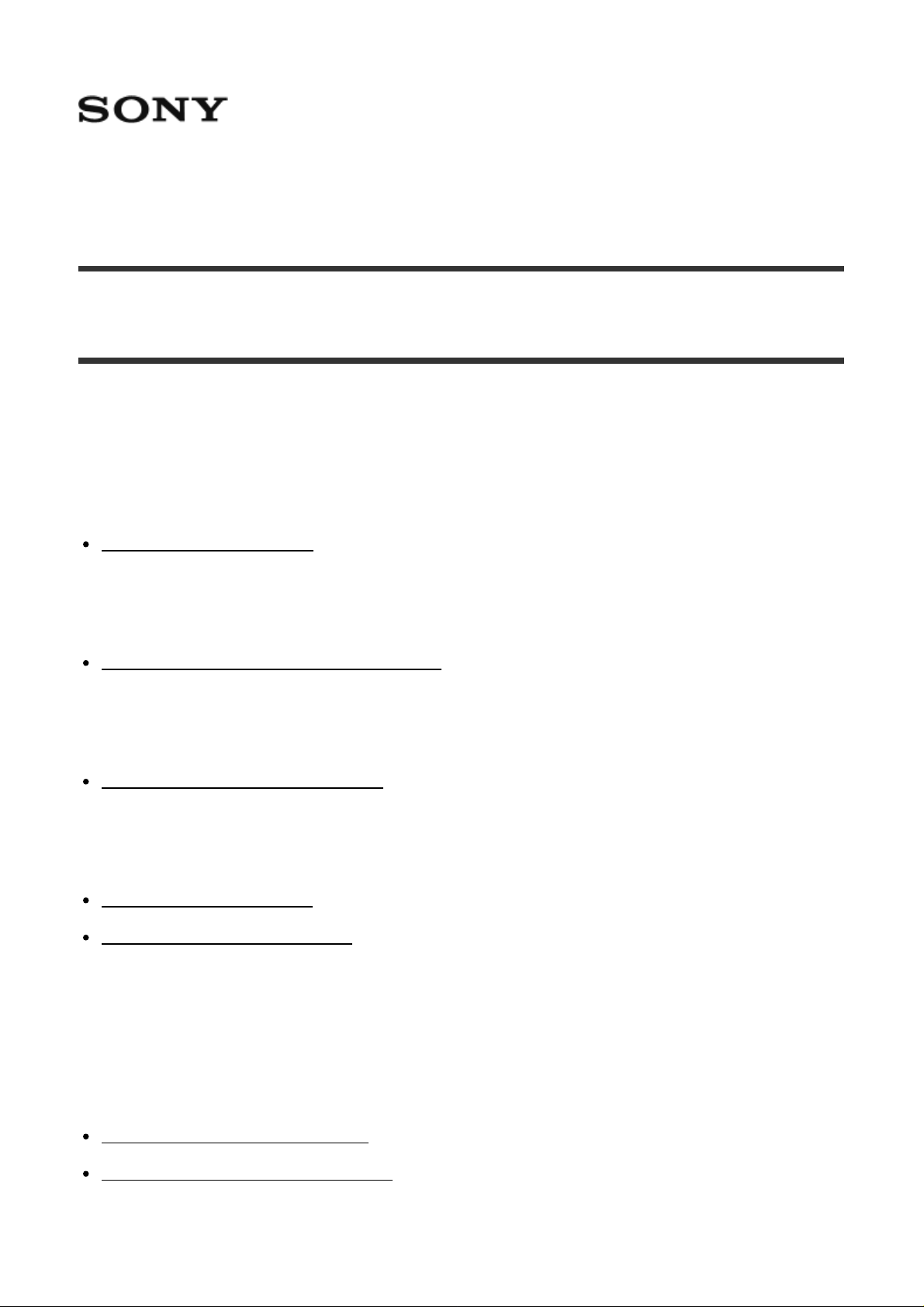
Digitale Fotokamera DSC-WX220
Hinweise zur Bedienung
Vor Gebrauch
Bezeichnung der Teile
Bezeichnung der Teile [1]
Symbole und Anzeigen
Liste der Symbole auf dem Bildschirm [2]
Verwendung des Tragegurts
Verwendung der Handschlaufe [3]
Kameraführer
Info zu [Kameraführer] [4]
Info zum Aufnahmehinweis [5]
Überprüfen des Bedienungsverfahrens
Überprüfen des Bedienungsverfahrens
Verwendung des Einstellrads [6]
Verwendung von MENU-Posten [7]
Page 2

Aufnehmen
Aufnehmen von Standbildern/Filmen
Standbildaufnahme [8]
Filmaufnahme [9]
Auswählen des Aufnahmemodus
Liste der Aufnahmemodi [10]
Intelligente Auto. [11]
Überlegene Autom. [12]
Info zur Szenenerkennung [13]
Vorteile von automatischer Aufnahme [14]
Programmautomatik [15]
iSchwenk-Panorama [16]
Szenenwahl [17]
Film [18]
Verwendung der Aufnahmefunktionen
Verwendung der Zoomfunktion
Zoom [19]
Mit diesem Produkt verfügbare Zoomfunktionen [20]
Zoom-Einstellung [21]
Info zum Zoomfaktor [22]
Blitzbenutzung
Hinweise zur Blitzbenutzung [23]
Blitzmodus [24]
Auswählen eines Monitoranzeigemodus
Umschalten der Monitoranzeige (Aufnahme) [25]
Page 3

Auswählen der Standbildgröße/Bildqualität
Bildgröße (Standbild) [26]
Seitenverhält. (Standbild) [27]
Qualität (Standbild) [28]
Panorama: Größe [29]
Panorama: Ausricht. [30]
Fokuseinstellung
Fokusfeld [31]
Fokusspeicher [32]
AF-Verriegelung [33]
AF-Verriegelung (Ein) [34]
AF-Hilfslicht (Standbild) [35]
Einstellen der Belichtung
Belichtungskorr. [36]
Messmodus [37]
Auswählen eines Bildfolgemodus (Serienaufnahme/Selbstauslöser)
Bildfolgemodus [38]
Serienaufnahme [39]
Selbstauslöser [40]
Selbstporträt [41]
Selbstaus(Serie) [42]
Auswählen der ISO-Empfindlichkeit
ISO [43]
Multiframe-RM [44]
Einstellen der Farbtöne
Weißabgleich [45]
Page 4
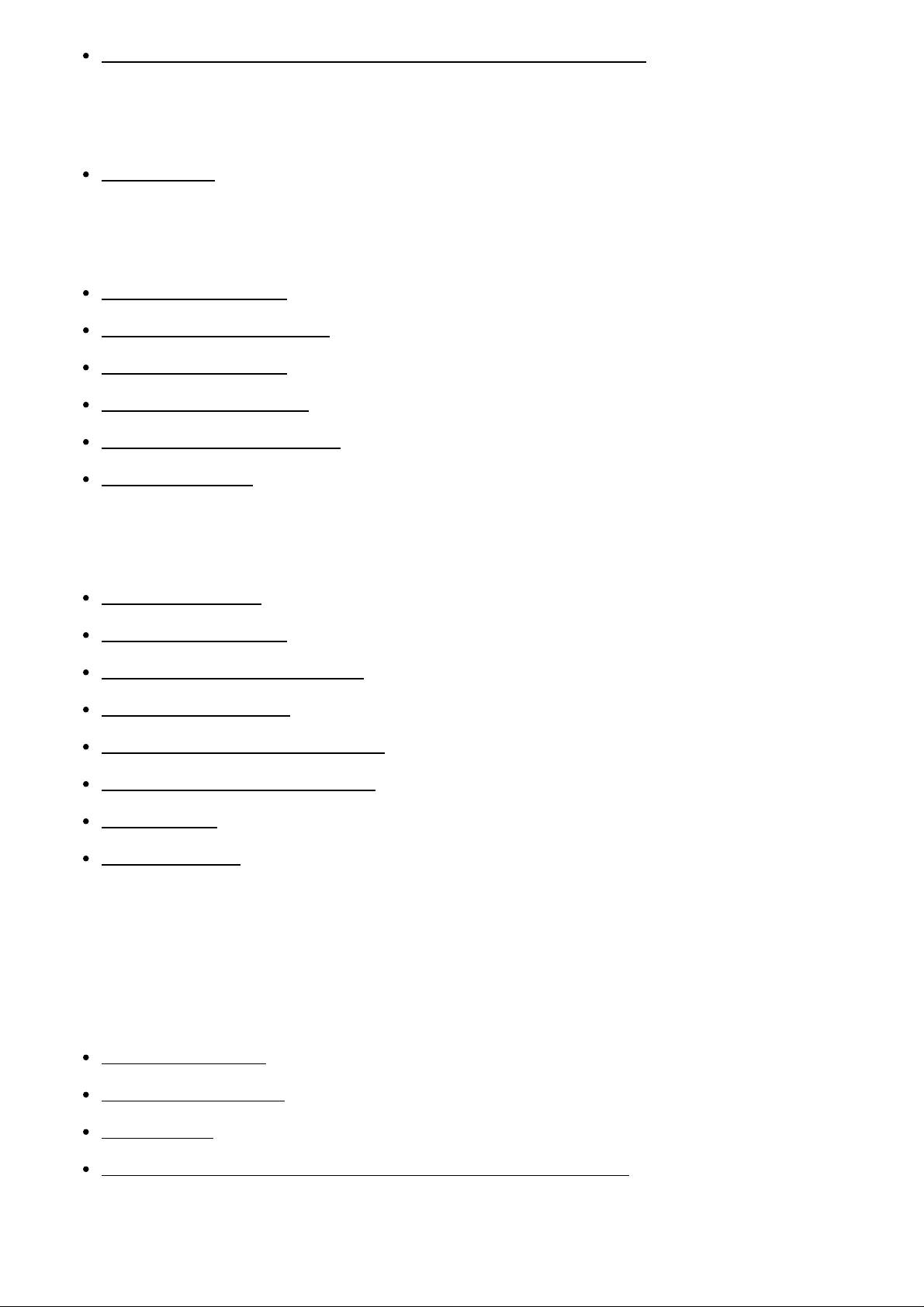
Aufnehmen der Grundfarbe Weiß im Modus [Benutzer-Setup] [46]
Auswählen eines Effektmodus
Bildeffekt [47]
Aufnehmen von Filmen
Dateiformat (Film) [48]
Aufnahmeeinstlg (Film) [49]
SteadyShot (Film) [50]
Windgeräuschreduz. [51]
Auto. Lang.belich. (Film) [52]
MOVIE-Taste [53]
Einstellen der anderen Funktionen dieses Produkts
Fotogestaltung [54]
Lächel-/Ges.-Erk. [55]
Soft Skin-Effekt (Standbild) [56]
Rot-Augen-Reduz [57]
Auto. Objektrahm. (Standbild) [58]
Datum schreiben (Standbild) [59]
Gitterlinie [60]
Bildkontrolle [61]
Betrachten
Betrachten von Standbildern
Bildwiedergabe [62]
Wiedergabezoom [63]
Bildindex [64]
Umschalten der Monitoranzeige (während der Wiedergabe) [65]
Löschen von Bildern
Page 5
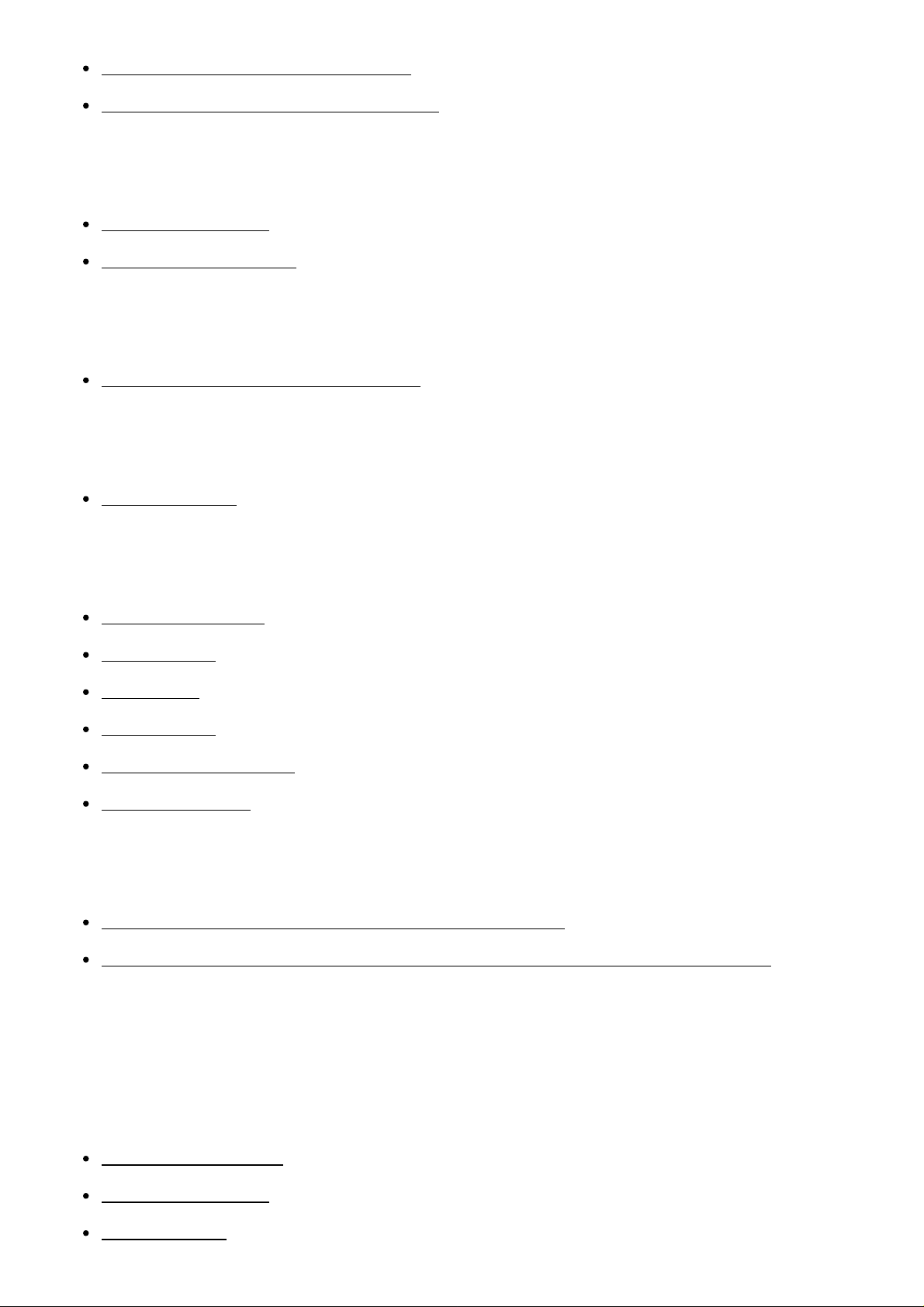
Löschen eines angezeigten Bilds [66]
Mehrere ausgewählte Bilder löschen [67]
Wiedergeben von Filmen
Filmwiedergabe [68]
Beweg.aufn.-Video [69]
Betrachten von Panoramabildern
Wiedergabe von Panoramabildern [70]
Drucken
Ausdrucken [71]
Verwendung der Betrachtungsfunktionen
Ansichtsmodus [72]
Diaschau [73]
Drehen [74]
Schützen [75]
4K Standbild-Wdg. [76]
Beauty-Effekt [77]
Betrachten von Bildern auf einem Fernsehgerät
Betrachten von Bildern auf einem HD-Fernsehgerät [78]
Betrachten von Bildern auf einem „BRAVIA“ Sync-kompatiblen Fernsehgerät [79]
Ändern von Einstellungen
Setup-Menü
Monitor-Helligkeit [80]
Lautstärkeeinst. [81]
Signaltöne [82]
Page 6
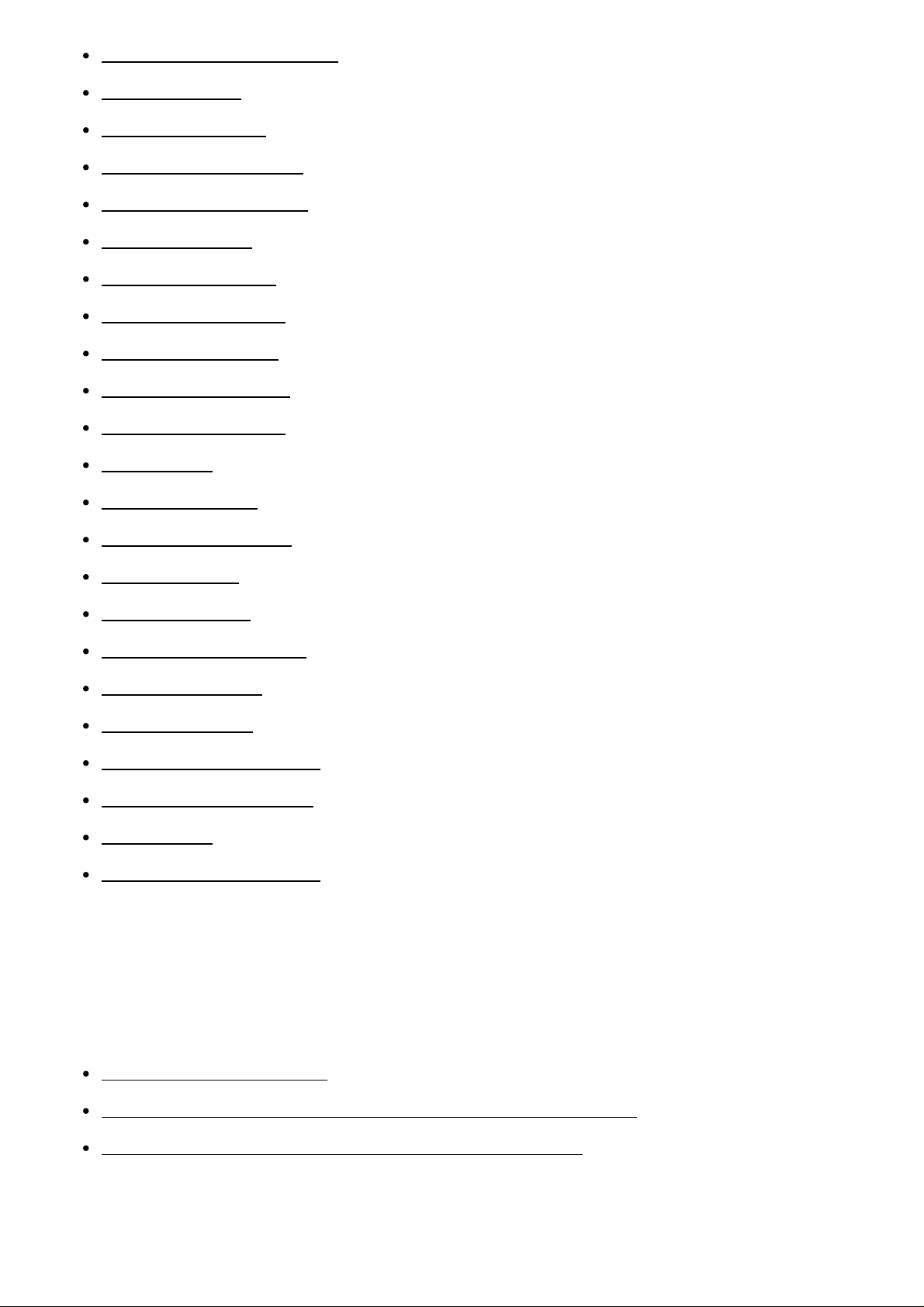
Upload-Einstell.(Eye-Fi) [83]
Kachelmenü [84]
Anzeigequalität [85]
Energiesp.-Startzeit [86]
PAL/NTSC-Auswahl [87]
Demo-Modus [88]
HDMI-Auflösung [89]
STRG FÜR HDMI [90]
USB-Verbindung [91]
USB-LUN-Einstlg. [92]
USB-Stromzufuhr [93]
Sprache [94]
Datum/Uhrzeit [95]
Gebietseinstellung [96]
Formatieren [97]
Dateinummer [98]
REC-Ordner wählen [99]
Neuer Ordner [100]
Ordnername [101]
Bild-DB wiederherst. [102]
Medien-Info anzeig. [103]
Version [104]
Einstlg zurücksetzen [105]
Verwendung von Wi-Fi-Funktionen
Verbinden dieses Produkts mit einem Smartphone
PlayMemories Mobile [106]
Verbinden eines Android-Smartphones mit diesem Produkt [107]
Verbinden des Produkts mit einem iPhone oder iPad [108]
Steuern dieses Produkts mit einem Smartphone
Page 7
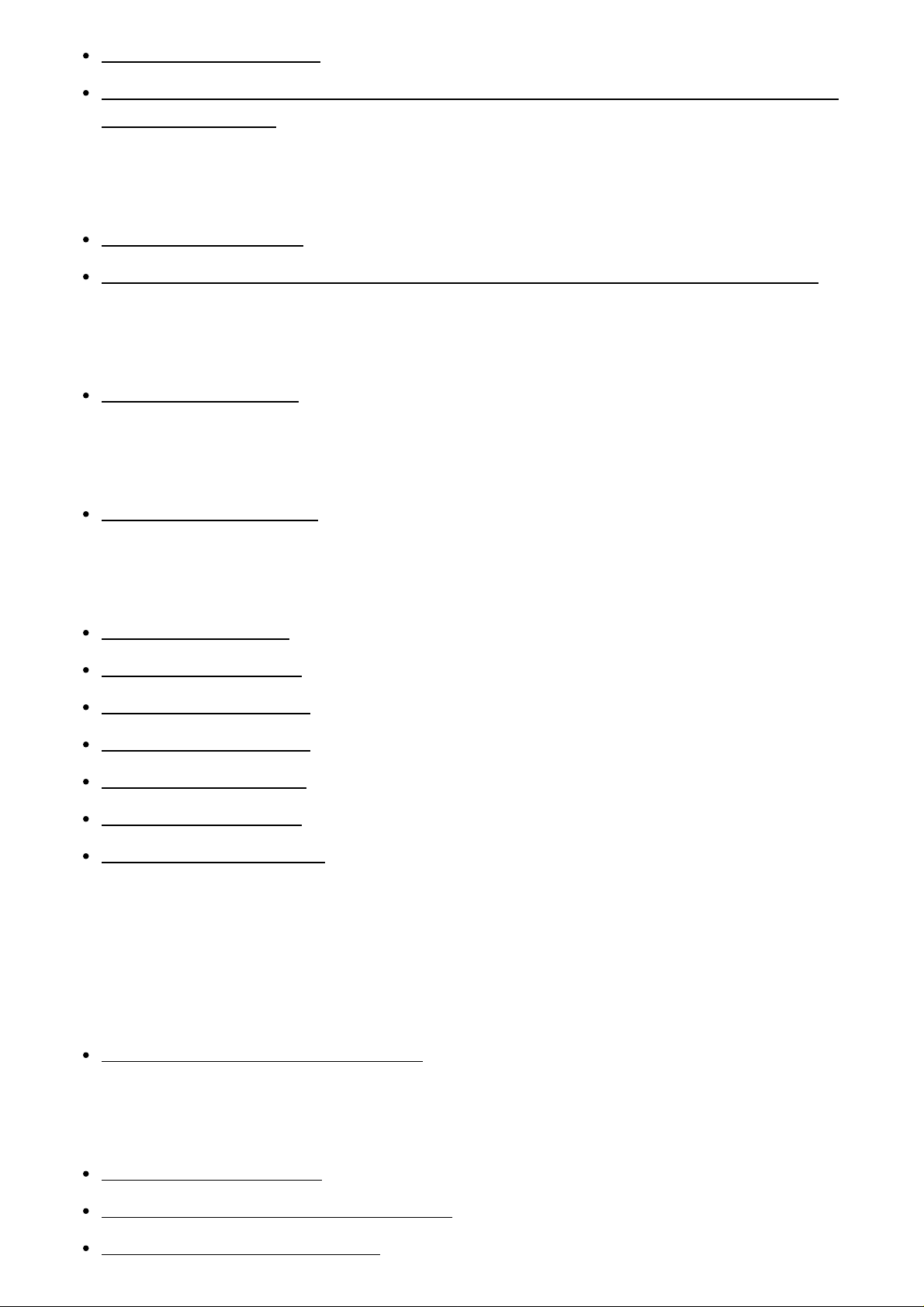
Strg mit Smartphone [109]
One-touch connection mit einem NFC-tauglichen Android-Smartphone (NFC One-touchFernsteuerung) [110]
Übertragen von Bildern zu einem Smartphone
An Smartph. send. [111]
Übertragen von Bildern zu einem Android-Smartphone (NFC One-touch-sharing) [112]
Übertragen von Bildern zu einem Computer
An Comp. senden [113]
Übertragen von Bildern zu einem Fernsehgerät
Auf TV wiedergeben [114]
Ändern der Einstellungen von Wi-Fi-Funktionen
Flugzeug-Modus [115]
WPS-Tastendruck [116]
Zugriffspkt.-Einstlg. [117]
Gerätename bearb. [118]
MAC-Adresse anz. [119]
SSID/PW zurücks. [120]
Netzw.einst. zurücks. [121]
Betrachten auf Computern
Empfohlene Computerumgebung
Empfohlene Computerumgebung [122]
Verwenden der Software
PlayMemories Home [123]
Installieren von PlayMemories Home [124]
Software für Mac-Computer [125]
Page 8
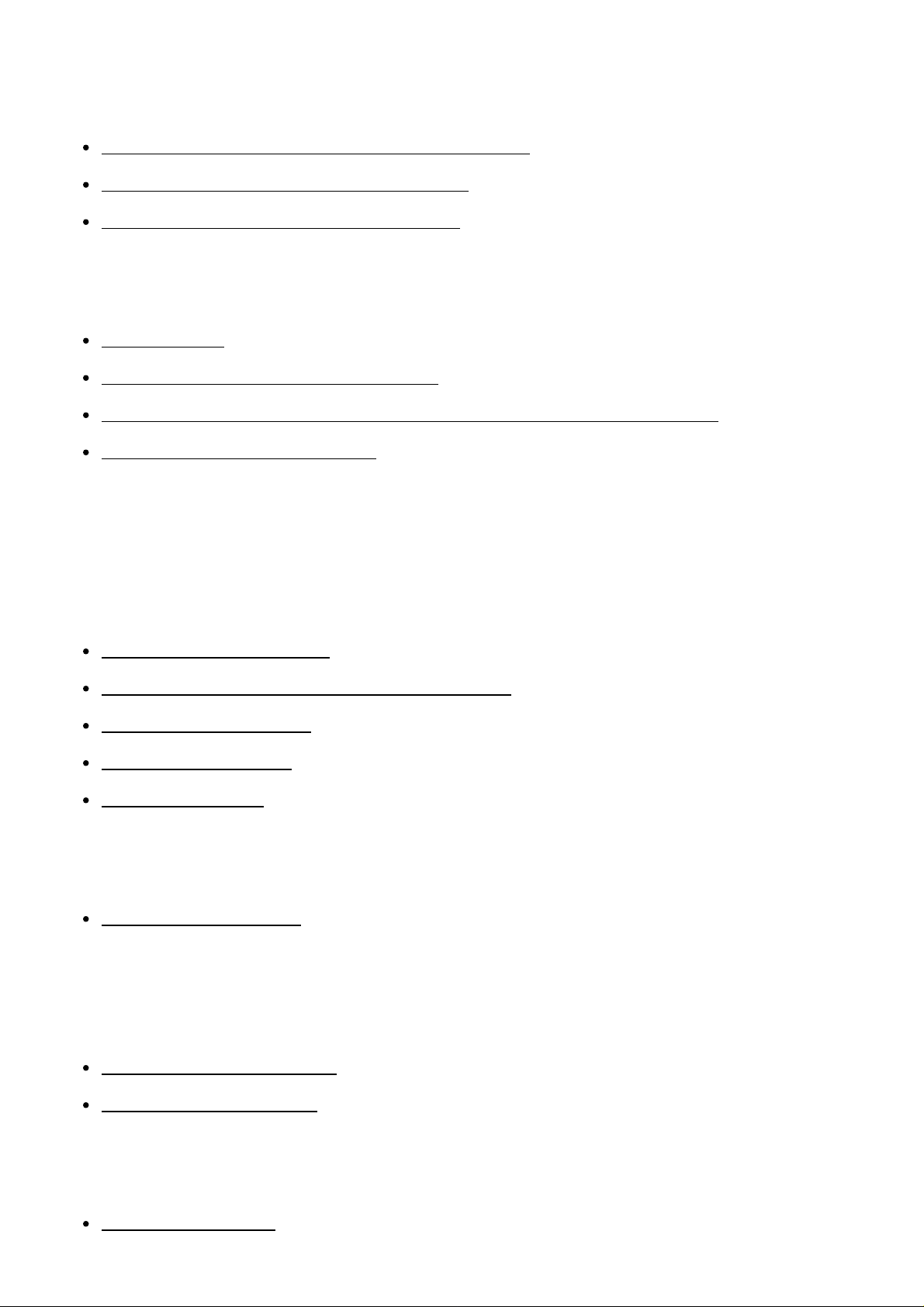
Verbinden dieses Produkts mit einem Computer
Anschließen des Produkts an einen Computer [126]
Importieren von Bildern zum Computer [127]
Trennen des Produkts vom Computer [128]
Erstellen einer Filmdisc
Disc-Typ [129]
Wahl der Disc-Erstellungsmethode [130]
Erstellen einer Disc mit einem anderen Gerät außer einem Computer [131]
Erstellen von Blu-ray-Discs [132]
Vorsichtsmaßnahmen/Dieses Produkt
Vorsichtsmaßnahmen
Vorsichtsmaßnahmen [133]
Info zur internen wiederaufladbaren Batterie [134]
Hinweise zum Akku [135]
Laden des Akkus [136]
Speicherkarte [137]
Reinigen dieses Produkts
Info zur Reinigung [138]
Anzahl von aufnehmbaren Standbildern und verfügbare
Filmaufnahmezeiten
Anzahl der Standbilder [139]
Filmaufnahmezeiten [140]
Benutzung dieses Produkts im Ausland
Steckeradapter [141]
Page 9
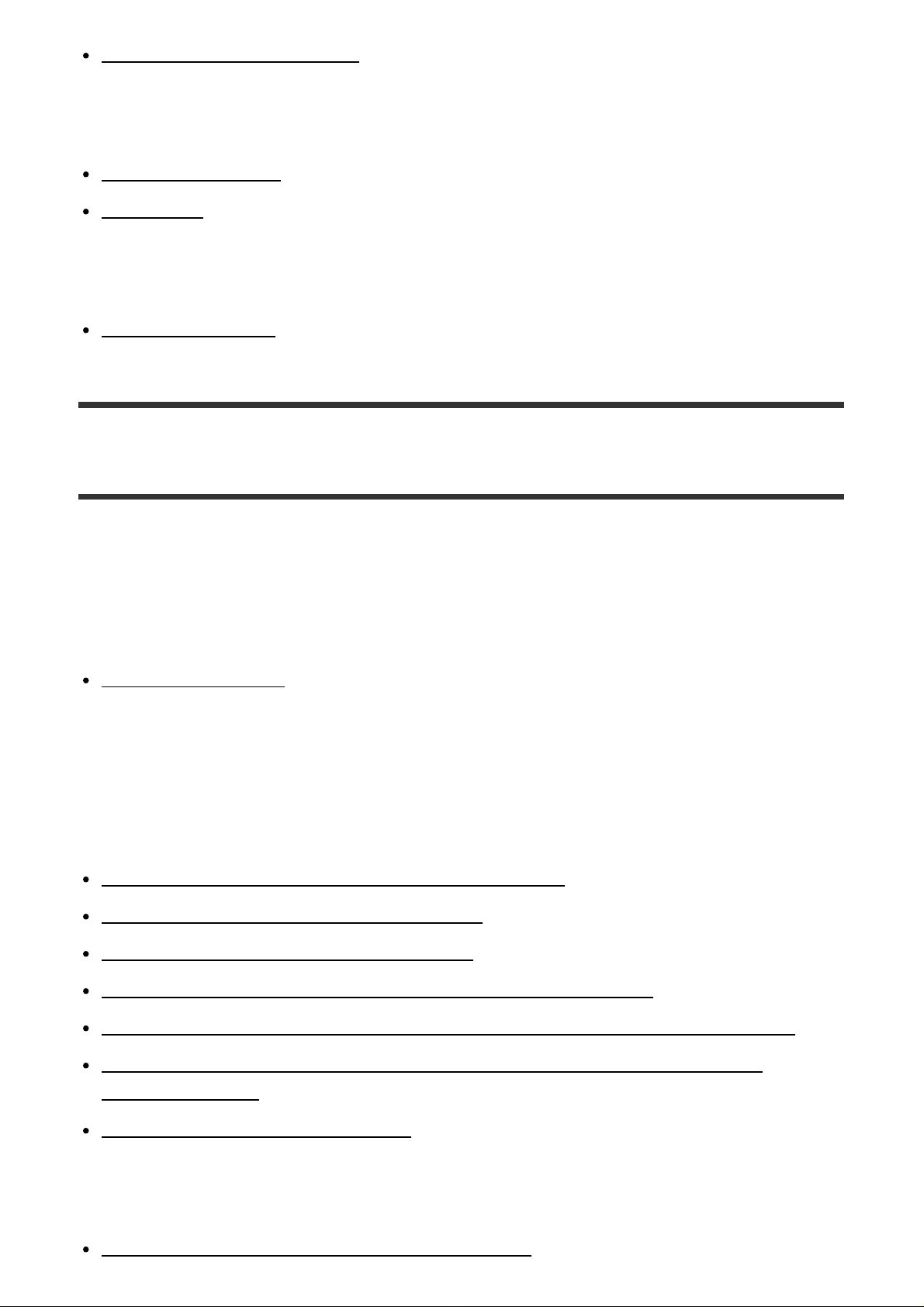
Info zu TV-Farbsystemen [142]
Sonstige Informationen
AVCHD-Format [143]
Lizenz [144]
Markenzeichen
Markenzeichen [145]
Fehlerbehebung
Falls Sie Probleme haben
Falls Sie Probleme haben
Fehlerbehebung [146]
Fehlerbehebung
Akku und Stromversorgung
Der Akku lässt sich nicht in das Produkt einsetzen. [147]
Das Produkt lässt sich nicht einschalten. [148]
Das Produkt schaltet sich plötzlich aus. [149]
Die Akku-Restladungsanzeige zeigt einen falschen Pegel an. [150]
Die Ladekontrollleuchte des Produkts blinkt während des Akku-Ladevorgangs. [151]
Der Akku ist nicht geladen worden, obwohl die Ladekontrollleuchte des Produkts
erloschen ist. [152]
Der Akku wird nicht aufgeladen. [153]
Aufnehmen von Standbildern/Filmen
Es können keine Bilder aufgezeichnet werden. [154]
Page 10

Die Aufnahme dauert ungewöhnlich lange. [155]
One-touch connection (NFC) kann nicht benutzt werden. [181]
Das Bild ist unscharf. [156]
Der Zoom funktioniert nicht. [157]
Der Blitz funktioniert nicht. [158]
Verschwommene weiße, runde Punkte erscheinen auf Bildern, die mit Blitz aufgenommen
wurden. [159]
Die Nahaufnahmefunktion (Makro) ist unwirksam. [160]
Datum und Uhrzeit der Aufnahme werden nicht auf dem Monitor angezeigt. [161]
Datum und Uhrzeit werden falsch aufgezeichnet. [162]
Die Bildfarben stimmen nicht. [163]
Das Bild ist verrauscht, wenn der Monitor an einem dunklen Ort betrachtet wird. [164]
Ein dunkler Schatten erscheint auf dem Bild. [165]
Die Augen von Personen werden rot abgebildet. [166]
Punkte erscheinen und bleiben auf dem Bildschirm. [167]
Serienaufnahmen sind nicht möglich. [168]
Das Bild ist unscharf. [169]
Das Wiederaufladen des Blitzes dauert zu lange. [170]
Betrachten von Bildern
Bilder können nicht wiedergegeben werden. [171]
Datum und Uhrzeit werden nicht angezeigt. [172]
Das Bild kann nicht gelöscht werden. [173]
Das Bild wurde versehentlich gelöscht. [174]
Wi-Fi
Es ist kein drahtloser Zugangspunkt für die Verbindung auffindbar. [175]
[WPS-Tastendruck] funktioniert nicht. [176]
[An Comp. senden] wird vorzeitig abgebrochen. [177]
Sie können keine Filme zu einem Smartphone senden. [178]
[Strg mit Smartphone] oder [An Smartph. send.] wird vorzeitig abgebrochen. [179]
Der Aufnahmebildschirm für [Strg mit Smartphone] wird nicht ruckfrei angezeigt. Die
Verbindung zwischen diesem Produkt und dem Smartphone ist unterbrochen. [180]
Page 11
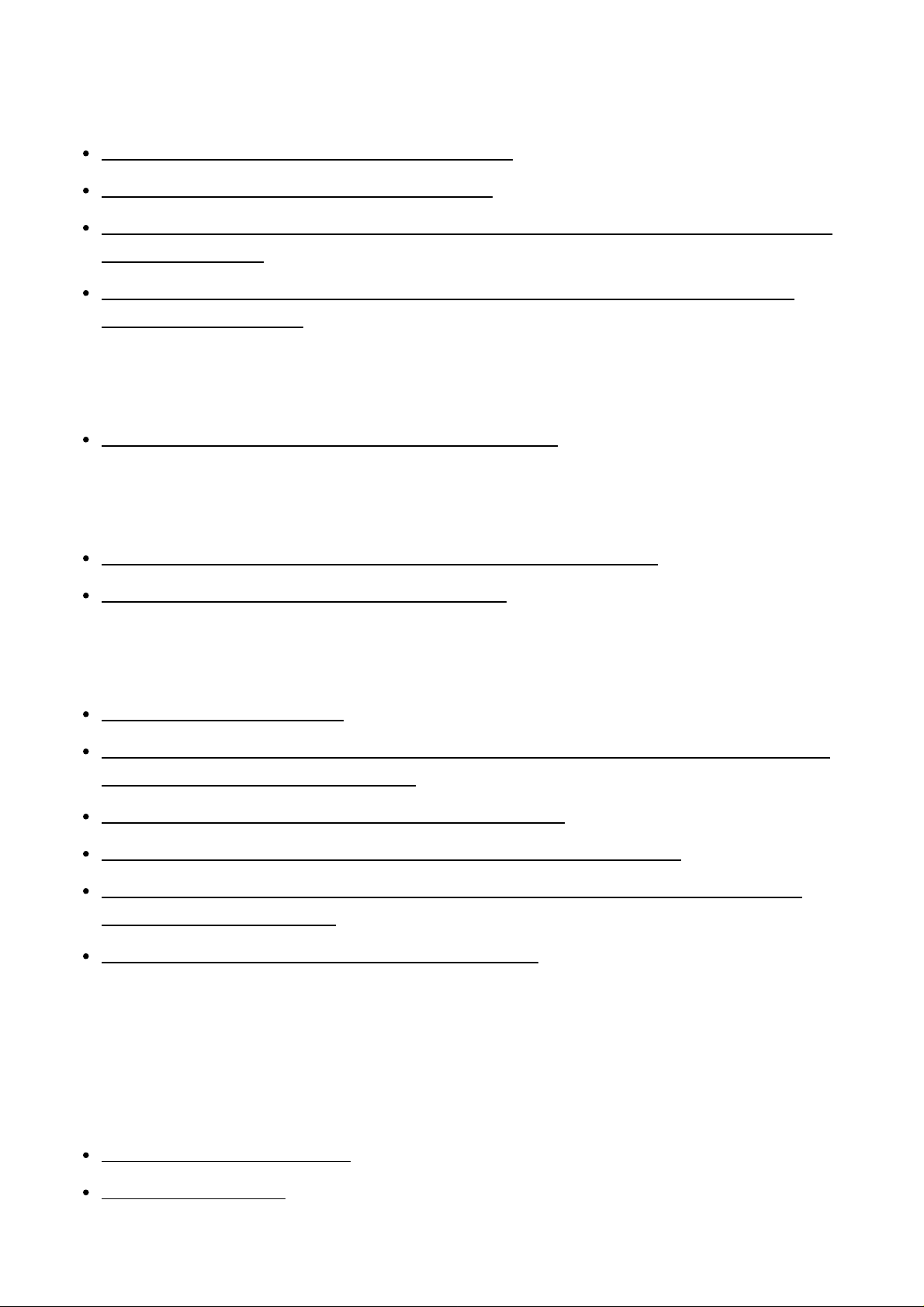
Computer
Der Computer erkennt dieses Produkt nicht. [182]
Es können keine Bilder importiert werden. [183]
Beim Betrachten eines Films auf einem Computer werden Bild und Ton durch Rauschen
unterbrochen. [184]
Bilder, die von einem Computer exportiert wurden, können nicht auf diesem Produkt
betrachtet werden. [185]
Speicherkarten
Die Speicherkarte wurde versehentlich formatiert. [186]
Drucken
Beide Kanten der Bilder werden beim Drucken abgeschnitten. [187]
Sie können Bilder nicht mit Datum drucken. [188]
Sonstiges
Das Objektiv beschlägt. [189]
Das Produkt bleibt mit ausgefahrenem Objektivteil stehen./Das Produkt schaltet sich mit
ausgefahrenem Objektivteil aus. [190]
Das Produkt erwärmt sich bei längerer Benutzung. [191]
Die Uhreinstellanzeige erscheint beim Einschalten des Produkts. [192]
Die Anzahl der aufnehmbaren Bilder nimmt nicht ab, oder vermindert sich jeweils um
zwei Bilder auf einmal. [193]
Das Produkt funktioniert nicht ordnungsgemäß. [194]
Meldungen
Meldungen
Selbstdiagnose-Anzeige [195]
Warnmeldungen [196]
Page 12

Situationen, mit denen dieses Produkt Schwierigkeiten hat
Situationen, mit denen dieses Produkt Schwierigkeiten hat
Situationen, mit denen dieses Produkt Schwierigkeiten hat [197]
[1] Hinweise zur Bedienung Vor Gebrauch Bezeichnung der Teile
Bezeichnung der Teile
1. Auslöser
2. Für Aufnahme: Zoomhebel (W/T)
Für Wiedergabe: Hebel (Index)/Hebel (Wiedergabezoom)
3. Blitz
4. Selbstauslöserlampe/AF-Hilfslicht
5. Taste ON/OFF (Ein/Aus)
6. Ladekontrollleuchte
7. Mikrofon
8. Objektiv
1. (N-Zeichen)
Page 13
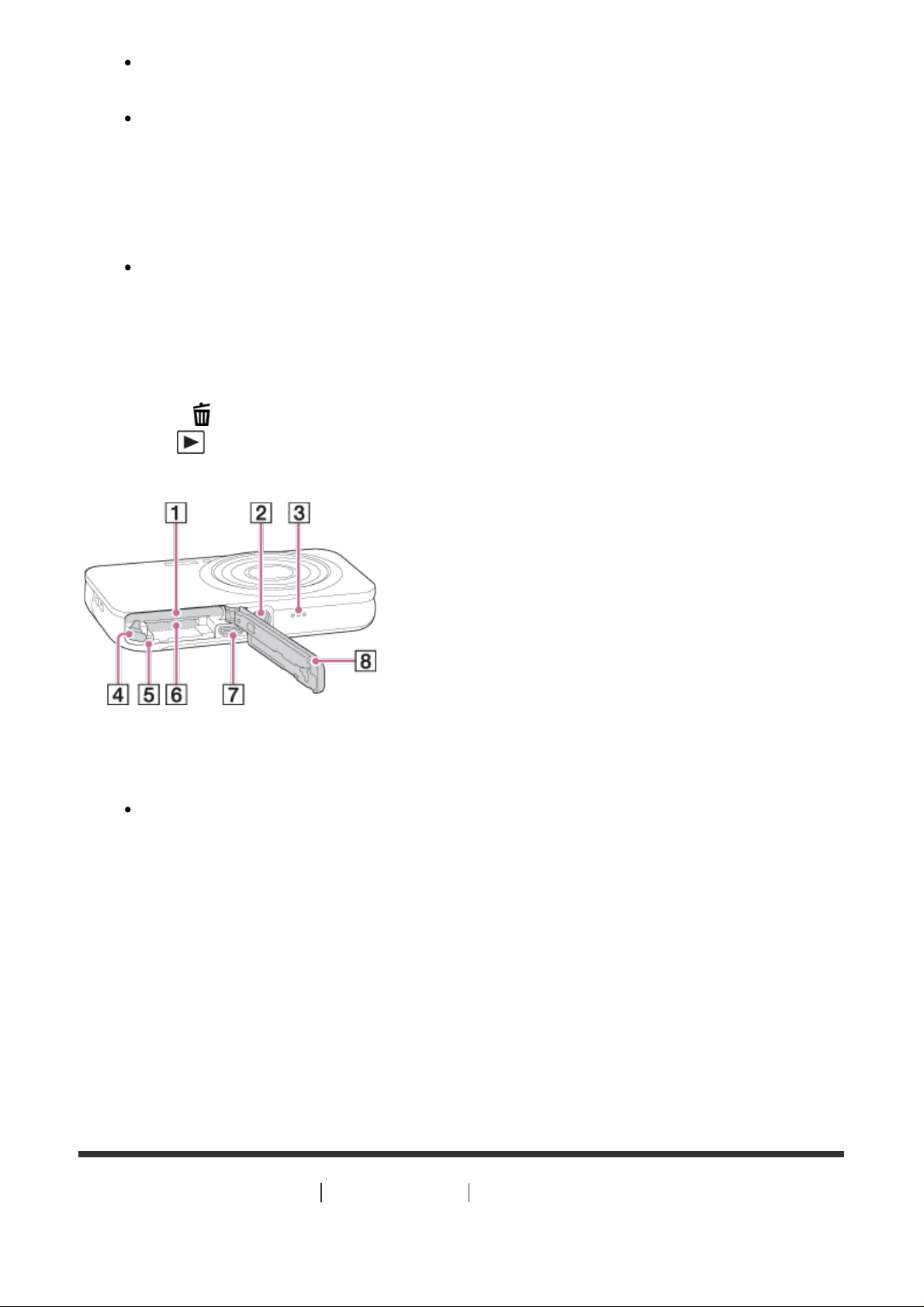
Dieses Zeichen kennzeichnet den Berührungspunkt zur Verbindung dieses Produkts
und eines NFC-tauglichen Smartphones.
NFC (Near Field Communication) ist ein internationaler Übertragungsstandard zum
kontaktlosen Austausch von Daten per Funktechnik über kurze Strecken.
2. LCD-Monitor
3. Taste MOVIE (Film)
4. Multi/Micro-USB-Buchse*
Unterstützt Micro-USB-kompatible Geräte.
5. Öse für Handschlaufe
6. Einstellrad
7. Wi-Fi-Sensor (eingebaut)
8. Taste MENU
9. Taste ?/ (Kameraführer/Löschen)
10. Taste (Wiedergabe)
1. Akkueinschubfach
2. Stativgewinde
Verwenden Sie ein Stativ, dessen Schraube kürzer als 5,5 mm ist. Anderenfalls wird
dieses Produkt nicht richtig befestigt und kann beschädigt werden.
3. Lautsprecher
4. Akku-Auswerfhebel
5. Zugriffslampe
6. Speicherkartenschlitz
7. HDMI-Mikrobuchse
8. Batterie-/Speicherkartenabdeckung
*
Um Näheres zur Multi/Micro-USB-Buchse zu erfahren, besuchen Sie die Sony-Website, oder
konsultieren Sie Ihren Sony-Händler oder eine lokale autorisierte Sony-Kundendienststelle.
[2] Hinweise zur Bedienung Vor Gebrauch Symbole und Anzeigen
Liste der Symbole auf dem Bildschirm
Page 14
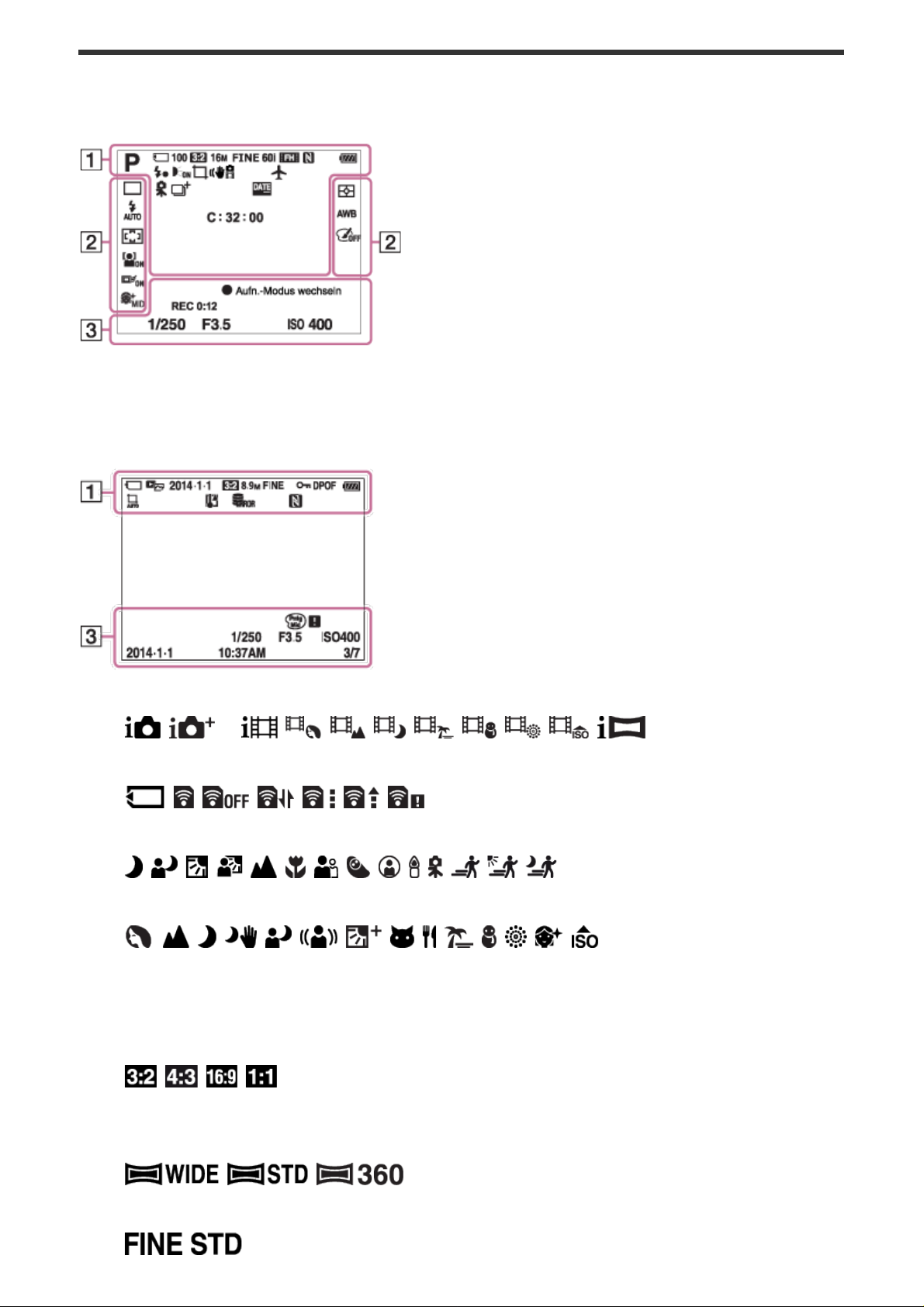
Liste der Aufnahmemodussymbole
Liste der Wiedergabemodussymbole
1. P
Aufnahmemodus
Speicherkarte/Upload-Status
Szenenerkennungssymbol
Szenenwahl
100
Restzahl
Seitenverhältnis von Standbildern
18M / 16M / 13M /10M / 8.9M / 7.5M / 5.0M / 4.5M / 3.7M / 2.1M / VGA
Bildgröße von Standbildern
Page 15
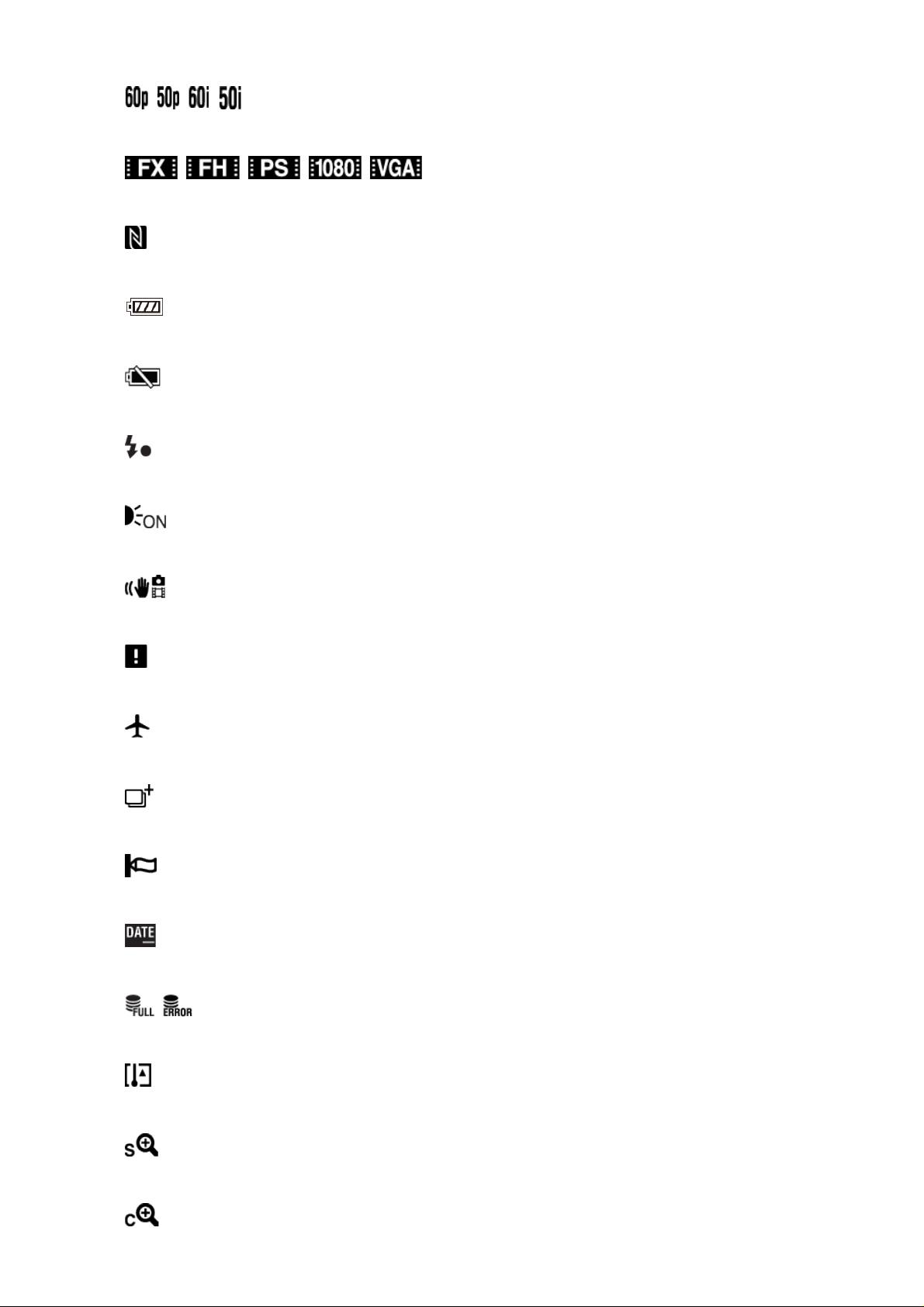
Bildqualität von Standbildern
Bildfrequenz von Filmen
Aufnahmeeinstellungen von Filmen
NFC ist aktiviert
Akku-Restladung
Akku-Warnanzeige
Blitzladung läuft
AF-Hilfslicht
SteadyShot
Kameraverwacklungswarnung
Flugzeug-Modus
Überlagerungssymbol
Windrauschunterdrückung
Datum schreiben
Datenbankdatei voll/Fehler in der Datenbankdatei
Überhitzungswarnung
Smart Zoom
Klarbild-Zoom
Page 16
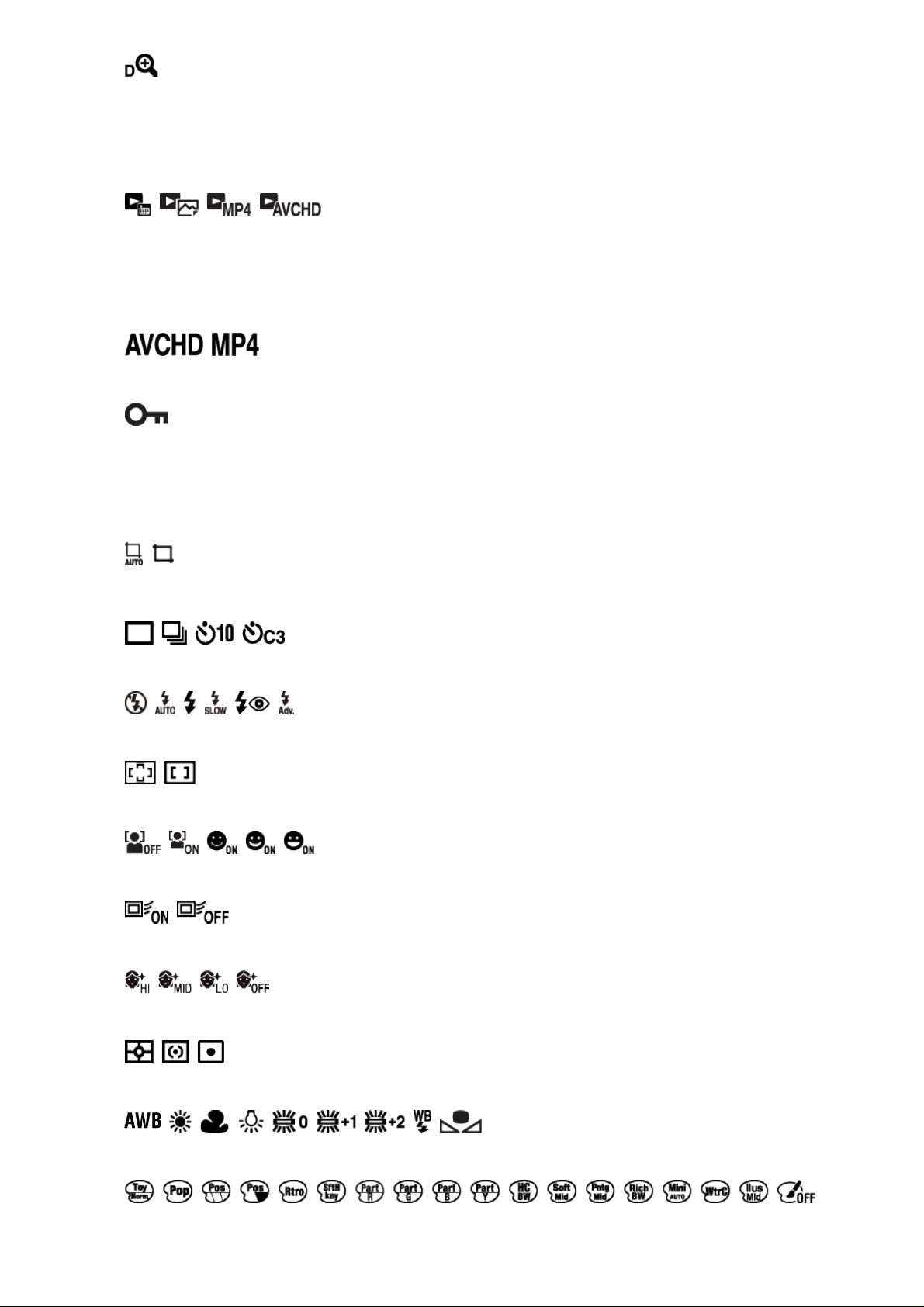
Digitalzoom
C:32:00
Selbstdiagnose-Anzeige
Ansichtsmodus
100-0003
Ordner – Dateinummer
Aufnahmeformat von Filmen
Schützen
DPOF
DPOF aktiviert
Automatische Objekteinrahmung
2.
Bildfolgemodus
Blitzmodus/Rote-Augen-Reduzierung
Fokusfeld
Lächel-/Ges.-Erk.
AF-Verriegelung
Soft Skin-Effekt
Messmodus
Weißabgleich
Bildeffekt
Page 17
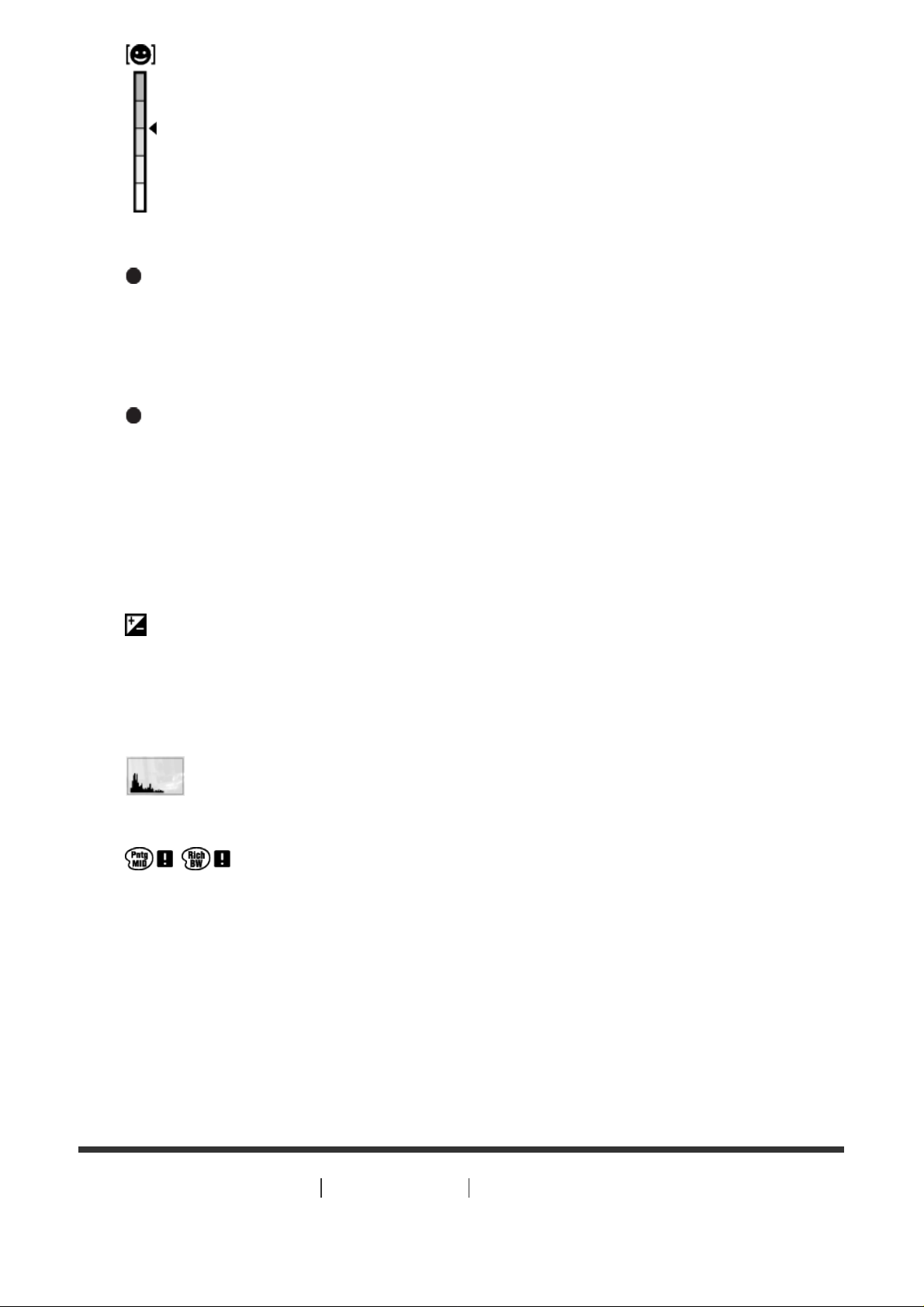
Anzeige für Lächelerkennungsempfindlichkeit
3. Aufn.-Modus wechseln
Hilfe-Anzeige zum Umschalten des Aufnahmemodus
REC 0:12
Filmaufnahmezeit (Minuten:Sekunden)
Fokus
1/250
Verschlusszeit
F3.5
Blendenwert
±0.0
Belichtungskorrektur
ISO400
ISO-Empfindlichkeit
Histogramm
Bildeffektfehler
2014-1-1
10:37AM
Aufnahmedatum
3/7
Dateinummer/Anzahl der Bilder im Ansichtsmodus
[3] Hinweise zur Bedienung Vor Gebrauch Verwendung des Tragegurts
Verwendung der Handschlaufe
Page 18

Bringen Sie die Handschlaufe an, und legen Sie sie um das Handgelenk, um Beschädigung
des Produkts durch Fallenlassen zu verhüten.
[4] Hinweise zur Bedienung Vor Gebrauch Kameraführer
Info zu [Kameraführer]
Der [Kameraführer] zeigt Beschreibungen von MENU-Posten und Einstellungen an, und falls
eine Funktion nicht eingestellt werden kann, den Grund dafür.
1. Drücken Sie die Taste MENU.
2. Wählen Sie den gewünschten MENU-Posten mit der Position oben/unten/links/rechts
am Einstellrad aus.
3. Drücken Sie die Taste ? (Kameraführer).
Die Bedienungshilfe für den in Schritt 2 gewählten MENU-Posten wird angezeigt.
Falls Sie in der Mitte des Einstellrads drücken, nachdem Sie einen
ausgegrauten Posten ausgewählt haben, wird der Grund dafür, dass der Posten
nicht eingestellt werden kann, angezeigt.
[5] Hinweise zur Bedienung Vor Gebrauch Kameraführer
Info zum Aufnahmehinweis
Der Aufnahmehinweis wird entsprechend dem gewählten Aufnahmemodus angezeigt.
1. Drücken Sie die Taste ? (Kameraführer) während der Anzeige des
Aufnahmebildschirms.
2. Drücken Sie die obere/untere Position des Einstellrads, um den gewünschten
Page 19
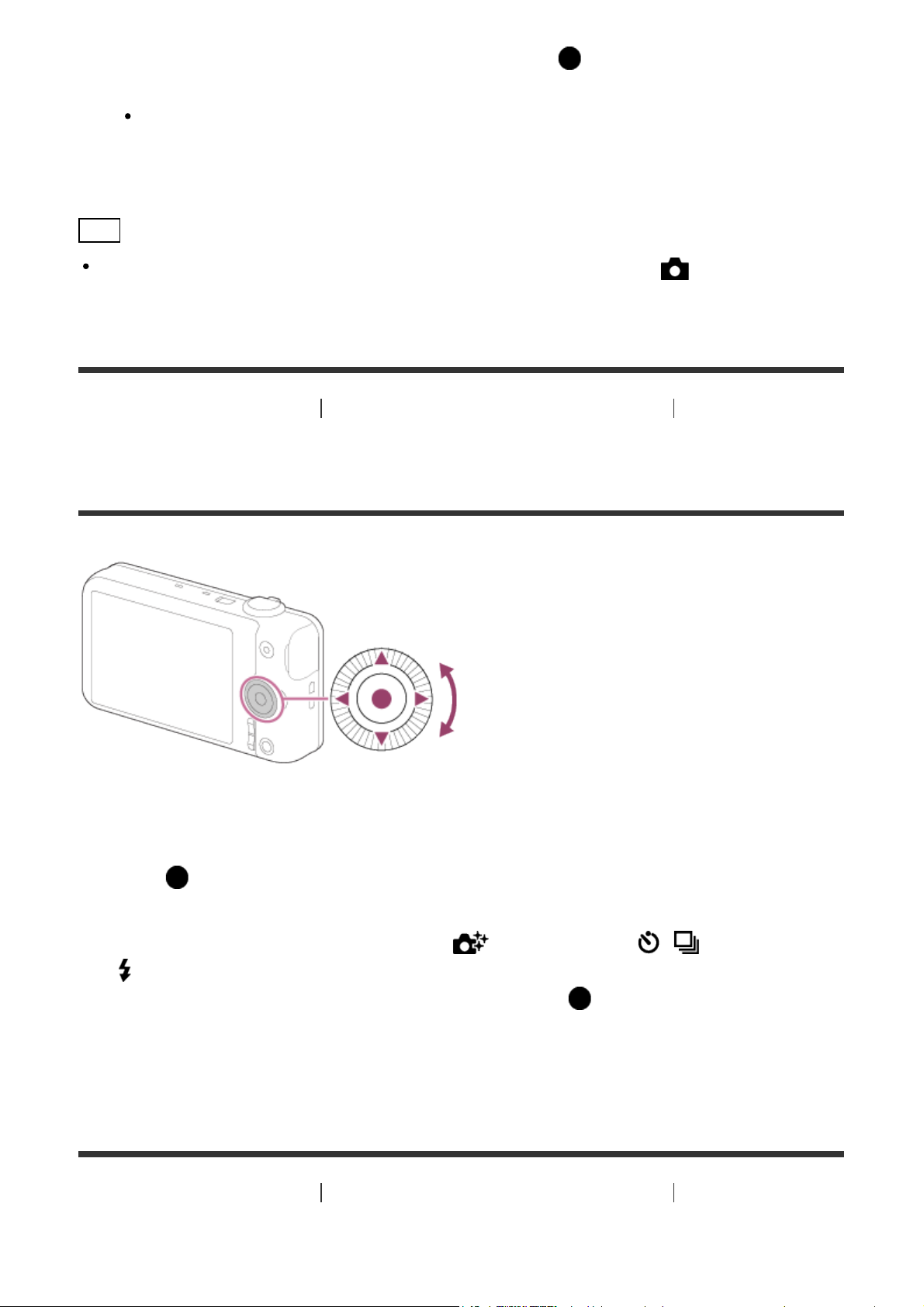
Aufnahmehinweis zu wählen, und drücken Sie dann in der Mitte.
Der Aufnahmehinweis wird angezeigt.
Sie können den Bildschirm rollen, indem Sie die obere/untere Position des
Einstellrads drücken.
Tipp
Um den ganzen Aufnahmehinweis zu sehen, wählen Sie MENU → (Kamera- einstlg.)
→ [Aufnahmetipps].
[6] Hinweise zur Bedienung
Bedienungsverfahrens
Überprüfen des Bedienungsverfahrens Überprüfen des
Verwendung des Einstellrads
Sie können Einstellungsposten auswählen, indem Sie das Einstellrad drehen oder die
obere/untere/rechte/linke Position des Einstellrads drücken. Ihre Auswahl wird festgelegt,
wenn Sie in der Mitte des Einstellrads drücken.
Die Funktionen DISP (Anzeige-Einstellung), (Fotogestaltung), / (Bildfolgemodus)
und (Blitzmodus) sind der oberen/unteren/linken/rechten Position des Einstellrads
zugeordnet. Darüber hinaus ist [Aufn.-Modus] der Position in der Mitte zugeordnet.
Während der Wiedergabe können Sie das nächste/vorherige Bild durch Drücken der
rechten/linken Position des Einstellrads oder durch Drehen des Einstellrads anzeigen.
[7] Hinweise zur Bedienung Überprüfen des Bedienungsverfahrens Überprüfen des
Bedienungsverfahrens
Page 20
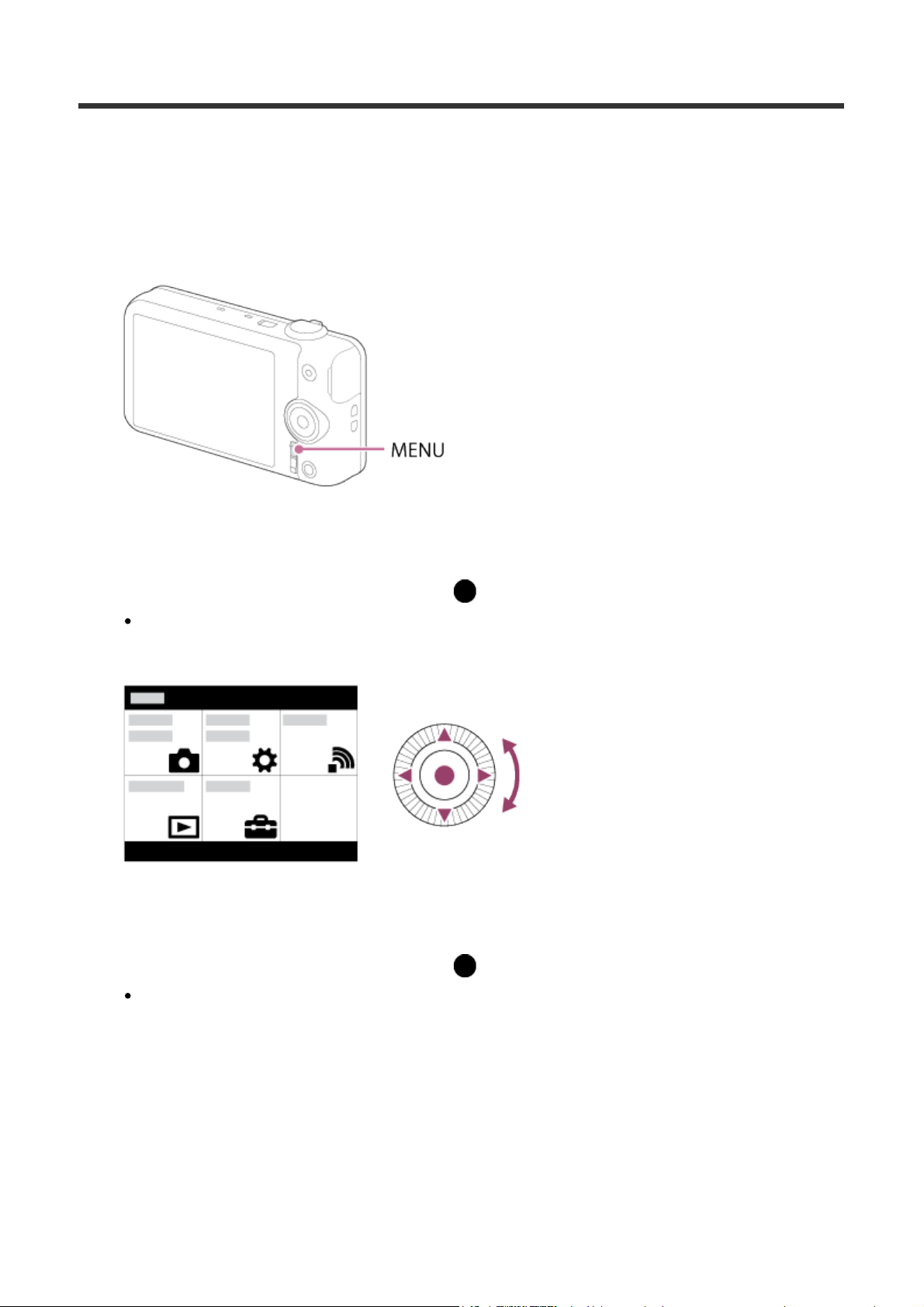
Verwendung von MENU-Posten
In diesem Abschnitt lernen Sie, wie Sie auf alle Kamerafunktionen bezogene Einstellungen
ändern und Kamerafunktionen, einschließlich Aufnahme, Wiedergabe und
Bedienungsverfahren, ausführen.
1. Drücken Sie MENU, um den Menübildschirm anzuzeigen.
2. Wählen Sie den gewünschten MENU-Posten durch Drücken der
oberen/unteren/linken/rechten Position des Einstellrads oder durch Drehen des
Einstellrads aus, und drücken Sie dann in der Mitte des Einstellrads.
Je nach der Einstellung von [Kachelmenü] kann die Anzeige direkt von Schritt 1 zu
Schritt 3 springen.
3. Wählen Sie den gewünschten Einstellungsposten durch Drücken der
oberen/unteren/linken/rechten Position des Einstellrads oder durch Drehen des
Einstellrads aus, und drücken Sie dann in der Mitte des Einstellrads.
Wählen Sie ein Symbol am oberen Bildschirmrand aus, und drücken Sie die
linke/rechte Position des Einstellrads, um einen anderen MENU-Posten anzufahren.
Page 21
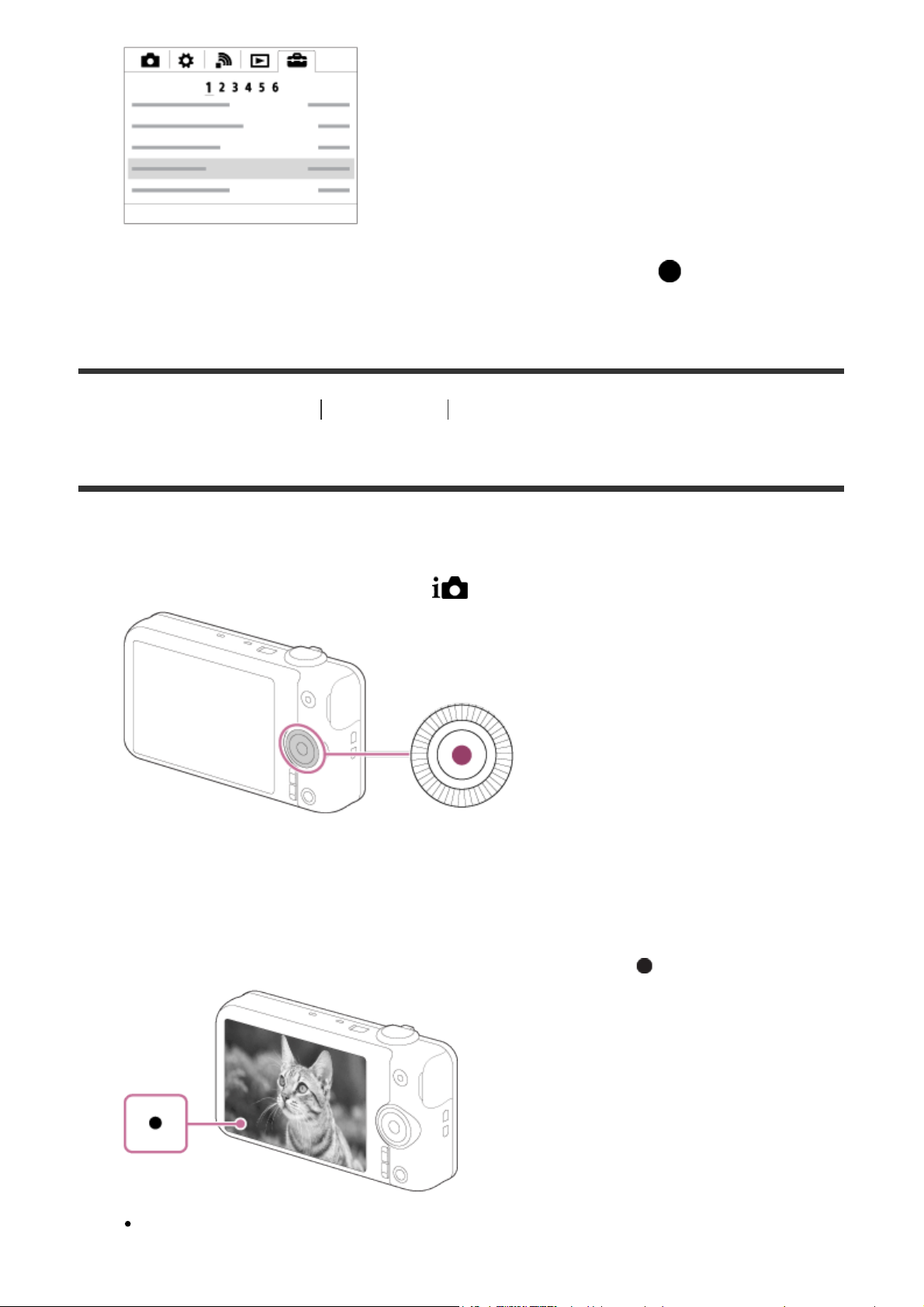
4. Wählen Sie den gewünschten Einstellwert aus, und drücken Sie zur Bestätigung.
[8] Hinweise zur Bedienung Aufnehmen Aufnehmen von Standbildern/Filmen
Standbildaufnahme
Standbilder werden aufgenommen.
1. Stellen Sie den Aufnahmemodus auf (Intelligente Auto.) ein.
2. Halten Sie die Kamera mit ruhiger Hand, während Sie Ihre Arme am Körper abstützen,
und wählen Sie den Bildausschnitt.
3. Drücken Sie den Auslöser halb nieder, um zu fokussieren.
Wenn das Bild scharf ist, ertönt ein Piepton, und die Anzeige ( ) leuchtet auf.
Die kleinste Aufnahmeentfernung beträgt ca. 5 cm (W), 150 cm (T) (vom Objektiv).
Page 22
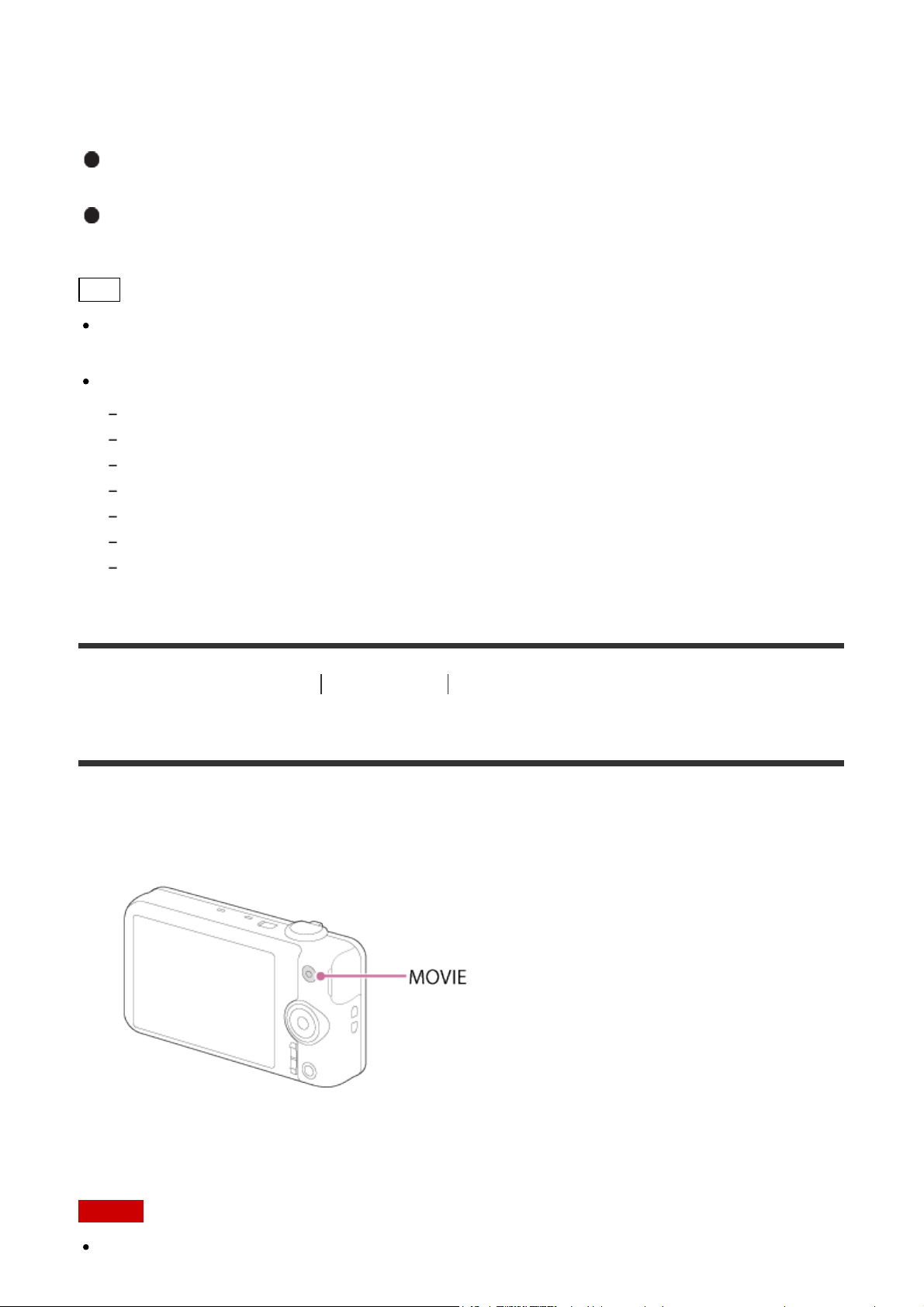
4. Drücken Sie den Auslöser ganz nieder.
Fokusanzeige
Leuchtet:
Das Bild ist scharf.
Blinkt:
Die Fokussierung ist fehlgeschlagen.
Tipp
Wenn das Produkt nicht automatisch fokussieren kann, blinkt die Fokusanzeige, und der
Piepton ertönt nicht. Ändern Sie die Bildkomposition oder die Fokuseinstellung.
Die Fokussierung kann in folgenden Situationen schwierig sein:
Es ist dunkel und das Motiv ist weit entfernt.
Der Kontrast zwischen Motiv und Hintergrund ist schwach.
Das Motiv befindet sich hinter Glas.
Das Motiv bewegt sich schnell.
Reflektiertes Licht oder glänzende Oberflächen sind vorhanden.
Ein Licht blinkt.
Das Motiv befindet sich im Gegenlicht.
[9] Hinweise zur Bedienung Aufnehmen Aufnehmen von Standbildern/Filmen
Filmaufnahme
Filme können durch Drücken der Taste MOVIE aufgenommen werden.
1. Drücken Sie die Taste MOVIE, um die Aufnahme zu starten.
2. Drücken Sie die Taste MOVIE erneut, um die Aufnahme zu stoppen.
Hinweis
Wenn Sie während einer Filmaufnahme eine Funktion wie z. B. den Zoom benutzen, wird
Page 23
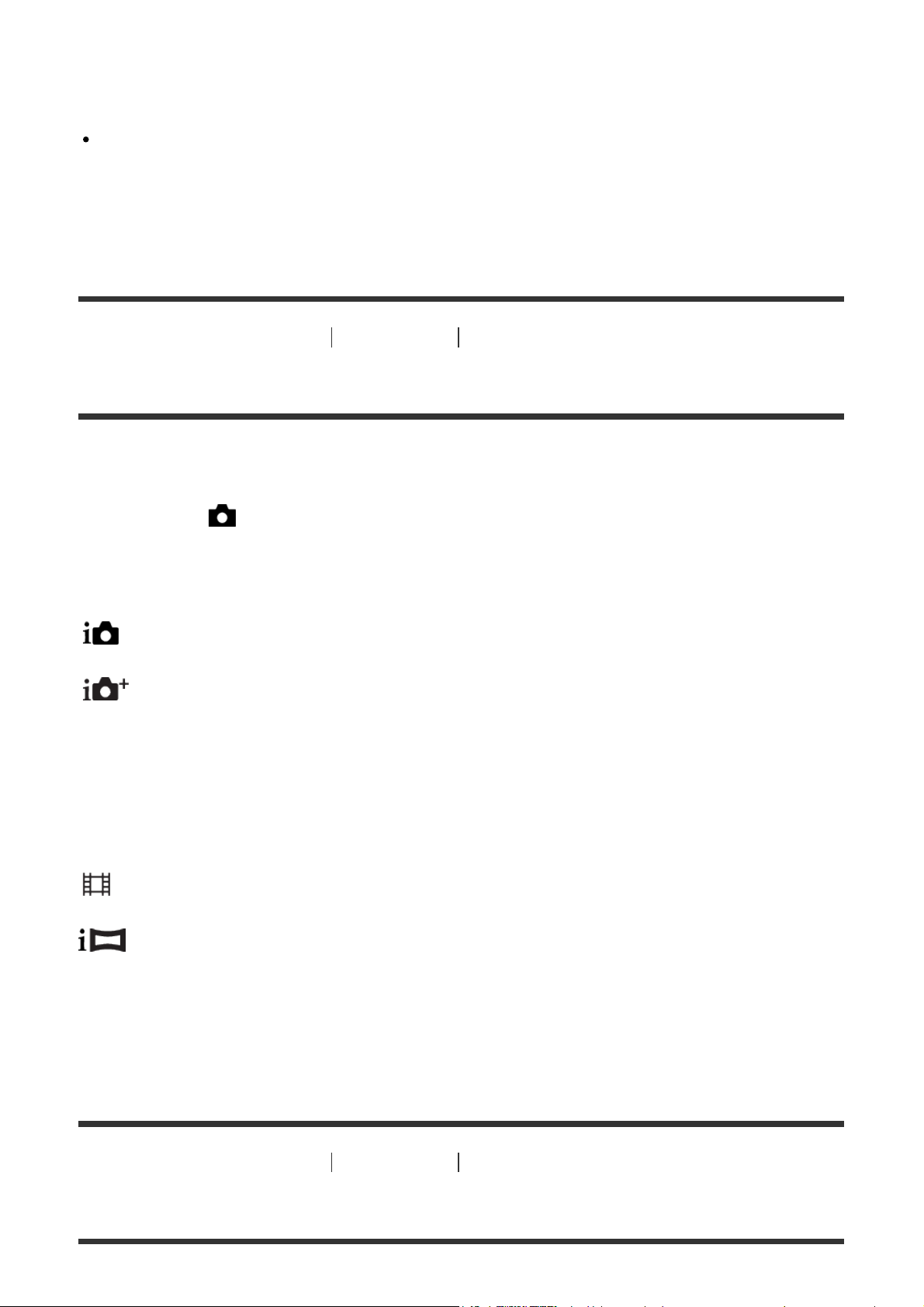
das Betriebsgeräusch des Produkts aufgenommen. Das Betätigungsgeräusch der Taste
MOVIE kann ebenfalls aufgezeichnet werden, wenn Sie die Taste MOVIE zum Stoppen
der Aufnahme drücken.
Angaben zur Daueraufnahmezeit einer Filmaufnahme finden Sie unter „Mögliche
Filmaufnahmezeiten“. Wenn die Filmaufnahme beendet ist, können Sie die Aufnahme
durch erneutes Drücken der Taste MOVIE fortsetzen. Je nach der Umgebungstemperatur
wird die Aufnahme u. U. gestoppt, um die Kamera zu schützen.
[10] Hinweise zur Bedienung
Aufnehmen Auswählen des Aufnahmemodus
Liste der Aufnahmemodi
Sie können den gewünschten Aufnahmemodus wählen.
1. MENU → (Kamera- einstlg.) → [Aufn.-Modus] → gewünschte Einstellung.
Verfügbare Funktionen
(Intelligente Auto.):
Gestattet die Aufnahme von Standbildern mit automatischen Einstellungen.
(Überlegene Autom.):
Ermöglicht die Aufnahme von Standbildern mit höherer Qualität als im Modus Intelligente
Automatik.
P (Programmautomatik):
Ermöglicht Aufnehmen mit automatisch eingestellter Belichtung (sowohl Verschlusszeit als
auch Blendenwert (F-Wert)). Außerdem können Sie verschiedene Einstellungen über das
Menü auswählen.
(Film):
Ermöglicht eine Änderung der Einstellungen für Filmaufnahme.
(iSchwenk-Panorama):
Ermöglicht Aufnehmen eines Panoramabilds durch Zusammensetzen der Bilder.
SCN (Szenenwahl):
Gestattet Ihnen, mit vorgewählten Einstellungen entsprechend dem jeweiligen Motiv und der
Szene zu fotografieren.
[11] Hinweise zur Bedienung Aufnehmen Auswählen des Aufnahmemodus
Intelligente Auto.
Page 24
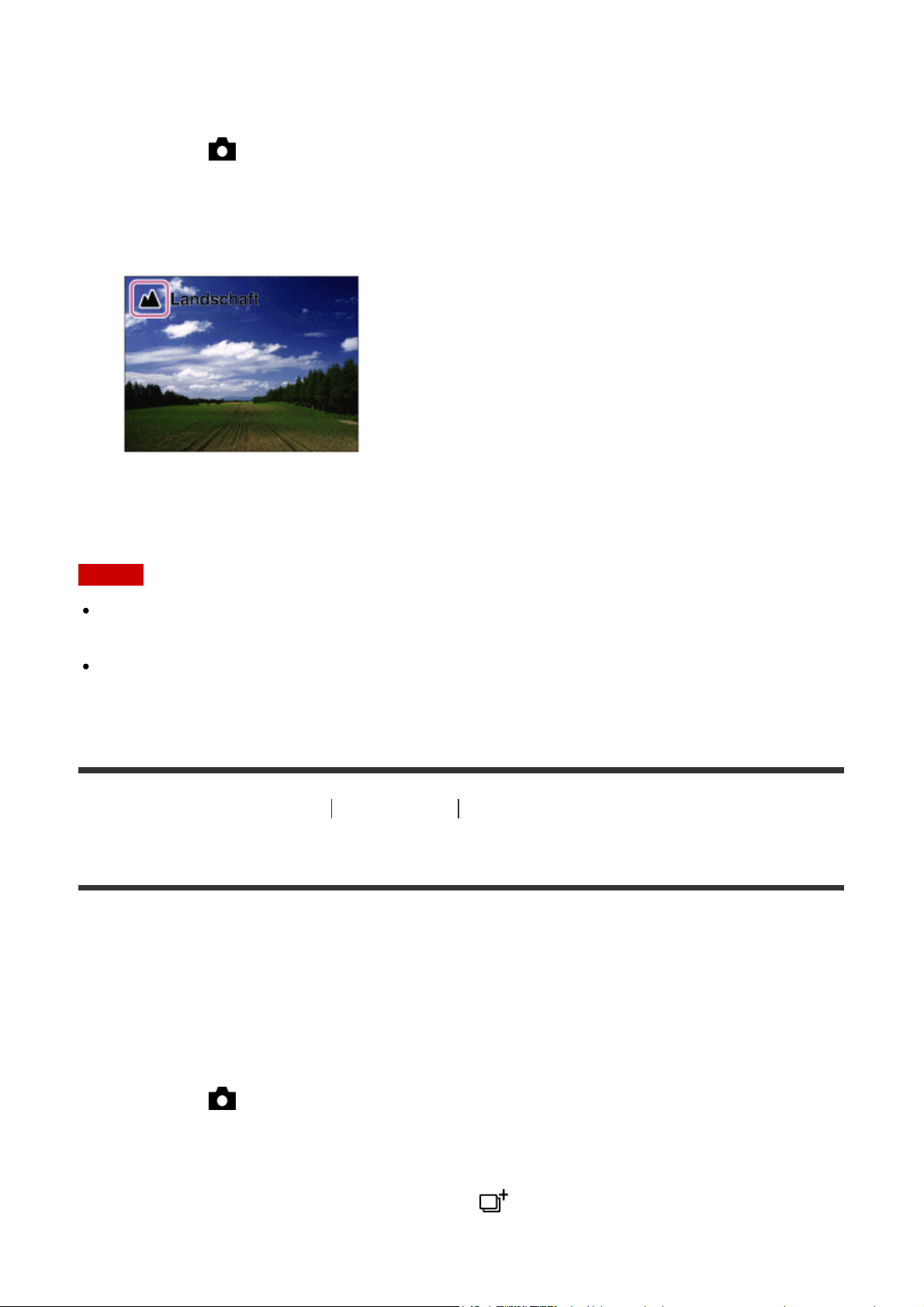
Das Produkt analysiert das Motiv und ermöglicht Ihnen, mit geeigneten Einstellungen
aufzunehmen.
1. MENU → (Kamera- einstlg.) → [Aufn.-Modus] →[Intelligente Auto.].
2. Richten Sie die Kamera auf das Motiv.
Wenn die Kamera die Szene erkennt, erscheint das Symbol für die erkannte Szene auf
dem Bildschirm.
3. Stellen Sie den Fokus ein, und nehmen Sie das Bild auf.
Hinweis
Das Produkt erkennt die Szene nicht, wenn Sie Bilder mit anderen Zoomfunktionen außer
dem optischen Zoom aufnehmen.
Unter bestimmten Aufnahmebedingungen erkennt das Produkt diese Szenen u. U. nicht
richtig.
[12] Hinweise zur Bedienung
Aufnehmen Auswählen des Aufnahmemodus
Überlegene Autom.
Das Produkt erkennt und beurteilt die Aufnahmebedingungen automatisch und wählt
automatisch die geeigneten Einstellungen aus.
Das Produkt kann mehrere Bilder aufnehmen und ein Montagebild usw. erzeugen, wobei
mehr Aufnahmeeinstellungen als im Modus „Intelligente Automatik“ verwendet werden, um
Bilder von höherer Qualität aufzuzeichnen.
1. MENU → (Kamera- einstlg.) → [Aufn.-Modus] → [Überlegene Autom.].
2. Richten Sie die Kamera auf das Motiv.
Wenn die Kamera eine Szene erkennt, erscheint das Szenenerkennungssymbol auf
dem Bildschirm. Gegebenenfalls erscheint (Überlagerungssymbol).
Page 25

3. Stellen Sie den Fokus ein, und nehmen Sie das Bild auf.
Hinweis
Wenn das Produkt zur Erzeugung von Montagebildern verwendet wird, dauert der
Aufnahmeprozess länger als sonst.
Das Produkt erkennt die Szene nicht, wenn Sie andere Zoomfunktionen außer dem
optischen Zoom benutzen.
Unter bestimmten Aufnahmebedingungen erkennt das Produkt eine Szene u. U. nicht
richtig.
[13] Hinweise zur Bedienung
Aufnehmen Auswählen des Aufnahmemodus
Info zur Szenenerkennung
Die Szenenerkennung ist im Modus [Intelligente Auto.] und [Überlegene Autom.] wirksam.
Diese Funktion ermöglicht es dem Produkt, die Aufnahmebedingungen automatisch zu
erkennen und Bilder aufzunehmen.
Szenenerkennung:
Wenn das Produkt eine Szene erkennt, werden Symbole und Anleitungen als (Porträt),
(Kleinkind), (Nachtaufnahme), (Nachtszene), (Gegenlichtporträt),
(Gegenlicht), (Landschaft), (Makro), (Spotlicht), oder (Schwaches Licht) in
der ersten Zeile angezeigt.
Wenn das Produkt einen Zustand erkennt, werden Symbole, wie z. B. (Stativ),
(Bewegen), (Bewegen (hell)) oder (Bewegen (dunkel)) in der zweiten Zeile
angezeigt.
Hinweis
Wenn [Lächel-/Ges.-Erk.] auf [Aus] eingestellt wird, werden die Szenen [Porträt],
[Gegenlichtporträt], [Nachtaufnahme] und [Kleinkind] nicht erkannt.
Page 26
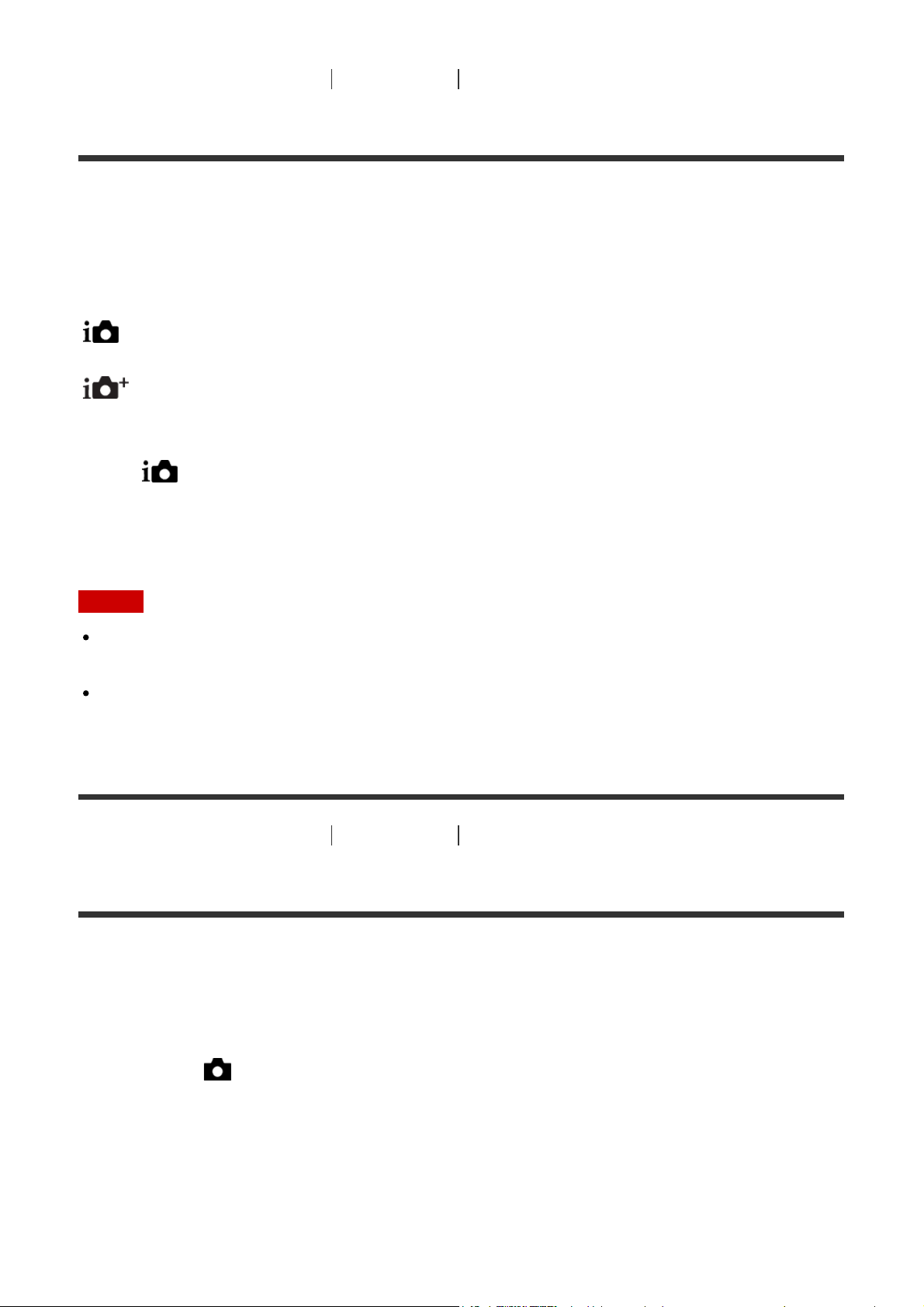
[14] Hinweise zur Bedienung Aufnehmen Auswählen des Aufnahmemodus
Vorteile von automatischer Aufnahme
Im Modus [Überlegene Autom.]nimmt das Produkt mit höherer Qualität als im Modus
[Intelligente Auto.]auf und führt bei Bedarf Verbundaufnahme durch.
Im Modus [Programmautomatik]können Sie nach der Einstellung verschiedener Funktionen,
wie z. B. Weißabgleich, ISO usw., aufnehmen.
(Intelligente Auto.):
Wählen Sie diesen Modus, wenn die Kamera die Szene automatisch erkennen soll.
(Überlegene Autom.):
Wählen Sie diesen Modus, um Szenen unter schwierigen Umständen, z. B. bei Dunkelheit
oder Gegenlicht, aufzunehmen. Wählen Sie diesen Modus, um Bilder mit höherer Qualität
als mit (Intelligente Auto.) aufzunehmen.
P (Programmautomatik):
Wählen Sie diesen Modus, um mit der Einstellung verschiedener Funktionen außer der
Belichtung (Verschlusszeit und Blende) aufzunehmen.
Hinweis
Im Modus [Intelligente Auto.] ist es eventuell nicht möglich, dunkle Szenen oder Motive im
Gegenlicht klar aufzunehmen.
Im Modus [Überlegene Autom.]dauert der Aufnahmevorgang länger, da das Produkt ein
Montagebild erstellt.
[15] Hinweise zur Bedienung
Aufnehmen Auswählen des Aufnahmemodus
Programmautomatik
Ermöglicht Aufnehmen mit automatisch eingestellter Belichtung (sowohl Verschlusszeit als
auch Blendenwert).
Sie können Aufnahmefunktionen, wie z. B. [ISO], einstellen.
1. MENU→ (Kamera- einstlg.) → [Aufn.-Modus] → [Programmautomatik].
2. Stellen Sie die Aufnahmefunktionen auf die von Ihnen gewünschten Einstellungen.
3. Stellen Sie den Fokus ein, und fotografieren Sie das Motiv.
Page 27
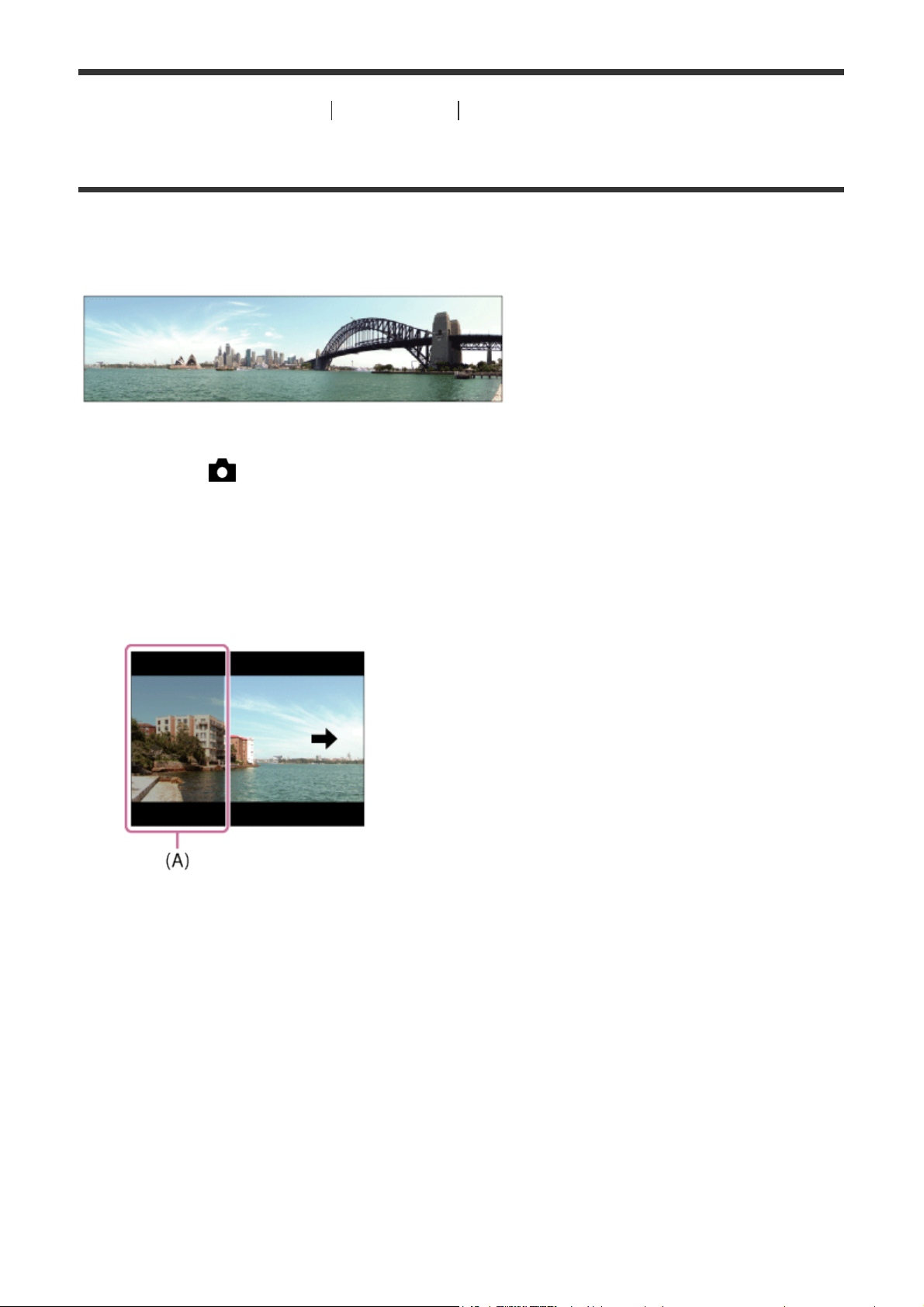
[16] Hinweise zur Bedienung Aufnehmen Auswählen des Aufnahmemodus
iSchwenk-Panorama
Ermöglicht Ihnen, ein einzelnes Panoramabild aus mehreren Bildern zu erzeugen, die durch
Schwenken der Kamera aufgenommen wurden.
1. MENU → (Kamera- einstlg.) → [Aufn.-Modus] → [iSchwenk-Panorama].
2. Richten Sie die Kamera auf das Motiv, für das Sie Fokus und Helligkeit einstellen
wollen.
3. Während Sie den Auslöser halb niedergedrückt halten, richten Sie die Kamera auf ein
Ende der gewünschten Panoramakomposition.
(A) Dieser Abschnitt wird nicht aufgenommen.
4. Drücken Sie den Auslöser ganz nieder.
5. Schwenken Sie die Kamera zur Endposition der Führung, indem Sie dem Pfeil auf dem
Monitor folgen.
Page 28
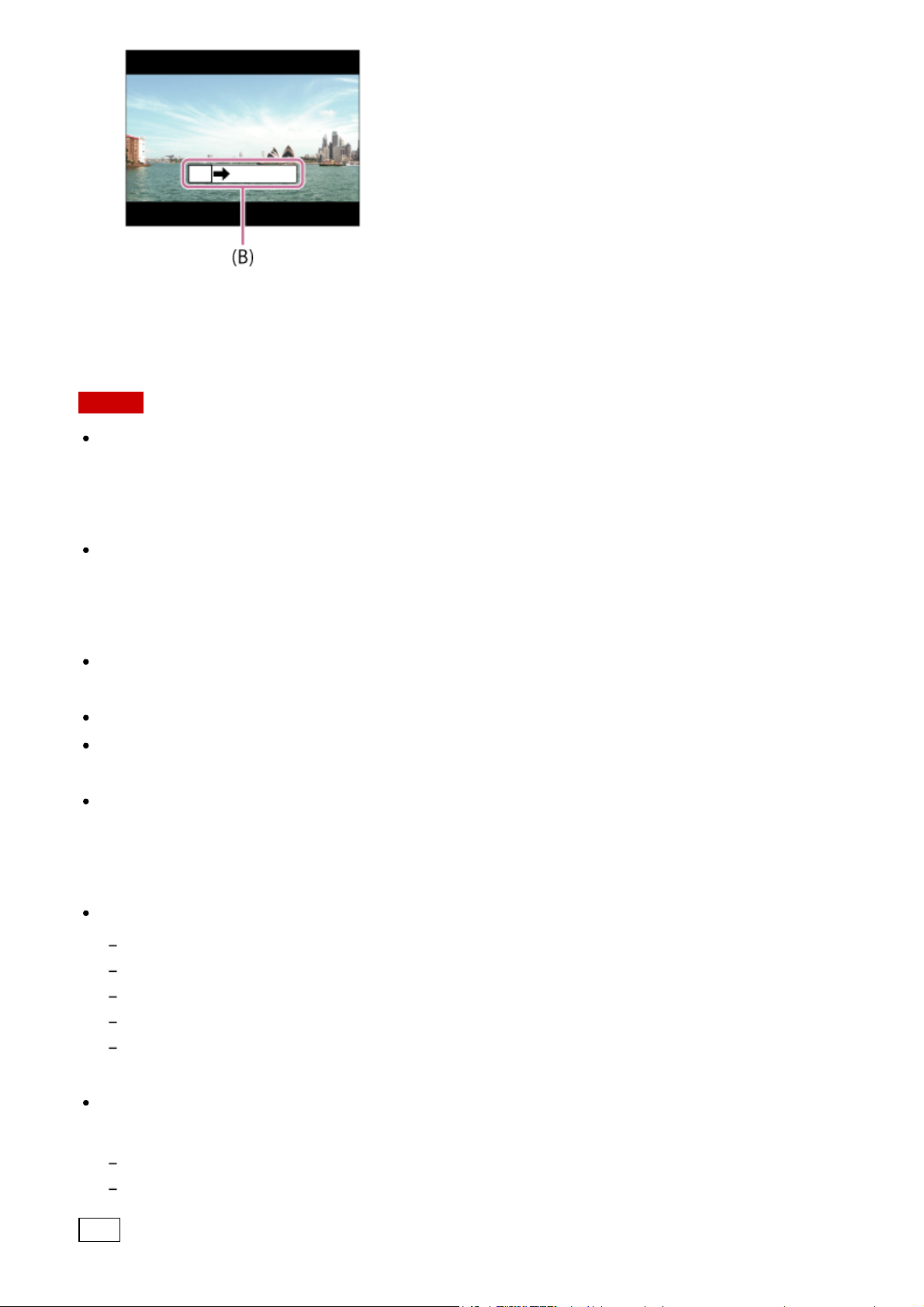
(B) Führungsleiste
Hinweis
Falls der gesamte Schwenkbereich der Panoramaaufnahme nicht innerhalb der
festgelegten Zeit ausgefüllt wird, entsteht eine Grauzone im Montagebild. Falls dies
eintritt, schwenken Sie das Produkt schneller, um ein vollständiges Panoramabild
aufzunehmen.
Wenn [Breit] für [Panorama: Größe] gewählt wird, wird möglicherweise nicht der gesamte
Schwenkbereich der Panoramaaufnahme innerhalb der gegebenen Zeit ausgefüllt. Falls
dies eintritt, wiederholen Sie die Aufnahme, nachdem Sie [Panorama: Größe] zu
[Standard] geändert haben.
Da mehrere Bilder zusammengesetzt werden, können die Nahtstellen in manchen Fällen
sichtbar sein.
In dunklen Szenen können die Bilder unscharf sein.
Wenn eine Lichtquelle, wie z. B. eine Leuchtstofflampe, flimmert, sind Helligkeit und
Farbe eines zusammengesetzten Bilds eventuell nicht einheitlich.
Wenn der gesamte Schwenkbereich der Panoramaaufnahme und der AE/AFEinschlagwinkel starke Unterschiede in Helligkeit und Fokus aufweisen, entsteht u. U.
keine erfolgreiche Aufnahme. Falls dies eintritt, ändern Sie den AE/AF-Einschlagwinkel,
und wiederholen Sie die Aufnahme.
Die folgenden Situationen eignen sich nicht für Schwenkpanorama-Aufnahmen:
Motive, die sich bewegen.
Motive, die sich zu nah am Produkt befinden.
Motive mit immer wiederkehrenden Mustern, wie z. B. Himmel, Strand oder Rasen.
Motive, die einem ständigen Wandel unterzogen sind, wie z. B. Wellen oder Wasserfälle.
Motive, deren Helligkeit sich stark von ihrer Umgebung unterscheidet, wie z. B. die Sonne oder
eine Glühbirne.
In den folgenden Situationen kann die Schwenkpanorama-Aufnahme unterbrochen
werden.
Wenn die Kamera zu schnell oder zu langsam geschwenkt wird.
Das Motiv ist zu unscharf.
Tipp
Page 29

Sie können das Einstellrad auf dem Aufnahmebildschirm drehen, um die
Aufnahmerichtung zu wählen.
[17] Hinweise zur Bedienung
Aufnehmen Auswählen des Aufnahmemodus
Szenenwahl
Gestattet Ihnen, mit vorgewählten Einstellungen entsprechend der jeweiligen Szene zu
fotografieren.
1. MENU → (Kamera- einstlg.) → [Aufn.-Modus]→[Szenenwahl] → gewünschter
Modus.
Menüpostendetails
Porträt:
Lässt den Hintergrund verschwimmen, und hebt das Motiv schärfer hervor. Hauttöne werden
weich hervorgehoben.
Landschaft:
Für Aufnahmen der gesamten Szene mit hoher Schärfe und leuchtenden Farben.
Nachtszene:
Aufnahme von Abendszenen ohne Verlust der finsteren Atmosphäre.
Handgeh. bei Dämm.:
Aufnahme von Nachtszenen ohne Stativ mit weniger Rauschen und Unschärfe. Eine
Page 30
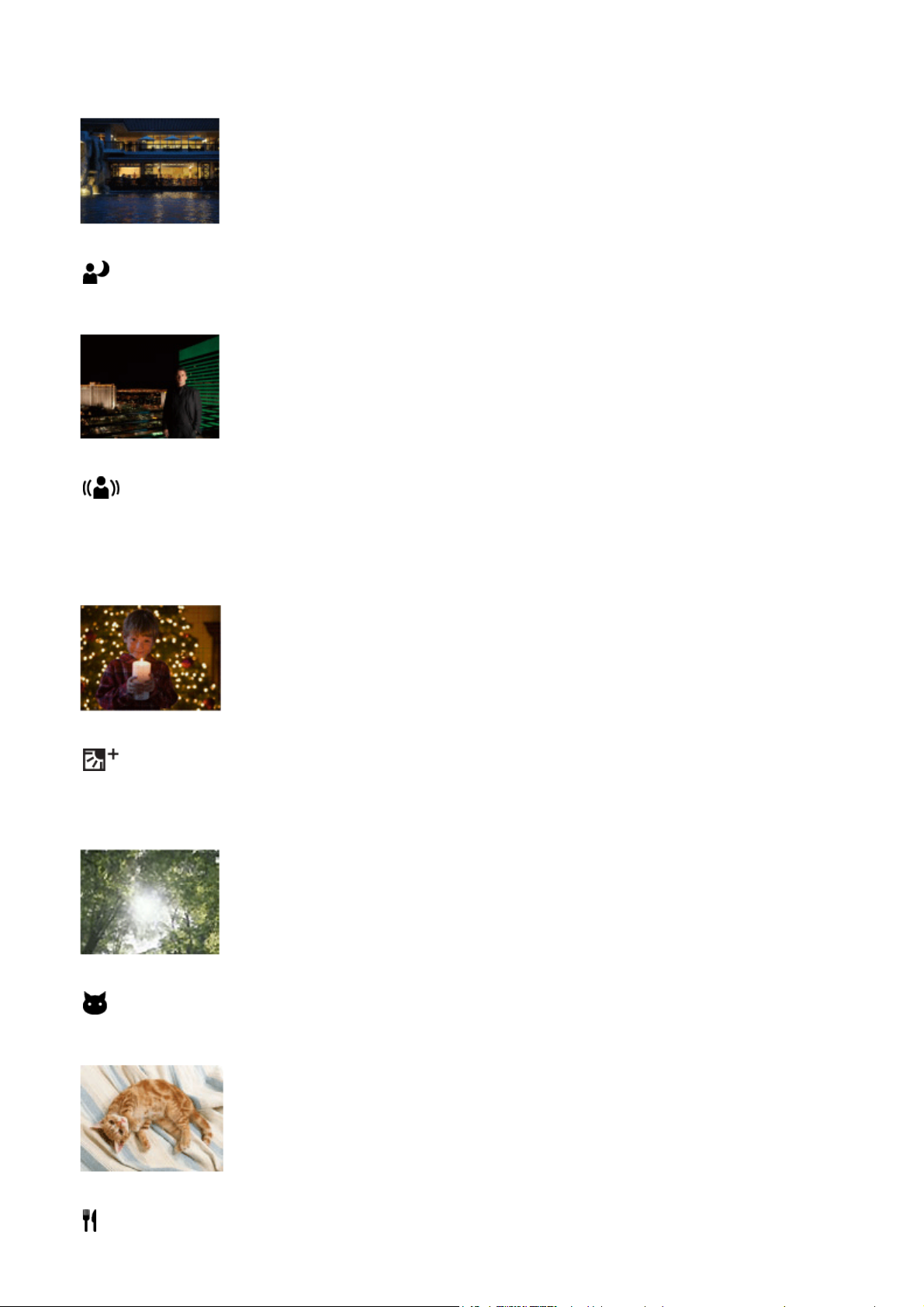
Serienbildfolge wird aufgenommen, die einer Bildverarbeitung unterzogen wird, um
Motivunschärfe, Verwacklung und Rauschen zu reduzieren.
Nachtaufnahme:
Die Kamera nimmt Nachtszenenporträts mit dem Blitz auf.
Anti-Beweg.-Unsch.:
Ermöglicht Innenaufnahmen ohne Blitz und reduziert Motivunschärfe. Das Produkt nimmt
Serienbilder auf und kombiniert sie zu einem Bild, um Motivunschärfe und Rauschen zu
reduzieren.
Gegenlichtkorr. HDR:
Ermöglicht die Aufnahme von drei Bildern mit unterschiedlicher Belichtung, um ein einzelnes
Bild mit größerem Gradationsbereich zu erzeugen.
Tiere:
Ermöglicht Aufnahmen von Tieren mit optimalen Einstellungen.
Gourmet:
Ermöglicht die Aufnahme von Speisen-Arrangements in appetitlichen und hellen Farben.
Page 31

Strand:
Ermöglicht die Aufnahme von Strandszenen in hellen und lebhaften Farben selbst unter
Sonnenlicht.
Schnee:
Ermöglicht die Aufnahme klarer Bilder mit kräftigen Farben in Schneelandschaften oder an
anderen Orten, wo das ganze Bild weiß erscheint.
Feuerwerk:
Ermöglicht Aufnahmen von Feuerwerk in all seiner Pracht.
Soft Skin:
Ermöglicht Aufnahmen von Gesichtern mit weicherem Aussehen.
Hohe Empfindlk.:
Ermöglicht Aufnahmen von Standbildern selbst an dunklen Orten ohne Blitz und reduziert
Motivunschärfe. Ermöglicht es außerdem, dunkle Filmszenen heller aufzunehmen.
Page 32

Hinweis
In den Modi [Nachtszene], [Nachtaufnahme] und [Feuerwerk]ist die Verschlusszeit länger,
weshalb ein Stativ zu empfehlen ist, um ein unscharfes Bild zu vermeiden.
Im Modus [Handgeh. bei Dämm.] oder [Anti-Beweg.-Unsch.] klickt der Verschluss 4-mal,
und ein Bild wird aufgezeichnet.
Der Reduzierung von Unschärfe ist selbst im Modus [Handgeh. bei Dämm.] oder [AntiBeweg.-Unsch.] weniger effektiv, wenn Sie die folgenden Motive aufnehmen:
Motive mit unberechenbaren Bewegungen.
Motive, die sich zu nah am Produkt befinden.
Motive mit immer wiederkehrenden Mustern, wie z. B. Himmel, Strand oder Rasen.
Motive, die einem ständigen Wandel unterzogen sind, wie z. B. Wellen oder Wasserfälle.
Im Falle von [Handgeh. bei Dämm.] oder [Anti-Beweg.-Unsch.] kann Blockrauschen
auftreten, wenn eine flackernde Lichtquelle, wie z. B. eine Leuchtstofflampe, verwendet
wird.
[18] Hinweise zur Bedienung
Aufnehmen Auswählen des Aufnahmemodus
Film
Sie können den Aufnahmemodus für Filmaufnahmen ändern. Sie können auch den
Bildwinkel vor der Aufnahme überprüfen.
1. MENU → (Kamera- einstlg.) → [Aufn.-Modus] → [Film].
2. Drücken Sie die Taste MOVIE, um die Aufnahme zu starten.
Drücken Sie die Taste MOVIE erneut, um die Aufnahme zu stoppen.
Menüpostendetails
Intelligente Auto.:
Ermöglicht Aufnehmen mit automatischen Einstellungen.
Porträt:
Lässt den Hintergrund verschwimmen, und hebt das Motiv schärfer hervor. Hauttöne werden
weich hervorgehoben.
Page 33

Landschaft:
Ermöglicht gestochen scharfe Aufnahme des gesamten Bereichs einer Landschaft in
lebhaften Farben.
Nachtszene:
Ermöglicht die Aufnahme von Nachtszenen, ohne die dunkle Atmosphäre einzubüßen.
Strand:
Ermöglicht die Aufnahme von Strandszenen in hellen und lebhaften Farben selbst unter
Sonnenlicht.
Schnee:
Ermöglicht die Aufnahme klarer Bilder mit kräftigen Farben in Schneelandschaften oder an
anderen Orten, wo das ganze Bild weiß erscheint.
Feuerwerk:
Ermöglicht Aufnahmen von Feuerwerk in all seiner Pracht.
Hohe Empfindlk.:
Ermöglicht es, dunkle Szenen heller aufzunehmen.
[19] Hinweise zur Bedienung Verwendung der Aufnahmefunktionen Verwendung der
Zoomfunktion
Zoom
Vergrößern Sie Bilder beim Aufnehmen mit dem Hebel W/T (Zoom).
1. Vergrößern Sie Bilder beim Aufnehmen mit dem Hebel W/T (Zoom).
Schieben Sie den Hebel W/T (Zoom) zur Seite T, um einzuzoomen, und zur Seite
W, um auszuzoomen.
Tipp
Wenn Sie eine andere Option als [Nur optischer Zoom] für [Zoom-Einstellung] wählen,
können Sie den Zoombereich des optischen Zooms überschreiten, um Bilder zu zoomen.
[20] Hinweise zur Bedienung
Zoomfunktion
Verwendung der Aufnahmefunktionen Verwendung der
Page 34

Mit diesem Produkt verfügbare Zoomfunktionen
Die Zoomfunktion des Produkts liefert einen Zoom mit stärkerer Vergrößerung durch
Kombinieren verschiedener Zoomfunktionen. Das auf dem Bildschirm angezeigte Symbol
ändert sich entsprechend der gewählten Zoomfunktion.
(1) Optischer Zoombereich
Bilder werden innerhalb des optischen Zoombereichs dieses Produkts vergrößert.
(2) Smart Zoom-Bereich ( )
Bilder werden gezoomt, ohne eine Verschlechterung der ursprünglichen Qualität durch
teilweisen Beschnitt eines Bilds zu verursachen (nur bei Bildgröße [M], [S] oder [VGA]).
(3) Klarbild-Zoombereich ( )
Bilder werden unter Verwendung einer Bildverarbeitung mit geringerer Verschlechterung
gezoomt. Setzen Sie zuerst [Zoom-Einstellung] auf [Ein: Klarbild-Zoom] oder [Ein:
Digitalzoom].
(4) Digitalzoom-Bereich ( )
Sie können Bilder mithilfe einer Bildverarbeitung vergrößern. Wenn Sie [Ein: Digitalzoom] für
[Zoom-Einstellung] wählen, können Sie diese Zoomfunktion benutzen.
Hinweis
Die Standardeinstellung für [ Bildgröße] ist [L]. Um den Smart-Zoom zu benutzen,
ändern Sie [ Bildgröße] zu [M], [S] oder [VGA].
Beim Aufnehmen in den folgenden Situationen sind andere Zoomfunktionen außer dem
optischen Zoom nicht verfügbar:
[Lächel-/Ges.-Erk.] ist auf [Auslös. bei Lächeln] eingestellt
Die Smart-Zoom-Funktion kann nicht mit Filmen verwendet werden.
Wenn Sie eine andere Zoomfunktion außer dem optischen Zoom verwenden, wird die
Einstellung von [Fokusfeld] deaktiviert, und der Fokusfeldrahmen wird mit einer
gepunkteten Linie angezeigt. Der Autofokus arbeitet mit Vorrang auf und um den mittleren
Bereich. Außerdem wird [Messmodus] auf [Multi] fixiert.
[21] Hinweise zur Bedienung
Zoomfunktion
Zoom-Einstellung
Verwendung der Aufnahmefunktionen Verwendung der
Page 35

Sie können die Zoom-Einstellung des Produkts wählen.
1. MENU → (Benutzer- einstlg.) → [Zoom-Einstellung] → gewünschte Einstellung.
Menüpostendetails
Nur optischer Zoom:
Optischer Zoom wird aktiviert. Sie können die Smart Zoom-Funktion benutzen, wenn Sie [
Bildgröße] auf [M], [S] oder [VGA]einstellen.
Ein: Klarbild-Zoom (Standardeinstellung):
Selbst wenn der Zoombereich des optischen Zooms überschritten wird, vergrößert das
Produkt Bilder innerhalb des Bereichs, in dem die Bildqualität sich nicht wesentlich
verschlechtert.
Ein: Digitalzoom:
Wenn der Zoombereich von [Klarbild-Zoom] überschritten wird, vergrößert das Produkt
Bilder auf den größten Faktor. Die Bildqualität verschlechtert sich jedoch.
Hinweis
Aktivieren Sie [Nur optischer Zoom], wenn Sie Bilder innerhalb des Bereichs vergrößern
wollen, in dem sich die Bildqualität nicht verschlechtert.
[22] Hinweise zur Bedienung
Zoomfunktion
Verwendung der Aufnahmefunktionen Verwendung der
Info zum Zoomfaktor
Der Zoomfaktor ändert sich entsprechend den Einstellungen dieses Produkts. Die
Zoomfaktoren für die jeweilige Einstellung sind wie folgt.
Bei einem [ Seitenverhält.] von [4:3]
[Zoom-Einstellung]: [Nur optischer Zoom (einschließlich Smart-Zoom)]
[ Bildgröße]: L 10×, M 13×, S 18×, VGA 76×
[Zoom-Einstellung]: [Ein: Klarbild-Zoom]
[ Bildgröße]: L 20×, M 26×, S 37×, VGA 153×
[Zoom-Einstellung]: [Ein: Digitalzoom]
[ Bildgröße]: L 40×, M 53×, S 75×, VGA 153×
Page 36

[23] Hinweise zur Bedienung Verwendung der Aufnahmefunktionen Blitzbenutzung
Hinweise zur Blitzbenutzung
Beachten Sie die folgenden Punkte bei Blitzbenutzung.
Der Blitz kann nicht während Filmaufnahmen verwendet werden.
Während des Blitzladevorgangs blinkt die Anzeige . Sobald der Blitzladevorgang
beendet ist, leuchtet die Anzeige auf.
[24] Hinweise zur Bedienung Verwendung der Aufnahmefunktionen Blitzbenutzung
Blitzmodus
Sie können den Blitzmodus einstellen.
1. MENU → (Kamera- einstlg.) → [Blitzmodus] → gewünschte Einstellung.
Sie können den Blitzmodus auch einstellen, indem Sie (Blitzmodus) am
Einstellrad drücken.
Menüpostendetails
Blitz Aus:
Der Blitz funktioniert nicht.
Blitz-Automatik (Standardeinstellung):
Der Blitz wird in dunklen Umgebungen oder bei Gegenlichtaufnahmen ausgelöst.
Aufhellblitz:
Der Blitz wird bei jeder Betätigung des Auslösers ausgelöst.
Langzeitsync.:
Der Blitz wird bei jeder Betätigung des Auslösers ausgelöst. Mit Langzeitsynchronisierung
können Sie sowohl vom Motiv als auch vom Hintergrund scharfe Aufnahmen machen, indem
Sie die Verschlusszeit verlängern.
Erweiterter Blitz:
Der Blitz wird an dunklen Orten oder bei Gegenlicht automatisch ausgelöst. An dunklen
Orten wird der obere Grenzwert der ISO-Empfindlichkeit erhöht, um die Blitzreichweite zu
maximieren.
Hinweis
Page 37

Die Standardeinstellung hängt vom Aufnahmemodus ab.
Der verfügbare Blitzmodus hängt vom Aufnahmemodus ab.
[25] Hinweise zur Bedienung
Monitoranzeigemodus
Verwendung der Aufnahmefunktionen Auswählen eines
Umschalten der Monitoranzeige (Aufnahme)
Sie können den Anzeige-Inhalt auf dem Bildschirm ändern.
1. Drücken Sie die Taste DISP (Anzeige-Einstellung).
Bei jedem Drücken der Taste DISP ändert sich die Aufnahmeinformationsanzeige wie
folgt: Alle Infos anz. → Daten n. anz. → Histogramm → Alle Infos anz.
Alle Infos anz.
Daten n. anz.
Histogramm
Hinweis
Page 38

Das Histogramm wird während der Panoramaaufnahme nicht angezeigt.
[26] Hinweise zur Bedienung Verwendung der Aufnahmefunktionen Auswählen der
Standbildgröße/Bildqualität
Bildgröße (Standbild)
Je größer die Bildgröße ist, desto mehr Details werden beim Ausdruck des Bilds im
Großformat wiedergegeben. Je kleiner die Bildgröße, desto mehr Bilder können
aufgenommen werden.
1. MENU → (Kamera- einstlg.) → [ Bildgröße] → gewünschte Einstellung.
Menüpostendetails
Bildgröße bei einem [ Seitenverhält.] von 3:2
L: 16M 4896×3264 Pixel
M: 8.9M 3648×2432 Pixel
S: 4.5M 2592×1728 Pixel
Bildgröße bei einem [ Seitenverhält.] von 4:3
L: 18M 4896×3672 Pixel
M: 10M 3648×2736 Pixel
S: 5.0M 2592×1944 Pixel
VGA 640×480 Pixel
Bildgröße bei einem [ Seitenverhält.] von 16:9
L: 13M 4896×2752 Pixel
M: 7.5M 3648×2056 Pixel
S: 2.1M 1920×1080 Pixel
Bildgröße bei einem [ Seitenverhält.] von 1:1
L: 13M 3664×3664 Pixel
M: 7.5M 2736×2736 Pixel
S: 3.7M 1920×1920 Pixel
[27] Hinweise zur Bedienung Verwendung der Aufnahmefunktionen Auswählen der
Standbildgröße/Bildqualität
Seitenverhält. (Standbild)
Page 39

Damit wird das Seitenverhältnis von Standbildern eingestellt.
1. MENU → (Kamera- einstlg.) → [ Seitenverhält.] → gewünschte Einstellung.
Menüpostendetails
3:2:
Eignet sich für normale Abzüge.
4:3 (Standardeinstellung):
Nimmt im 4:3 Seitenverhältnis auf.
16:9:
Geeignet für die Betrachtung auf einem HD-Fernsehgerät.
1:1:
Für Aufnahme in Komposition als Mittelformatkamera.
[28] Hinweise zur Bedienung Verwendung der Aufnahmefunktionen Auswählen der
Standbildgröße/Bildqualität
Qualität (Standbild)
Damit wird das Komprimierungsformat von Standbildern ausgewählt.
1. MENU → (Kamera- einstlg.) → [ Qualität] → gewünschte Einstellung.
Menüpostendetails
Fein (Standardeinstellung):
Dateiformat: JPEG
Das Bild wird bei der Aufnahme im JPEG-Format komprimiert.
Standard:
Dateiformat: JPEG
Das Bild wird bei der Aufnahme im JPEG-Format komprimiert. Da die Komprimierungsrate
von [Standard] höher als die von [Fein] ist, ist die Dateigröße von [Standard] kleiner als die
von [Fein]. Dadurch können mehr Dateien auf 1 Speicherkarte gespeichert werden, aber die
Bildqualität wird vermindert.
Page 40

[29] Hinweise zur Bedienung Verwendung der Aufnahmefunktionen Auswählen der
Standbildgröße/Bildqualität
Panorama: Größe
Damit legen Sie die Bildgröße beim Aufnehmen von Panoramabildern fest. Die Bildgröße
schwankt je nach der Einstellung von [Panorama: Ausricht.].
1. MENU → (Kamera- einstlg.) → [Panorama: Größe] → gewünschte Einstellung.
Menüpostendetails
Bei Einstellung von [Panorama: Ausricht.] auf [Aufwärts] oder [Abwärts]
Standard: 3424×1920
Breit: 4912×1920
Bei Einstellung von [Panorama: Ausricht.] auf [Links] oder [Rechts]
Standard: 4912×1080
Breit: 7152×1080
360°: Ermöglicht 360-Grad-Aufnahmen im Format 11520×1080.
[30] Hinweise zur Bedienung Verwendung der Aufnahmefunktionen Auswählen der
Standbildgröße/Bildqualität
Panorama: Ausricht.
Damit stellen Sie die Schwenkrichtung der Kamera zum Aufnehmen von Panoramabildern
ein.
1. MENU → (Kamera- einstlg.) → [Panorama: Ausricht.] → gewünschte Einstellung.
Menüpostendetails
Rechts (Standardeinstellung):
Schwenken Sie die Kamera von links nach rechts.
Links:
Schwenken Sie die Kamera von rechts nach links.
Aufwärts:
Schwenken Sie die Kamera von unten nach oben.
Abwärts:
Schwenken Sie die Kamera von oben nach unten.
Page 41

[31] Hinweise zur Bedienung Verwendung der
Aufnahmefunktionen Fokuseinstellung
Fokusfeld
Damit wird das Fokusfeld ausgewählt. Verwenden Sie diese Funktion, wenn es schwierig ist,
die richtige Schärfe im Autofokusmodus einzustellen.
1. MENU → (Kamera- einstlg.) → [Fokusfeld] → gewünschte Einstellung.
Menüpostendetails
Breit:
Automatische Fokussierung auf ein Motiv in allen Messzonen des Bilds.
Wenn Sie im Standbild-Aufnahmemodus den Auslöser halb niederdrücken, wird ein grüner
Rahmen um den sich im Fokus befindlichen Bereich angezeigt.
Mitte:
Automatische Fokussierung auf ein Motiv in der Mitte des Bilds. Wenn Sie diese Funktion
zusammen mit der AF-Speicherfunktion benutzen, können Sie das gewünschte Bild
komponieren.
[32] Hinweise zur Bedienung Verwendung der
Aufnahmefunktionen Fokuseinstellung
Fokusspeicher
Bilder werden aufgenommen, während der Fokus im Autofokusmodus auf dem gewünschten
Motiv verriegelt ist.
1. Bringen Sie das Motiv in das AF-Feld, und drücken Sie den Auslöser halb nieder.
Der Fokus wird verriegelt.
2. Halten Sie den Auslöser halb niedergedrückt, und bringen Sie das Motiv wieder in die
Ausgangsstellung, um den Bildausschnitt neu festzulegen.
3. Drücken Sie den Auslöser ganz nieder, um zu fotografieren.
Page 42

[33] Hinweise zur Bedienung Verwendung der
Aufnahmefunktionen Fokuseinstellung
AF-Verriegelung
Richten Sie die Nachführfunktion ein, um die Fokussierung auf das Motiv fortzusetzen.
1. MENU → (Kamera- einstlg.) → [AF-Verriegelung] → gewünschte Einstellung.
Menüpostendetails
Aus:
Das zu fokussierende Motiv wird nicht verfolgt.
Ein:
Das zu fokussierende Motiv wird verfolgt.
[34] Hinweise zur Bedienung Verwendung der
Aufnahmefunktionen Fokuseinstellung
AF-Verriegelung (Ein)
Der Fokus wird automatisch auf einem sich bewegenden Motiv gehalten.
1. MENU → (Kamera- einstlg.) → [AF-Verriegelung] → [Ein].
2. Richten Sie den Zielrahmen auf das zu verfolgende Motiv aus, und drücken Sie in
der Mitte.
Hinweis
In den folgenden Situationen arbeitet die Funktion [AF-Verriegelung] eventuell nicht gut:
Das Motiv bewegt sich zu schnell.
Das Motiv ist zu klein oder zu groß.
Page 43

Der Kontrast zwischen Motiv und Hintergrund ist schwach.
Es ist dunkel.
Das Umlicht verändert sich.
Tipp
Falls Sie das Motiv aus den Augen verlieren, kann dieses Produkt das Motiv erkennen
und die AF-Nachführfunktion fortsetzen, wenn das Motiv wieder auf dem Bildschirm
erscheint.
[35] Hinweise zur Bedienung
Verwendung der
Aufnahmefunktionen Fokuseinstellung
AF-Hilfslicht (Standbild)
Das AF-Hilfslicht liefert ein Aufhelllicht für bessere Fokussierung auf ein Motiv in dunkler
Umgebung. Mit dem roten AF-Hilfslicht kann das Produkt leicht fokussieren, wenn der
Auslöser halb niedergedrückt wird, bis der Fokus gespeichert ist.
1. MENU → (Kamera- einstlg.) → [ AF-Hilfslicht] → gewünschte Einstellung.
Menüpostendetails
Auto (Standardeinstellung):
Das AF-Hilfslicht wird verwendet.
Aus:
Das AF-Hilfslicht wird nicht verwendet.
Hinweis
Ein korrekter Fokus wird erzielt, solange das Licht des AF-Hilfslichts das Motiv erreicht,
selbst wenn es von der Mitte des Motivs abweicht.
In den folgenden Situationen kann [ AF-Hilfslicht] nicht benutzt werden:
Im Filmmodus
Im Modus [iSchwenk-Panorama]
Bei Einstellung von [Szenenwahl] auf [Landschaft], [Nachtszene], [Tiere] oder [Feuerwerk].
Wenn [Fokusfeld] auf [Breit] eingestellt wird, wird der AF-Messzonensucherrahmen durch
eine gepunktete Linie angezeigt.
Das AF-Hilfslicht strahlt ein sehr helles Licht ab. Obwohl es ungefährlich ist, wird davon
abgeraten, aus kurzer Entfernung direkt in den Strahl des AF-Hilfslichts zu blicken.
Page 44

[36] Hinweise zur Bedienung Verwendung der Aufnahmefunktionen Einstellen der
Belichtung
Belichtungskorr.
Auf der Basis des von der Belichtungsautomatik eingestellten Belichtungswerts können Sie
das ganze Bild heller oder dunkler machen, indem Sie [Belichtungskorr.] entsprechend auf
die Plus- oder Minusseite einstellen (Belichtungskorrektur). Normalerweise wird die
Belichtung automatisch eingestellt (Belichtungsautomatik).
1. MENU → (Kamera- einstlg.) → [Belichtungskorr.] → gewünschte Einstellung.
Sie können die Belichtung innerhalb eines Bereichs von –2,0 EV bis +2,0 EV einstellen.
Hinweis
Wenn Sie ein Motiv unter extrem hellen oder dunklen Bedingungen aufnehmen bzw. den
Blitz verwenden, werden Sie möglicherweise keinen zufriedenstellenden Effekt erzielen.
[37] Hinweise zur Bedienung
Belichtung
Verwendung der Aufnahmefunktionen Einstellen der
Messmodus
Damit wird der Messmodus ausgewählt, der festlegt, welcher Teil des Bildschirms für die
Bestimmung der Belichtung gemessen wird.
1. MENU → (Kamera- einstlg.) → [Messmodus] → gewünschte Einstellung.
Menüpostendetails
Multi (Standardeinstellung):
Misst das Licht in jedem Feld, nachdem das gesamte Bild in verschiedene Felder unterteilt
wurde, und ermittelt die korrekte Belichtung für das gesamte Bild (Mehrfeldmessung).
Mitte:
Misst die durchschnittliche Helligkeit des gesamten Bildes unter Betonung des mittleren
Bereichs (mittenbetonte Messung).
Spot:
Misst nur den mittleren Bereich (Spotmessung). Diese Funktion ist sinnvoll, wenn sich das
Motiv im Gegenlicht befindet, oder wenn ein starker Kontrast zwischen Motiv und
Hintergrund vorhanden ist.
Page 45

Hinweis
[Multi] wird bei Verwendung der folgenden Funktionen gewählt:
[Intelligente Auto.]
[Überlegene Autom.]
[Szenenwahl]
Zoomfunktionen außer optischem Zoom
[38] Hinweise zur Bedienung Verwendung der Aufnahmefunktionen Auswählen eines
Bildfolgemodus (Serienaufnahme/Selbstauslöser)
Bildfolgemodus
Sie können den Bildfolgemodus festlegen, z. B. auf Serienaufnahme oder
Selbstauslöseraufnahme.
1. MENU → (Kamera- einstlg.) → [Bildfolgemodus] → gewünschte Einstellung.
Sie können den Bildfolgemodus auch einstellen, indem Sie die Taste /
([Bildfolgemodus]) des Einstellrads drücken.
Menüpostendetails
Einzelaufnahme (Standardeinstellung):
Ein Standbild wird aufgenommen. Normaler Aufnahmemodus.
Serienaufnahme:
Bilder werden fortlaufend aufgenommen, während Sie den Auslöser gedrückt halten.
Selbstauslöser:
Ein Bild wird nach 10 oder 2 Sekunden aufgenommen.
Selbstporträt:
Wenn das Produkt die gewählte Anzahl von Gesichtern erkennt, gibt es einen Signalton ab
und beginnt nach zwei Sekunden mit der Aufnahme.
Selbstaus(Serie):
Ununterbrochene Aufnahme von Bildern nach 10 Sekunden.
[39] Hinweise zur Bedienung Verwendung der Aufnahmefunktionen Auswählen eines
Bildfolgemodus (Serienaufnahme/Selbstauslöser)
Serienaufnahme
Das Produkt nimmt 10 Bilder auf, während Sie den Auslöser drücken.
Page 46

1. MENU→ (Kamera- einstlg.) → [Bildfolgemodus] → [Serienaufnahme].
2. Wählen Sie den gewünschten Modus, indem Sie die rechte/linke Seite des Einstellrads
drücken.
Menüpostendetails
Serienaufnahme: Hi (Standardeinstellung):
Die Maximalgeschwindigkeit für Serienaufnahmen beträgt etwa 10 Bilder pro Sekunde.
Serienaufnahme: Lo:
Die Maximalgeschwindigkeit für Serienaufnahmen beträgt etwa 2 Bilder pro Sekunde.
[40] Hinweise zur Bedienung Verwendung der Aufnahmefunktionen Auswählen eines
Bildfolgemodus (Serienaufnahme/Selbstauslöser)
Selbstauslöser
Das Produkt nimmt ein Bild mithilfe des Selbstauslösers mit einer Verzögerung von 10 oder
2 Sekunden auf.
1. MENU → (Kamera- einstlg.) → [Bildfolgemodus] → [Selbstauslöser].
2. Wählen Sie den gewünschten Modus, indem Sie die rechte/linke Seite des Einstellrads
drücken.
Menüpostendetails
Selbstauslöser: 10 Sek (Standardeinstellung):
Der Selbstauslöser mit 10 Sekunden Verzögerung wird aktiviert.
Wenn Sie den Auslöser drücken, blinkt die Selbstauslöserlampe, und Pieptöne ertönen bis
zur Verschlussauslösung. Um den Selbstauslöser aufzuheben, drücken Sie den Auslöser
erneut.
Selbstauslöser: 2 Sek:
Damit wird der Selbstauslöser mit 2 Sekunden Verzögerung aktiviert. Dies vermindert ein
durch das Drücken des Auslösers verursachtes Verwackeln der Kamera.
[41] Hinweise zur Bedienung Verwendung der Aufnahmefunktionen Auswählen eines
Bildfolgemodus (Serienaufnahme/Selbstauslöser)
Page 47

Selbstporträt
Richten Sie das Objektiv auf sich selbst, um Selbstporträts aufzunehmen.
1. MENU → (Kamera- einstlg.) → [Bildfolgemodus] → [Selbstporträt].
2. Wählen Sie den gewünschten Modus, indem Sie die rechte/linke Seite des Einstellrads
drücken.
3. Richten Sie das Objektiv auf sich selbst.
Wenn das Produkt die Gesichter der angegebenen Personenzahl erkennt, beginnt es
nach einem Signalton mit der Aufnahme.
Menüpostendetails
Selbstporträt: Eine Person (Standardeinstellung):
Das Produkt beginnt mit der Aufnahme, wenn es das Gesicht einer Person erkennt.
Selbstporträt: 2 Personen:
Das Produkt beginnt mit der Aufnahme, wenn es die Gesichter von zwei Personen erkennt.
[42] Hinweise zur Bedienung Verwendung der Aufnahmefunktionen Auswählen eines
Bildfolgemodus (Serienaufnahme/Selbstauslöser)
Selbstaus(Serie)
Das Produkt nimmt fortlaufend drei Bilder nach 10 Sekunden auf. Sie können die beste aus
den drei Aufnahmen auswählen.
1. MENU → (Kamera- einstlg.) → [Bildfolgemodus] → [Selbstaus(Serie): 10 Sek 3
Bilder].
[43] Hinweise zur Bedienung Verwendung der Aufnahmefunktionen Auswählen der
ISO-Empfindlichkeit
ISO
Die Lichtempfindlichkeit wird durch den ISO-Wert (empfohlener Belichtungsindex)
Page 48

ausgedrückt. Je höher der Wert, desto höher die Empfindlichkeit.
1. MENU → (Kamera- einstlg.) → [ISO] → gewünschte Einstellung.
Menüpostendetails
Multiframe-RM:
Kombiniert Serienbilder, um ein Bild mit weniger Rauschen zu erzeugen.
ISO AUTO (Standardeinstellung):
Stellt die ISO-Empfindlichkeit automatisch ein.
100 / 200 / 400 / 800 / 1600 / 3200:
Durch Erhöhen der ISO-Empfindlichkeit (Wählen eines höheren Werts) können Sie
Bildunschärfe an dunklen Orten oder von bewegten Motiven reduzieren.
Hinweis
[ISO AUTO] wird bei Verwendung der folgenden Funktionen gewählt:
[Intelligente Auto.]
[Überlegene Autom.]
[Szenenwahl]
[iSchwenk-Panorama]
Je höher der ISO-Wert ist, desto mehr Rauschen tritt in den Bildern auf.
Wenn Sie [Multiframe-RM] verwenden, benötigt das Produkt etwas Zeit, um die
Überlagerungsverarbeitung von Bildern durchzuführen.
[44] Hinweise zur Bedienung
ISO-Empfindlichkeit
Verwendung der Aufnahmefunktionen Auswählen der
Multiframe-RM
Das Produkt nimmt automatisch mehrere Bilder nacheinander auf, kombiniert die Bilder,
reduziert Rauschen und speichert sie als ein Bild. Mit Mehrbild-Rauschminderung können
Sie größere ISO-Werte als die maximale ISO-Empfindlichkeit wählen. Es wird ein
kombiniertes Bild aufgezeichnet.
1. MENU → (Kamera- einstlg.) → [ISO] → [Multiframe-RM].
2. Drücken Sie die rechte Seite des Einstellrads, um den Einstellbildschirm anzuzeigen,
und wählen Sie dann den gewünschten Wert durch Drücken der oberen/unteren
Position des Einstellrads aus.
Page 49

Hinweis
Der Blitz kann nicht benutzt werden.
[45] Hinweise zur Bedienung
Farbtöne
Verwendung der Aufnahmefunktionen Einstellen der
Weißabgleich
Passt die Farbtöne den Umlichtbedingungen an. Verwenden Sie diese Funktion, wenn die
Farbtöne des Bilds nicht Ihrer Erwartung entsprechen, oder wenn Sie die Farbtöne für
fotografischen Ausdruck absichtlich ändern möchten.
1. MENU → (Kamera- einstlg.) → [Weißabgleich] → gewünschte Einstellung.
Menüpostendetails
Auto (Standardeinstellung):
Das Produkt erkennt die Lichtquelle automatisch und passt die Farbtöne entsprechend an.
Tageslicht:
Die Farbtöne werden an Tageslicht angepasst.
Bewölkt:
Die Farbtemperatur wird an einen bewölkten Himmel angepasst.
Glühlampe:
Die Farbtemperatur wird an Orte unter Glühlampenlicht oder unter heller Beleuchtung, wie z.
B. in einem Fotostudio, angepasst.
Leuchtst.: Kaltweiß:
Die Farbtemperatur wird an weißes Leuchtstofflampenlicht angepasst.
Leuchtst.:Tag.-weiß:
Die Farbtemperatur wird an neutrales weißes Leuchtstofflampenlicht angepasst.
Leuchtst.: Tageslicht:
Die Farbtemperatur wird an Leuchtstofflampenlicht bei Tageslicht angepasst.
Blitz:
Die Farbtemperatur wird an Blitzlicht angepasst.
Anpassung:
Benutzt die in [Benutzer-Setup] gespeicherte Weißabgleicheinstellung.
Benutzer-Setup:
Speichert die Grundfarbe Weiß unter Lichtverhältnissen für die Aufnahmeumgebung.
Page 50

Hinweis
[Weißabgleich] wird in den folgenden Situationen auf [Auto] fixiert:
[Intelligente Auto.]
[Überlegene Autom.]
[Szenenwahl]
[46] Hinweise zur Bedienung Verwendung der Aufnahmefunktionen Einstellen der
Farbtöne
Aufnehmen der Grundfarbe Weiß im Modus [BenutzerSetup]
In Szenen, bei denen sich das Umlicht aus verschiedenen Lichtquellen zusammensetzt, ist
der Gebrauch des benutzerdefinierten Weißabgleichs zu empfehlen, um eine genaue
Reproduktion von Weiß zu erzielen.
1. MENU → (Kamera- einstlg.) → [Weißabgleich] → [Benutzer-Setup].
2. Halten Sie das Produkt so, dass der weiße Bereich das AF-Feld in der Mitte ganz
ausfüllt, und drücken Sie dann in der Mitte des Einstellrads.
Die kalibrierten Werte (Farbtemperatur und Farbfilter) werden angezeigt und registriert.
Hinweis
Die Meldung [Benutzerdef. Weißabgl. fehlgeschlagen] gibt an, dass der Wert höher als
der erwartete Bereich ist, wenn der Blitz für ein Motiv verwendet wird, dessen Farben im
Bild zu hell sind. Wenn Sie diesen Wert registrieren, wird die Anzeige auf der
Aufnahmeinformationsanzeige gelb. Zu diesem Zeitpunkt ist eine Aufnahme möglich, aber
es wird empfohlen, den Weißabgleich erneut einzustellen, um einen genaueren
Weißabgleichwert zu erhalten.
[47] Hinweise zur Bedienung
Effektmodus
Verwendung der Aufnahmefunktionen Auswählen eines
Bildeffekt
Wählen Sie den gewünschten Effektfilter, um eindrucksvollere und kunstvollere Bilder zu
erhalten.
Page 51

1. MENU → (Kamera- einstlg.) → [Bildeffekt] → gewünschte Einstellung.
Menüpostendetails
Aus (Standardeinstellung):
Die Funktion [Bildeffekt] wird deaktiviert.
Spielzeugkamera:
Das Produkt erzeugt ein weiches Bild mit schattierten Ecken und verminderter Schärfe.
Pop-Farbe:
Erzeugt ein lebendiges Aussehen durch Betonung der Farbtöne.
Posterisation:
Erzeugt durch die starke Betonung der Primärfarben oder durch reines Schwarzweiß einen
hohen Kontrast und ein abstraktes Aussehen.
Retro-Foto:
Erzeugt das Aussehen eines gealterten Fotos mit Sepia-Farbtönen und verblasstem
Kontrast.
Soft High-Key:
Erzeugt ein Bild mit der angegebenen Atmosphäre: hell, transparent, ätherisch, sanft, weich.
Teilfarbe:
Erzeugt ein Bild, welches eine bestimmte Farbe behält, aber andere Farben in Schwarzweiß
umwandelt.
Hochkontr.-Mono.:
Erzeugt ein kontrastreiches Schwarzweißbild.
Weichzeichnung:
Erzeugt ein Bild mit einem sanften Lichteffekt.
HDR Gemälde:
Erzeugt durch die Verstärkung der Farben und Details den Eindruck eines Gemäldes.
Sattes Monochrom:
Erzeugt ein Schwarzweißbild mit reichhaltiger Abstufung und Reproduktion der Details.
Miniatur:
Erzeugt ein Bild, bei dem das Motiv stark betont und der Hintergrund beträchtlich
verschwommen ist. Dieser Effekt ist besonders bei Aufnahmen von Miniaturmodellen beliebt.
Wasserfarbe:
Erzeugt ein Bild mit Farbverlauf- und Verwischungseffekten wie bei einem Aquarell.
Illustration:
Erzeugt ein illustrationsähnliches Bild durch Hervorheben der Konturen.
Page 52

Tipp
Durch Drücken der linken/rechten Seite des Einstellrads können Sie detaillierte
Einstellungen für die folgenden [Bildeffekt]-Modi durchführen.
[Spielzeugkamera]
[Posterisation]
[Teilfarbe]
[Weichzeichnung]
[HDR Gemälde]
[Miniatur]
[Illustration]
Hinweis
Wenn [Teilfarbe] ausgewählt ist, behalten Bilder je nach dem Motiv oder den
Aufnahmebedingungen u. U. nicht die ausgewählte Farbe bei.
Sie können die folgenden Effekte nicht auf dem Aufnahmebildschirm überprüfen, weil das
Produkt das gerade aufgenommene Bild noch verarbeitet. Außerdem können Sie kein
anderes Bild aufnehmen, solange die Bildverarbeitung noch nicht beendet ist. Sie können
die folgenden Effekte nicht bei Filmen verwenden.
[Weichzeichnung]
[HDR Gemälde]
[Sattes Monochrom]
[Miniatur]
[Wasserfarbe]
[Illustration]
Im Falle von [HDR Gemälde] und [Sattes Monochrom], wird der Verschluss für eine
Aufnahme dreimal ausgelöst. Beachten Sie Folgendes:
Benutzen Sie diese Funktion, wenn sich das Motiv nicht bewegt oder nicht blinkt.
Ändern Sie die Komposition nicht vor der Aufnahme.
Wenn der Kontrast der Szene schwach ist oder beträchtliche Verwacklung der Kamera
oder Motivunschärfe aufgetreten ist, erhalten Sie eventuell keine guten HDR-Bilder. Falls
das Produkt eine solche Situation erkennt, erscheint / auf dem
aufgenommenen Bild, um Sie darüber zu informieren. Ändern Sie nötigenfalls die
Komposition, oder korrigieren Sie anderenfalls die Einstellungen, achten Sie auf
Unschärfe, und nehmen Sie erneut auf.
[48] Hinweise zur Bedienung
Filmen
Dateiformat (Film)
Auswahl des Filmdateiformats.
Verwendung der Aufnahmefunktionen Aufnehmen von
Page 53

1. MENU → (Kamera- einstlg.) → [ Dateiformat] → gewünschte Einstellung.
Menüpostendetails
AVCHD (Standardeinstellung):
Aufnahme von High-Definition-Filmen. Dieses Dateiformat eignet sich für die Betrachtung
von Filmen auf einem High-Definition-Fernsehgerät.
Mithilfe der Software PlayMemories Home können Sie eine Blu-ray-Disc, eine AVCHDAufnahmedisc oder eine DVD-Videodisc erzeugen.
MP4:
Aufnahme von mp4-(AVC)-Filmen. Dieses Format eignet sich für WEB-Uploads, E-MailAnhänge usw.
Sie können mithilfe der Software PlayMemories Home keine Disc von einem Film erzeugen,
der bei Einstellung von [ Dateiformat] auf [MP4] aufgenommen wurde.
[49] Hinweise zur Bedienung Verwendung der Aufnahmefunktionen Aufnehmen von
Filmen
Aufnahmeeinstlg (Film)
Auswahl der Bildgröße, Bildfrequenz und Bildqualität für die Filmaufnahme. Je höher die
Bitrate ist, desto höher ist die Bildqualität.
1. MENU → (Kamera- einstlg.) → [ Aufnahmeeinstlg] → gewünschte Einstellung.
Bei Einstellung von [ Dateiformat] auf [AVCHD]
60i/50i: Filme werden im AVCHD-Format mit ca. 60 Halbbildern/s (für 1080 60i-kompatible
Geräte) bzw. 50 Halbbildern/s (für 1080 50i-kompatible Geräte) im Zeilensprungmodus mit
Dolby Digital-Ton aufgezeichnet.
60p/50p: Filme werden im AVCHD-Format mit ca. 60 Vollbildern/s (für 1080 60i-kompatible
Geräte) bzw. 50 Vollbildern/s (für 1080 50i-kompatible Geräte) im Progressivmodus mit
Dolby Digital-Ton aufgezeichnet.
Bei Einstellung von [ Dateiformat] auf [MP4]
Filme werden im MPEG-4-Format mit ca. 30 Vollbildern/s (für 1080 60i-kompatible Geräte)
bzw. ca. 25 Vollbildern/s (für 1080 50i-kompatible Geräte) im Progressivmodus mit AAC-Ton
und mp4-Format aufgezeichnet.
Menüpostendetails
Page 54

Bei Einstellung von [ Dateiformat] auf [AVCHD]
60i 24M(FX)*:
50i 24M(FX)**:
Aufnahme von Filmen in hoher Bildqualität mit 1920 × 1080 (60i/50i).
Bitrate: Maximal 24 Mbps
60i 17M(FH) (Standardeinstellung)*:
50i 17M(FH) (Standardeinstellung)**:
Aufnahme von Filmen in Standardbildqualität mit 1920 × 1080 (60i/50i).
Bitrate: Durchschnittlich 17 Mbps
60p 28M(PS)*:
50p 28M(PS)**:
Aufnahme von Filmen in höchster Bildqualität mit 1920 × 1080 (60p/50p).
Bitrate: Maximal 28 Mbps
[ Dateiformat]: [MP4]
1440×1080 12M (Standardeinstellung):
Aufnahme von Filmen mit 1440 × 1080.
Bitrate: Durchschnittlich 12 Mbps
VGA 3M:
Aufnahme von Filmen mit VGA-Größe.
Bitrate: Durchschnittlich 3 Mbps
* Mit 1080 60i (NTSC) kompatibles Gerät
** Mit 1080 50i (PAL) kompatibles Gerät
Hinweis
60p/50p-Filme können nur auf kompatiblen Geräten wiedergegeben werden.
Filme, die mit der Einstellung [60p 28M(PS)]/[50p 28M(PS)]/[60i 24M(FX)]/[50i 24M(FX)]
in [ Aufnahmeeinstlg] aufgenommen wurden, werden von PlayMemories Home
umgewandelt, um eine AVCHD-Aufnahmedisc zu erstellen. Diese Umwandlung kann
lange dauern. Außerdem können Sie keine Disc in der ursprünglichen Bildqualität
erstellen. Wenn Sie die ursprüngliche Bildqualität beibehalten wollen, speichern Sie Ihre
Filme auf einer Blu-ray-Disc.
[50] Hinweise zur Bedienung
Filmen
Verwendung der Aufnahmefunktionen Aufnehmen von
SteadyShot (Film)
Damit wird der [SteadyShot]-Effekt bei Filmaufnahmen eingestellt.
Page 55

1. MENU→ (Kamera- einstlg.) → [ SteadyShot] → gewünschte Einstellung.
Menüpostendetails
Intelligent Aktiv (Standardeinstellung):
Liefert den stärksten SteadyShot-Effekt.
Aktiv:
Liefert einen stärkeren SteadyShot-Effekt.
Standard:
Reduziert Verwacklung unter stabilen Filmaufnahmebedingungen.
Hinweis
Wenn Sie die Einstellung für [ SteadyShot] ändern, ändert sich der Blickwinkel.
[51] Hinweise zur Bedienung
Filmen
Verwendung der Aufnahmefunktionen Aufnehmen von
Windgeräuschreduz.
Damit wird eingestellt, ob das Windgeräusch während der Filmaufnahme reduziert wird oder
nicht.
1. MENU → (Kamera- einstlg.) → [Windgeräuschreduz.] → gewünschte Einstellung.
Menüpostendetails
Ein:
Das Windgeräusch wird reduziert.
Aus (Standardeinstellung):
Das Windgeräusch wird nicht reduziert.
Hinweis
Wird dieses Element auf [Ein] eingestellt, wenn der Wind nicht stark genug bläst, kann
dies dazu führen, dass der normale Ton mit zu geringer Lautstärke aufgenommen wird.
[52] Hinweise zur Bedienung
Filmen
Verwendung der Aufnahmefunktionen Aufnehmen von
Page 56

Auto. Lang.belich. (Film)
Damit wird festgelegt, ob die Verschlusszeit während der Filmaufnahme automatisch
eingestellt werden soll oder nicht, falls das Motiv dunkel ist.
1. MENU → (Kamera- einstlg.) → [ Auto. Lang.belich.] → gewünschte
Einstellung.
Menüpostendetails
Ein (Standardeinstellung):
[ Auto. Lang.belich.] wird benutzt. Bei Aufnahme an dunklen Orten wird die
Verschlusszeit automatisch verlängert. Durch Verwendung einer langen Verschlusszeit beim
Aufnehmen an dunklen Orten können Sie Rauschen im Film reduzieren.
Aus:
[ Auto. Lang.belich.] wird nicht benutzt. Der aufgenommene Film ist dunkler als bei
Einstellung auf [Ein], aber Filme werden mit weicheren Bewegungen und geringerer
Objektunschärfe aufgenommen.
Hinweis
[ Auto. Lang.belich.] ist in den folgenden Situationen unwirksam:
Bei Einstellung von [ISO] auf eine andere Option als [ISO AUTO] .
[53] Hinweise zur Bedienung Verwendung der Aufnahmefunktionen Aufnehmen von
Filmen
MOVIE-Taste
Damit wird festgelegt, ob die Taste MOVIE aktiviert wird oder nicht.
1. MENU → (Benutzer- einstlg.) → [MOVIE-Taste] → gewünschte Einstellung.
Menüpostendetails
Immer (Standardeinstellung):
Die Filmaufnahme wird gestartet, wenn Sie die Taste MOVIE in einem beliebigen Modus
drücken.
Nur Filmmodus:
Die Filmaufnahme wird nur dann durch Drücken der Taste MOVIE gestartet, wenn der
Aufnahmemodus auf [Film] eingestellt ist.
Page 57

[54] Hinweise zur Bedienung Verwendung der Aufnahmefunktionen Einstellen der
anderen Funktionen dieses Produkts
Fotogestaltung
[Fotogestaltung] ist ein Modus, der es Ihnen ermöglicht, die Kamera mit einer anderen
Monitoranzeige intuitiv zu bedienen. Wenn der Aufnahmemodus auf (Intelligente Auto.)
oder (Überlegene Autom.) eingestellt ist, können Sie die Einstellungen bequem
ändern und Bilder aufnehmen.
1. Stellen Sie den Aufnahmemodus auf (Intelligente Auto.) oder (Überlegene
Autom.) ein.
2. Drücken Sie (Fotogestaltung) am Einstellrad.
3. Wählen Sie den zu ändernden Posten mit dem Einstellrad aus.
(Helligkeit):
Stellt die Helligkeit ein.
(Farbe):
Stellt die Farbe ein.
(Lebendigkeit):
Stellt die Lebhaftigkeit ein.
(Bildeffekt):
Sie können einen gewünschten Effekt auswählen und Bilder mit der speziellen Textur
aufnehmen.
4. Wählen Sie die gewünschten Einstellungen.
Sie können manche Einstellungen kombinieren, indem Sie die Schritte 3 und 4
wiederholen.
Um die geänderten Einstellungen auf die Standardeinstellungen zurückzusetzen,
drücken Sie die Taste (Löschen). (Helligkeit), (Farbe) und (Lebendigkeit)
werden auf [AUTO] eingestellt, und (Bildeffekt) wird auf eingestellt.
5. Zum Aufnehmen von Standbildern: Drücken Sie den Auslöser.
Bei Filmaufnahme: Drücken Sie die Taste MOVIE, um die Aufnahme zu starten.
Hinweis
Wenn Sie Filme mit der Funktion [Fotogestaltung] aufnehmen, können Sie während der
Page 58

Aufnahme keine Einstellungen ändern.
Wenn Sie den Aufnahmemodus auf [Intelligente Auto.] oder [Überlegene Autom.]
umschalten oder das Produkt ausschalten, werden die geänderten Einstellungen auf die
Standardeinstellungen zurückgesetzt.
Wenn Sie den Aufnahmemodus auf [Überlegene Autom.] einstellen und [Fotogestaltung]
benutzen, führt das Produkt keine Überlagerungsverarbeitung von Bildern durch.
[55] Hinweise zur Bedienung
anderen Funktionen dieses Produkts
Verwendung der Aufnahmefunktionen Einstellen der
Lächel-/Ges.-Erk.
Die Kamera erkennt die Gesichter Ihrer Motive, stellt automatisch Fokus, Belichtung und
Blitz ein und führt eine Bildverarbeitung durch.
1. MENU → (Kamera- einstlg.) → [Lächel-/Ges.-Erk.] → gewünschte Einstellung.
Menüpostendetails
Aus:
Die Funktion [Gesichtserkennung] wird nicht verwendet.
Ein (Standardeinstellung):
Ein scharfzustellendes Gesicht wird automatisch ausgewählt.
Auslös. bei Lächeln:
Lächelnde Gesichter werden automatisch erfasst und aufgenommen.
Gesichtserkennungsrahmen
Wenn das Produkt ein Gesicht erkennt, erscheint der graue Gesichtserkennungsrahmen.
Wenn das Produkt beurteilt, dass Autofokus möglich ist, wird der
Gesichtserkennungsrahmen weiß. Wenn Sie den Auslöser halb niederdrücken, wird der
Rahmen grün.
Tipps für effektiveres Erfassen lächelnder Gesichter
Verdecken Sie die Augen nicht mit Stirnhaar, und halten Sie die Augen schmal.
Page 59

Verdecken Sie das Gesicht nicht mit einem Hut, einer Maske, Sonnenbrille usw.
Versuchen Sie, das Produkt genau auf das Gesicht auszurichten und möglichst gerade zu
halten.
Zeigen Sie ein deutliches Lächeln mit offenem Mund. Das Lächeln wird leichter erkannt,
wenn die Zähne sichtbar sind.
Wenn Sie den Auslöser im Modus „Auslösung bei Lächeln“ drücken, nimmt das Produkt
das Bild auf. Nach der Aufnahme schaltet das Produkt auf den Modus „Auslösung bei
Lächeln“ zurück.
Tipp
Wenn [Lächel-/Ges.-Erk.] auf [Auslös. bei Lächeln] gesetzt wird, können Sie die
Lächelerkennungsempfindlichkeit unter [Ein: Leichtes Lächeln] , [Ein: Normales Lächeln]
und [Ein: Starkes Lächeln] auswählen.
Hinweis
Sie können [Gesichtserkennung] nicht mit den folgenden Funktionen verwenden:
Bei Verwendung von Zoomfunktionen außer dem optischen Zoom
Die Gesichter von bis zu acht Personen können erkannt werden.
Unter bestimmten Bedingungen kann es vorkommen, dass das Produkt überhaupt keine
Gesichter oder andere Objekte fälschlicherweise als Gesichter erkennt.
Falls das Produkt kein Gesicht erkennt, stellen Sie die Lächelerkennungsempfindlichkeit
ein.
[56] Hinweise zur Bedienung
anderen Funktionen dieses Produkts
Verwendung der Aufnahmefunktionen Einstellen der
Soft Skin-Effekt (Standbild)
Damit wird der Effekt eingestellt, der für die weiche Aufnahme der Haut bei der Funktion
[Gesichtserkennung] verwendet wird.
1. MENU → (Kamera- einstlg.) → [ Soft Skin-Effekt] → gewünschte Einstellung.
Menüpostendetails
Aus (Standardeinstellung):
Die Funktion [ Soft Skin-Effekt] wird nicht verwendet.
Ein:
Der [ Soft Skin-Effekt] wird verwendet.
Tipp
Wenn Sie [ Soft Skin-Effekt] auf [Ein] setzen, können Sie die Effektstufe wählen.
Page 60

[57] Hinweise zur Bedienung Verwendung der Aufnahmefunktionen Einstellen der
anderen Funktionen dieses Produkts
Rot-Augen-Reduz
Wird der Blitz verwendet, wird er vor der Aufnahme zweimal oder öfter ausgelöst, um den
Rote-Augen-Effekt zu reduzieren.
1. MENU → (Kamera- einstlg.) → [Rot-Augen-Reduz] → gewünschte Einstellung.
Menüpostendetails
Ein:
Der Blitz wird immer ausgelöst, um den Rote-Augen-Effekt zu reduzieren.
Aus (Standardeinstellung):
Die Rote-Augen-Reduzierung wird nicht verwendet.
Hinweis
Die Rote-Augen-Reduzierung liefert eventuell nicht die gewünschten Ergebnisse. Dies
hängt von individuellen Unterschieden und Bedingungen ab, z. B. von der Entfernung
zum Motiv oder davon, ob die Person in den Vorblitz geblickt hat oder nicht.
[58] Hinweise zur Bedienung
anderen Funktionen dieses Produkts
Verwendung der Aufnahmefunktionen Einstellen der
Auto. Objektrahm. (Standbild)
Wenn dieses Produkt Gesichter, Nahaufnahmemotive oder Motive, die durch [AFVerriegelung] verfolgt werden, erkennt und aufnimmt, schneidet das Produkt das Bild
automatisch zu einer geeigneten Komposition zurecht und speichert es dann. Das
Originalbild und das beschnittene Bild werden gespeichert. Das beschnittene Bild wird in
derselben Größe wie das Originalbild aufgezeichnet.
Page 61

1. MENU → (Kamera- einstlg.) → [ Auto. Objektrahm.] → gewünschte
Einstellung.
Nach der Aufnahme wird ein Rahmen mit dem beschnittenen Bereich auf dem
Bildkontrolle-Bildschirm angezeigt.
Menüpostendetails
Aus (Standardeinstellung):
Bilder werden nicht beschnitten.
Auto:
Bilder werden automatisch zu einer geeigneten Komposition zurecht geschnitten.
Hinweis
Je nach den Aufnahmebedingungen stellt das beschnittene Bild eventuell nicht die
optimale Komposition dar.
[59] Hinweise zur Bedienung
anderen Funktionen dieses Produkts
Verwendung der Aufnahmefunktionen Einstellen der
Datum schreiben (Standbild)
Damit können Sie festlegen, ob das Aufnahmedatum auf dem Standbild aufgezeichnet wird
oder nicht.
1. MENU → (Benutzer- einstlg.) → [ Datum schreiben] → gewünschte Einstellung.
Menüpostendetails
Ein:
Das Aufnahmedatum wird aufgezeichnet.
Wenn [Ein] gewählt wird, erscheint das Zeichen während der Aufnahme auf dem
Monitor. Bei manchen Aufnahmemodi, die kein Datum auf Bildern aufzeichnen können, wird
das Zeichen jedoch ausgeblendet.
Page 62

Aus (Standardeinstellung):
Das Aufnahmedatum wird nicht aufgezeichnet.
Hinweis
Werden Bilder einmal mit dem Datum aufgenommen, kann das Datum später nicht mehr
von den Bildern gelöscht werden.
Das Datum wird doppelt gedruckt, wenn Sie das Produkt beim Drucken der Bilder auf
Datumseinblendung einstellen.
Die Aufnahmezeit des Bilds kann nicht in das Bild eingeblendet werden.
[60] Hinweise zur Bedienung
anderen Funktionen dieses Produkts
Verwendung der Aufnahmefunktionen Einstellen der
Gitterlinie
Damit wird festgelegt, ob das Gitternetz angezeigt wird oder nicht. Das Gitternetz hilft bei der
Bildkomposition.
1. MENU → (Benutzer- einstlg.) → [Gitterlinie] → gewünschte Einstellung.
Menüpostendetails
Aus (Standardeinstellung):
Das Gitternetz wird nicht angezeigt.
Ein:
Das Gitternetz wird angezeigt.
[61] Hinweise zur Bedienung Verwendung der Aufnahmefunktionen Einstellen der
anderen Funktionen dieses Produkts
Bildkontrolle
Sie können das aufgenommene Bild unmittelbar nach der Aufnahme auf dem Monitor
überprüfen. Sie können auch die Anzeigedauer für die Bildkontrolle einstellen.
1. MENU → (Benutzer- einstlg.) → [Bildkontrolle] → gewünschte Einstellung.
Menüpostendetails
Page 63

10 Sek./5 Sek./2 Sek. (Standardeinstellung):
Das aufgezeichnete Bild wird unmittelbar nach der Aufnahme für die ausgewählte Zeitdauer
auf dem Monitor angezeigt. Wenn Sie einen Vergrößerungsvorgang während der
Bildkontrolle durchführen, können Sie das Bild mit Hilfe des vergrößerten Maßstabs
überprüfen.
Aus:
Die Bildkontrolle wird nicht angezeigt.
Hinweis
Wenn das Produkt ein Bild mittels Bildverarbeitung vergrößert, zeigt es eventuell
vorübergehend das Originalbild vor der Vergrößerung an, bevor es das vergrößerte Bild
anzeigt.
Die Einstellungen von DISP (Anzeige-Einstellung) werden für die Bildkontrolle-Anzeige
angewendet.
[62] Hinweise zur Bedienung
Betrachten Betrachten von Standbildern
Bildwiedergabe
Gibt aufgenommene Bilder wieder.
1. Drücken Sie die Taste (Wiedergabe), um in den Wiedergabemodus zu wechseln.
2. Wählen Sie das Bild mit dem Einstellrad aus.
Tipp
Das Produkt erzeugt die Bilddatenbankdatei auf einer Speicherkarte, um Bilder
aufzuzeichnen und wiederzugeben. Ein Bild, das nicht in der Bilddatenbankdatei
registriert ist, wird möglicherweise nicht korrekt wiedergegeben. Um mit anderen Geräten
aufgenommene Bilder wiederzugeben, registrieren Sie diese Bilder mithilfe von MENU →
[Einstellung] → [Bild-DB wiederherst.] in der Bilddatenbankdatei.
[63] Hinweise zur Bedienung
Betrachten Betrachten von Standbildern
Wiedergabezoom
Das wiedergegebene Bild wird vergrößert.
Page 64

1. Zeigen Sie das zu vergrößernde Bild an, und schieben Sie den Zoomhebel (W/T) zur
Seite T.
Falls das Bild zu groß ist, schieben Sie den Zoomhebel (W/T) zur Seite W, um den
Zoomfaktor einzustellen.
2. Wählen Sie den Teil, den Sie vergrößern möchten, durch Drücken auf die
obere/untere/rechte/linke Position des Einstellrads aus.
Tipp
Sie können ein wiedergegebenes Bild auch mithilfe von MENU vergrößern.
Hinweis
Bei Filmen können Sie die vergrößerte Wiedergabefunktion nicht verwenden.
[64] Hinweise zur Bedienung
Betrachten Betrachten von Standbildern
Bildindex
Im Wiedergabemodus können Sie mehrere Bilder gleichzeitig anzeigen.
1. Schieben Sie den Zoomhebel (W/T) zur Seite W, während das Bild wiedergegeben
wird.
Um die Anzahl der anzuzeigenden Bilder zu ändern
MENU → (Wiedergabe) → [Bildindex] → gewünschte Einstellung.
Menüpostendetails
9 Bilder (Standardeinstellung)/25 Bilder
So schalten Sie auf Einzelbild-Wiedergabe zurück
Wählen Sie das gewünschte Bild aus, und drücken Sie in der Mitte des Einstellrads.
Schnelles Anzeigen eines gewünschten Bilds
Wählen Sie den Balken auf der linken Seite der Bildindex-Ansicht mit dem Einstellrad an,
und drücken Sie dann die obere/untere Position des Einstellrads. Wenn der Balken
ausgewählt ist, können Sie den Kalenderbildschirm oder den Ordnerauswahlbildschirm
anzeigen, indem Sie in der Mitte drücken. Darüber hinaus können Sie den
Ansichtsmodus durch Auswählen eines Symbols wechseln.
Page 65

[65] Hinweise zur Bedienung Betrachten Betrachten von Standbildern
Umschalten der Monitoranzeige (während der
Wiedergabe)
Schaltet die Monitoranzeige um.
1. Drücken Sie die Taste DISP (Anzeige-Einstellung).
Die Monitoranzeige wechselt in der Reihenfolge „Info anzeigen → Histogramm →
Daten n. anz. → Info anzeigen“ bei jedem Drücken der Taste DISP.
Die Einstellungen von DISP (Anzeige-Einstellung) werden für die BildkontrolleAnzeige angewendet.
Hinweis
In den folgenden Situationen wird das Histogramm nicht angezeigt:
Während der Filmwiedergabe
Während der Rollwiedergabe von Panoramabildern
Während Diaschaus
Während der Ordneransicht (MP4)
Während der AVCHD-Ansicht
[66] Hinweise zur Bedienung Betrachten Löschen von Bildern
Löschen eines angezeigten Bilds
Sie können ein angezeigtes Bild löschen.
1. Bringen Sie das zu löschende Bild zur Anzeige.
2. Drücken Sie die Taste (Löschen).
3. Wählen Sie [Löschen] mit dem Einstellrad aus, und drücken Sie dann in der Mitte
des Einstellrads.
[67] Hinweise zur Bedienung Betrachten Löschen von Bildern
Page 66

Mehrere ausgewählte Bilder löschen
Sie können mehrere ausgewählte Bilder löschen.
1. MENU → (Wiedergabe) → [Löschen] → gewünschte Einstellung.
Menüpostendetails
Mehrere Bilder:
Löscht die ausgewählten Bilder.
(1) Wählen Sie die zu löschenden Bilder aus, und drücken Sie dann in der Mitte des
Einstellrads. Ein Häkchen erscheint im Kontrollkästchen. Um die Auswahl aufzuheben,
drücken Sie erneut, so dass das Zeichen gelöscht wird.
(2) Um weitere Bilder zu löschen, wiederholen Sie Schritt (1).
(3) MENU→[OK]→ Drücken Sie in der Mitte.
Alle in diesem Ordner:
Alle Bilder im ausgewählten Ordner werden gelöscht.
Alle mit diesem Dat.:
Alle Bilder im ausgewählten Datumsbereich werden gelöscht.
[68] Hinweise zur Bedienung Betrachten Wiedergeben von Filmen
Filmwiedergabe
Gibt die aufgenommenen Filme wieder.
1. Drücken Sie die Taste (Wiedergabe), um auf den Wiedergabemodus
umzuschalten.
2. Wählen Sie den wiederzugebenden Film mithilfe des Einstellrads aus.
3. Um Filme wiederzugeben, drücken Sie in der Mitte.
Während der Filmwiedergabe verfügbare Funktionen
Sie können Zeitlupenwiedergabe und Lautstärkeeinstellung usw. durchführen, indem Sie die
untere Position des Einstellrads drücken.
: Wiedergabe
: Pause
: Schnellvorlauf
Page 67

: Schnellrücklauf
: Zeitlupenwiedergabe vorwärts
: Zeitlupenwiedergabe rückwärts
: Nächste Filmdatei
: Vorherige Filmdatei
: Anzeige des nächsten Bilds
: Anzeige des vorhergehenden Bilds
: Beweg.aufn.-Video (Zeigt die Verfolgung eines sich bewegenden Motivs an.)
: Lautstärkeeinstellung
: Schließen des Bedienfelds
Tipp
Zeitlupenwiedergabe vorwärts und rückwärts sowie Anzeige des nächsten und vorherigen
Bilds sind während der Pause verfügbar.
[69] Hinweise zur Bedienung
Betrachten Wiedergeben von Filmen
Beweg.aufn.-Video
Die schnelle Bewegung eines Motivs wird wie bei einem Stroboskopbild in Momentbilder
zerlegt.
1. Drücken Sie die untere Position des Einstellrads während der Filmwiedergabe, und
wählen Sie dann .
Um die [Beweg.aufn.-Video]-Wiedergabe zu beenden, wählen Sie .
Falls die Bewegungsspur nicht erzeugt wird, können Sie das Intervall der
Bildverfolgung mit einstellen.
Hinweis
Die mit [Beweg.aufn.-Video] erzeugten Bilder können nicht als Filmdatei gespeichert
werden.
Falls die Bewegung des Motivs zu langsam ist oder das Motiv sich nicht genug bewegt, ist
das Produkt u. U. nicht in der Lage, das Bild zu erzeugen.
Tipp
Sie können das Intervall der Bildverfolgung auch mit MENU → (Wiedergabe) →
[Bew.interv.-Einstlg] ändern.
Page 68

[70] Hinweise zur Bedienung Betrachten Betrachten von Panoramabildern
Mehrere Bilder:
Wiedergabe von Panoramabildern
Das Produkt rollt ein Panoramabild automatisch von einem Ende zum anderen.
1. Drücken Sie die Taste (Wiedergabe), um auf den Wiedergabemodus
umzuschalten.
2. Wählen Sie das wiederzugebende Panoramabild mithilfe des Einstellrads aus.
3. Drücken Sie in der Mitte, um das Bild wiederzugeben.
Um die Wiedergabe zu unterbrechen, drücken Sie in der Mitte erneut.
Um zur Anzeige des ganzen Bilds zurückzukehren, drücken Sie die Taste MENU.
Hinweis
Mit einem anderen Produkt aufgenommene Panoramabilder werden u. U. in einer
anderen Größe als der tatsächlichen Größe angezeigt oder nicht korrekt gerollt.
[71] Hinweise zur Bedienung
Betrachten Drucken
Ausdrucken
Sie können im Voraus auf der Speicherkarte angeben, welche Standbilder später
ausgedruckt werden sollen.
Das Symbol (Druckauftrag) erscheint auf den angegebenen Bildern. DPOF ist die
Abkürzung für „Digital Print Order Format“.
1. MENU → (Wiedergabe) → [Ausdrucken] → gewünschte Einstellung.
Menüpostendetails
Page 69

Wählt Bilder für den Druckauftrag aus.
(1) Wählen Sie ein Bild aus, und drücken Sie in der Mitte des Einstellrads. Ein Häkchen
erscheint im Kontrollkästchen. Um die Auswahl aufzuheben, drücken Sie , so dass
das Zeichen gelöscht wird.
(2) Wiederholen Sie Schritt 1, um weitere Bilder zu drucken.
(3) MENU → [OK] → in der Mitte.
Alles aufheben:
Löscht alle DPOF-Zeichen.
Druckeinstellung:
Sie können einstellen, ob das Datum auf Bildern gedruckt wird, die mit DPOF-Zeichen
registriert wurden.
(1) Wählen Sie [Ein] oder [Aus] → [Eingabe] in [Datumsdruck].
Hinweis
Die folgenden Dateien können nicht mit dem DPOF-Zeichen versehen werden:
Filme
[72] Hinweise zur Bedienung Betrachten Verwendung der Betrachtungsfunktionen
Ansichtsmodus
Der Ansichtsmodus (Bildanzeigeverfahren) wird festgelegt.
1. MENU → (Wiedergabe) → [Ansichtsmodus] → gewünschte Einstellung.
Menüpostendetails
Datums-Ansicht:
Die Bilder werden nach Datum angezeigt.
Ordnerans. (Standbild):
Nur Standbilder werden angezeigt.
Ordneransicht (MP4):
Nur Filme des MP4-Formats werden angezeigt.
AVCHD-Ansicht:
Nur Filme des AVCHD-Formats werden angezeigt.
[73] Hinweise zur Bedienung Betrachten Verwendung der Betrachtungsfunktionen
Diaschau
Page 70

Bilder werden automatisch fortlaufend angezeigt.
1. MENU → (Wiedergabe) → [Diaschau] → gewünschte Einstellung.
2. Wählen Sie [Eingabe].
Menüpostendetails
Wiederholen:
Wählen Sie [Ein], wobei Bilder in einer Endlosschleife wiedergegeben werden, oder [Aus]
(Standardeinstellung), worauf das Produkt die Diaschau beendet, nachdem alle Bilder
einmal wiedergegeben worden sind.
Intervall:
Wählen Sie das Anzeigeintervall für Bilder unter [1 Sek.], [3 Sek.] (Standardeinstellung), [5
Sek.], [10 Sek.] oder [30 Sek.] aus.
So beenden Sie die Diaschau während der Wiedergabe
Drücken Sie die Taste MENU, um die Diaschau zu beenden. Die Diaschau kann nicht
unterbrochen werden.
Tipp
Sie können eine Diaschau nur aktivieren, wenn [Ansichtsmodus] auf [Datums-Ansicht]
oder [Ordnerans. (Standbild)] gesetzt wird.
[74] Hinweise zur Bedienung
Betrachten Verwendung der Betrachtungsfunktionen
Drehen
Ein aufgenommenes Standbild wird entgegen dem Uhrzeigersinn gedreht.
1. MENU → (Wiedergabe) → [Drehen].
2. Drücken Sie in der Mitte des Einstellrads.
Das Bild wird gegen den Uhrzeigersinn gedreht. Das Bild wird gedreht, wenn Sie in
der Mitte drücken. Wenn Sie das Bild einmal gedreht haben, bleibt es auch nach dem
Ausschalten des Produkts gedreht.
Hinweis
Filme können nicht gedreht werden.
Möglicherweise können Sie Bilder, die mit anderen Produkten aufgenommen wurden,
Page 71

nicht drehen.
Wenn Sie gedrehte Bilder auf einem Computer betrachten, werden die Bilder je nach der
Software in ihrer Original-Orientierung angezeigt.
[75] Hinweise zur Bedienung
Betrachten Verwendung der Betrachtungsfunktionen
Schützen
Schützt aufgenommene Bilder gegen versehentliches Löschen. Das Zeichen wird auf
geschützten Bildern angezeigt.
1. MENU → (Wiedergabe) → [Schützen] → gewünschte Einstellung.
Menüpostendetails
Mehrere Bilder:
Wendet den Schutz auf die ausgewählten mehrfachen Bilder an bzw. hebt ihn auf.
(1) Wählen Sie das zu schützende Bild aus, und drücken Sie dann in der Mitte des
Einstellrads. Ein Häkchen erscheint im Kontrollkästchen. Um die Auswahl aufzuheben,
drücken Sie erneut, so dass das Zeichen gelöscht wird.
(2) Um weitere Bilder zu schützen, wiederholen Sie Schritt (1).
(3) MENU→[OK]→ Drücken Sie in der Mitte.
Alle in diesem Ordner:
Alle Standbilder im ausgewählten Ordner werden geschützt.
Alle mit diesem Dat.:
Alle Standbilder im ausgewählten Datumsbereich werden geschützt.
Alle in dies. Ordn. aufh.:
Der Schutz aller Standbilder im ausgewählten Ordner wird aufgehoben.
Alle mit dies. Dat. aufh.:
Der Schutz aller Standbilder im ausgewählten Datumsbereich wird aufgehoben.
[76] Hinweise zur Bedienung Betrachten Verwendung der Betrachtungsfunktionen
4K Standbild-Wdg.
Standbilder werden in 4K-Auflösung zu einem über HDMI angeschlossenen Fernsehgerät
ausgegeben, das 4K unterstützt.
Page 72

1. Schalten Sie dieses Produkt und das Fernsehgerät aus.
2. Verbinden Sie die HDMI-Micro-Buchse dieses Produkts über ein HDMI-Kabel (getrennt
erhältlich) mit der HDMI-Buchse des Fernsehgerätes.
3. Schalten Sie das Fernsehgerät ein, und wechseln Sie den Eingang.
4. Schalten Sie dieses Produkt ein.
5. MENU → (Wiedergabe) → [4K Standbild-Wdg.] → [OK].
Hinweis
Dieses Menü ist nur mit Fernsehgeräten verfügbar, die mit 4K kompatibel sind.
Einzelheiten dazu entnehmen Sie bitte der Bedienungsanleitung des Fernsehgerätes.
[77] Hinweise zur Bedienung
Betrachten Verwendung der Betrachtungsfunktionen
Beauty-Effekt
Ermöglicht die Anwendung des Beauty-Effekts, um das Standbild einer Person
aufzubessern und attraktiver aussehen zu lassen, z. B. durch Retuschierung für weichere
Haut, größere Augen und weißere Zähne. Sie können die Effekte von Stufe 1 bis 5
einstellen. Ein Bild, auf dem der Beauty-Effekt angewendet wird, wird als neue Datei
gespeichert. Das Originalbild bleibt unverändert erhalten.
1. MENU → (Wiedergabe) → [Beauty-Effekt].
2. Wählen Sie das Gesicht aus, für das Sie den Beauty-Effekt anwenden möchten.
3. Wählen Sie den gewünschten Effekt aus, und führen Sie die Retuschierung nach dem
Bedienungsverfahren im jeweiligen Modus durch.
(Hautverschönerung):
Page 73

Damit können Sie die Hautfarbe wunschgemäß verändern.
1. Wählen Sie die grundlegende Hautfarbe mit / aus, und drücken Sie dann
.
2. Mit / können Sie den Farbton verstärken oder abschwächen.
(Hautglättung):
Damit können Sie Flecken und Fältchen von der Haut entfernen.
Stellen Sie die Effektstufe mit / ein.
(Glanz entfernen):
Damit können Sie das Glänzen fettiger Haut verringern. Damit können Sie die
Hautfarbe wunschgemäß verändern.
Stellen Sie die Effektstufe mit / ein.
(Augen vergrößern):
Damit können Sie die Augen einer Person vergrößern. Stellen Sie die Größe der Augen
mit / ein.
(Zahnaufhellung):
Damit können Sie die Zähne einer Person weiß machen. Bei manchen Bildern lassen
sich die Zähne eventuell nicht weiß machen.
Stellen Sie den Weißheitsgrad der Zähne mit / ein.
Um zwei oder mehr Effekte mit [Beauty-Effekt] nacheinander zu benutzen, wenden Sie
zuerst einen Effekt auf das Bild an, und wählen Sie dann einen anderen Effekt mit /
aus.
Hinweis
[Beauty-Effekt] kann nicht für die folgenden Bilder verwendet werden:
Panoramabilder
Filme
Der Beauty-Effekt kann nicht auf einem sehr kleinen Gesichtsbild verwendet werden.
Um den Beauty-Effekt auf zwei oder mehr Gesichtern anzuwenden, wählen Sie dasselbe
Bild wieder, nachdem der Effekt einmal angewendet worden ist, und wenden Sie dann
den Effekt auf das andere Gesicht an.
Bei manchen Bildern ist der [Beauty-Effekt] eventuell unwirksam.
[78] Hinweise zur Bedienung
Fernsehgerät
Betrachten Betrachten von Bildern auf einem
Betrachten von Bildern auf einem HD-Fernsehgerät
Page 74

Um in diesem Produkt gespeicherte Bilder auf einem Fernsehgerät zu betrachten, benötigen
Sie ein HDMI-Kabel (getrennt erhältlich) und ein HD-Fernsehgerät mit HDMI-Buchse.
1. Schalten Sie sowohl dieses Produkt als auch das Fernsehgerät aus.
2. Verbinden Sie die HDMI-Micro-Buchse dieses Produkts über ein HDMI-Kabel (getrennt
erhältlich) mit der HDMI-Buchse des Fernsehgerätes.
3. Schalten Sie das Fernsehgerät ein, und wechseln Sie den Eingang.
4. Schalten Sie dieses Produkt ein.
Die mit dem Produkt aufgenommenen Bilder werden auf dem Fernsehschirm
angezeigt.
Tipp
Dieses Produkt ist mit dem PhotoTV HD-Standard kompatibel. Wenn Sie Sony PhotoTV
HD-kompatible Geräte mit einem HDMI-Kabel (getrennt erhältlich) anschließen, wird das
Fernsehgerät auf die für die Betrachtung von Standbildern geeignete Bildqualität
eingestellt, und Sie können eine völlig neue Welt der Fotos in atemberaubender hoher
Qualität genießen.
PhotoTV HD erzeugt eine äußerst detaillierte, fotoähnliche Darstellung von feinen
Texturen und Farben.
Einzelheiten entnehmen Sie bitte der Bedienungsanleitung des kompatiblen
Fernsehgerätes.
Hinweis
Verbinden Sie dieses Produkt und ein anderes Gerät nicht über die Ausgangsbuchsen
der beiden Geräte. Anderenfalls kann es zu einer Funktionsstörung kommen.
Manche Geräte funktionieren eventuell nicht richtig, wenn sie mit diesem Produkt
verbunden werden. Sie geben beispielsweise u. U. keine Video- oder Audiosignale aus.
Verwenden Sie ein HDMI-Kabel mit dem HDMI-Logo oder ein Original-Sony-Kabel.
Verwenden Sie ein HDMI-Kabel, das mit der HDMI-Micro-Buchse des Produkts und der
HDMI-Buchse des Fernsehgerätes kompatibel ist.
Page 75

[79] Hinweise zur Bedienung Betrachten Betrachten von Bildern auf einem
Fernsehgerät
Betrachten von Bildern auf einem „BRAVIA“ Synckompatiblen Fernsehgerät
Wenn Sie dieses Produkt über ein HDMI-Kabel (getrennt erhältlich) an ein Fernsehgerät
anschließen, das „BRAVIA“ Sync unterstützt, können Sie dieses Produkt mit der
Fernbedienung des Fernsehgeräts bedienen.
1. Schalten Sie sowohl dieses Produkt als auch das Fernsehgerät aus.
2. Verbinden Sie die HDMI-Micro-Buchse des Produkts über ein HDMI-Kabel (getrennt
erhältlich) mit der HDMI-Buchse des Fernsehgerätes.
3. Schalten Sie das Fernsehgerät ein, und wechseln Sie den Eingang.
4. Schalten Sie dieses Produkt ein.
5. MENU → (Einstellung) → [STRG FÜR HDMI] → [Ein].
6. Drücken Sie die Taste SYNC MENU an der Fernbedienung des Fernsehgerätes, und
wählen Sie den gewünschten Modus.
Hinweis
Nur Fernsehgeräte, die „BRAVIA“ Sync unterstützen, können SYNC MENU-Funktionen
bereitstellen. Einzelheiten entnehmen Sie bitte der Bedienungsanleitung des
Fernsehgerätes.
Falls das Produkt unerwünschte Funktionen als Reaktion auf die Fernbedienung des
Fernsehgerätes durchführt, wenn es über eine HDMI-Verbindung an das Fernsehgerät
eines anderen Herstellers angeschlossen ist, wählen Sie MENU → (Einstellung) →
[STRG FÜR HDMI] → [Aus].
Page 76

[80] Hinweise zur Bedienung Ändern von Einstellungen Setup-Menü
Monitor-Helligkeit
Damit können Sie die Helligkeit des Monitors einstellen.
1. MENU → (Einstellung) → [Monitor-Helligkeit] → gewünschte Einstellung.
Menüpostendetails
Manuell:
Damit können Sie die Helligkeit innerhalb eines Bereichs von –2 bis +2 anpassen.
[81] Hinweise zur Bedienung Ändern von Einstellungen Setup-Menü
Lautstärkeeinst.
Dient zum Einstellen der Lautstärke.
1. MENU → (Einstellung) → [Lautstärkeeinst.] → gewünschte Einstellung.
Einstellung der Lautstärke während der Wiedergabe
Drücken Sie während der Filmwiedergabe die untere Position des Einstellrads, um das
Bedienfeld anzuzeigen, und stellen Sie dann die Lautstärke ein. Sie können die Lautstärke
einstellen, während Sie den tatsächlichen Ton hören.
[82] Hinweise zur Bedienung Ändern von Einstellungen Setup-Menü
Signaltöne
Damit können Sie festlegen, ob das Produkt Signaltöne abgibt oder nicht.
1. MENU → (Einstellung) → [Signaltöne] → gewünschte Einstellung.
Menüpostendetails
Page 77

Ein (Standardeinstellung):
Das Produkt erzeugt einen Signalton, wenn Scharfeinstellung erzielt oder der Selbstauslöser
betätigt wird.
Verschluss:
Nur das Verschlussgeräusch wird erzeugt.
Aus:
Es wird kein Signalton erzeugt.
[83] Hinweise zur Bedienung Ändern von Einstellungen Setup-Menü
Upload-Einstell.(Eye-Fi)
Damit bestimmen Sie, ob die Upload-Funktion bei Verwendung einer Eye-Fi-Karte (im
Fachhandel erhältlich) benutzt wird. Dieser Posten erscheint, wenn eine Eye-Fi-Karte in den
Speicherkarten-Steckplatz des Produkts eingesetzt wurde.
1. MENU → (Einstellung) → [Upload-Einstell.] → gewünschte Einstellung.
2. Stellen Sie Ihr Wi-Fi-Netzwerk bzw. das Ziel auf der Eye-Fi-Karte ein.
Details finden Sie in der mit der Eye-Fi-Karte gelieferten Anleitung.
3. Setzen Sie die Eye-Fi-Karte, die Sie eingerichtet haben, in das Produkt ein, und
nehmen Sie Standbilder auf.
Bilder werden über das Wi-Fi-Netzwerk automatisch zu Ihrem Computer usw.
übertragen.
Menüpostendetails
Ein (Standardeinstellung):
Aktiviert die Upload-Funktion.
Aus:
Deaktiviert die Upload-Funktion
Anzeige des Kommunikationsstatus-Bildschirms
: Bereitschaft. Es werden keine Bilder übertragen.
: Upload-Bereitschaft.
: Verbinden.
: Upload läuft.
: Fehler
Hinweis
Eye-Fi-Karten sind nur in bestimmten Ländern/Regionen erhältlich.
Wenden Sie sich für weitere Informationen zu Eye-Fi-Karten direkt an den Hersteller oder
Page 78

Anbieter.
Eye-Fi-Karten können nur in den Ländern bzw. Regionen verwendet werden, in denen
Sie erworben wurden. Verwenden Sie Eye-Fi-Karten entsprechend den gesetzlichen
Vorschriften der Länder bzw. Regionen, in denen Sie die Karte erworben haben.
Eye-Fi-Karten sind mit einer WLAN-Funktion ausgestattet. Setzen Sie keine Eye-FiKarte an Bord eines Flugzeugs in das Produkt ein. Wenn eine Eye-Fi-Karte in das
Produkt eingesetzt ist, setzen Sie [Upload-Einstell.] auf [Aus]. Wenn die Upload-Funktion
auf [Aus] eingestellt ist, erscheint die Anzeige am Produkt.
Der Stromsparmodus funktioniert während des Uploads nicht.
Falls (Fehler) angezeigt wird, entnehmen Sie die Speicherkarte, und setzen Sie sie
wieder ein, oder schalten Sie das Produkt aus und wieder ein. Falls die Anzeige erneut
erscheint, ist die Eye-Fi-Karte möglicherweise beschädigt.
Die WLAN-Kommunikation kann durch andere Kommunikationsgeräte beeinflusst
werden. Falls der Kommunikationsstatus schlecht ist, gehen Sie näher an den zu
benutzenden Zugangspunkt heran.
Dieses Produkt unterstützt den Eye-Fi „Endless Memory Mode“ nicht. Vergewissern Sie
sich, dass „Endless Memory Mode“ ausgeschaltet ist, bevor Sie eine Eye-Fi-Karte
benutzen.
[84] Hinweise zur Bedienung
Ändern von Einstellungen Setup-Menü
Kachelmenü
Damit wählen Sie, ob beim Drücken der MENU-Taste immer der erste Bildschirm des
Menüs angezeigt werden soll.
1. MENU → (Einstellung) → [Kachelmenü] → gewünschte Einstellung.
Menüpostendetails
Ein (Standardeinstellung):
Es wird immer die erste Seite des Menüs (Kachelmenü) angezeigt.
Aus:
Die Anzeige des Kachelmenüs wird deaktiviert.
[85] Hinweise zur Bedienung Ändern von Einstellungen Setup-Menü
Anzeigequalität
Page 79

Sie können die Anzeigequalität ändern.
1. MENU → (Einstellung) → [Anzeigequalität] → gewünschte Einstellung.
Menüpostendetails
Hoch:
Anzeige in hoher Qualität.
Standard:
Anzeige in Standard-Qualität.
Hinweis
Bei Einstellung auf [Hoch] wird mehr Batteriestrom verbraucht als bei Einstellung auf
[Standard].
[86] Hinweise zur Bedienung
Ändern von Einstellungen Setup-Menü
Energiesp.-Startzeit
Sie können die Zeit einstellen, nach der die Stromversorgung automatisch ausgeschaltet
wird.
1. MENU → (Einstellung) → [Energiesp.-Startzeit] → gewünschte Einstellung.
Menüpostendetails
30 Minuten/5 Minuten/2 Minuten (Standardeinstellung)/1 Minute
Hinweis
Die Stromsparfunktion wird während der Wiedergabe einer Diaschau, der Filmaufnahme
oder der Verbindung mit einem Computer nicht aktiviert.
[87] Hinweise zur Bedienung
Ändern von Einstellungen Setup-Menü
PAL/NTSC-Auswahl
Mit dem Produkt aufgenommene Filme werden auf einem Fernsehgerät des PAL/NTSCSystems wiedergegeben.
Page 80

1. MENU → (Einstellung) → [PAL/NTSC-Auswahl] → [Eingabe]
Hinweis
Diese Funktion ist nur für 1080 50i-kompatible Geräte verfügbar. Sie ist nicht für 1080
60i-kompatible Geräte verfügbar. 1080 50i-kompatible Geräte sind mit dem Zeichen „50i“
auf der Unterseite des Produkts versehen.
Wenn Sie eine Speicherkarte einsetzen, die zuvor mit dem PAL-System formatiert wurde,
erscheint eine Meldung, dass die Karte neu formatiert werden muss. Wenn Sie mit dem
NTSC-System aufnehmen, formatieren Sie die Speicherkarte neu, oder verwenden Sie
eine andere Speicherkarte.
Wenn der NTSC-Modus gewählt wird, erscheint immer die Meldung „Läuft in NTSC.“ bei
jedem Einschalten des Produkts auf dem Startbildschirm.
[88] Hinweise zur Bedienung
Ändern von Einstellungen Setup-Menü
Demo-Modus
Die Funktion [Demo-Modus] zeigt die auf der Speicherkarte gespeicherten Filme
automatisch (als Demonstration) an, wenn die Kamera eine bestimmte Zeitlang nicht bedient
wurde.
Wählen Sie im Normalfall [Aus].
1. MENU → (Einstellung) → [Demo-Modus] → gewünschte Einstellung.
Menüpostendetails
Ein:
Die Filmwiedergabe-Demonstration beginnt automatisch, wenn das Produkt etwa eine
Minute lang nicht bedient wird. Nur geschützte AVCHD-Filme werden wiedergegeben.
Stellen Sie den Ansichtsmodus auf [AVCHD-Ansicht] ein, und schützen Sie die Filmdatei mit
den ältesten aufgezeichneten Werten für Datum und Uhrzeit.
Aus (Standardeinstellung):
Es wird keine Demonstration angezeigt.
Hinweis
Sie können disen Posten nur einstellen, wenn das Produkt über das Netzteil ACUD10/AC-UD11 (getrennt erhältlich) mit Strom versorgt wird.
Auch wenn [Ein] ausgewählt wurde, startet das Produkt keine Demonstration, wenn auf
der Speicherkarte keine Filmdatei gespeichert ist.
Wenn [Ein] ausgewählt ist, schaltet das Produkt nicht in den Stromsparmodus.
Page 81

[89] Hinweise zur Bedienung Ändern von Einstellungen Setup-Menü
HDMI-Auflösung
Wenn Sie das Produkt über ein HDMI-Kabel (getrennt erhältlich) an ein High Definition(HD)-Fernsehgerät mit HDMI-Buchsen anschließen, können Sie HDMI-Auflösung für die
Bildausgabe zum Fernsehgerät wählen.
1. MENU → (Einstellung) → [HDMI-Auflösung] → gewünschte Einstellung.
Menüpostendetails
Auto (Standardeinstellung):
Das Produkt erkennt ein HD-Fernsehgerät automatisch und stellt die Ausgangsauflösung
dementsprechend ein.
1080p:
Signale werden in HD-Bildqualität (1080p) ausgegeben.
1080i:
Signale werden in HD-Bildqualität (1080i) ausgegeben.
Hinweis
Falls die Bilder mit der Einstellung [Auto] nicht richtig angezeigt werden, wählen Sie
entweder [1080i] oder [1080p] je nachdem, welches Fernsehgerät angeschlossen werden
soll.
[90] Hinweise zur Bedienung
Ändern von Einstellungen Setup-Menü
STRG FÜR HDMI
Wenn Sie dieses Produkt mit einem HDMI-Kabel (getrennt erhältlich) an ein mit „BRAVIA“
Sync kompatibles Fernsehgerät anschließen, können Sie dieses Produkt bedienen, indem
Sie die Fernbedienung des Fernsehgerätes auf das Fernsehgerät richten.
1. MENU → (Einstellung) → [STRG FÜR HDMI] → gewünschte Einstellung.
Menüpostendetails
Ein (Standardeinstellung):
Dieses Produkt kann über die Fernbedienung eines Fernsehgerätes bedient werden.
Page 82

Aus:
Dieses Produkt wird nicht über die Fernbedienung eines Fernsehgerätes bedient.
Hinweis
[STRG FÜR HDMI] ist nur mit einem „BRAVIA“ Sync-kompatiblen Fernsehgerät
verfügbar.
[91] Hinweise zur Bedienung
Ändern von Einstellungen Setup-Menü
USB-Verbindung
Damit wählen Sie die geeignete USB-Verbindungsmethode für jeden Computer oder jedes
USB-Gerät, der/das mit diesem Produkt verbunden wird.
1. MENU → (Einstellung) → [USB-Verbindung] → gewünschte Einstellung.
Menüpostendetails
Auto (Standardeinstellung):
Dient zur automatischen Herstellung einer Massenspeicher- oder MTP-Verbindung
entsprechend dem Computer oder USB-Gerät, der bzw. das angeschlossen werden soll.
Computer mit dem Betriebssystem Windows 7 oder Windows 8 werden über MTP
verbunden, und deren einzigartige Funktionen können verwendet werden.
Massenspeich.:
Baut eine Massenspeicherverbindung zwischen diesem Produkt, einem Computer und
anderen USB-Geräten auf.
MTP:
Stellt eine MTP-Verbindung zwischen diesem Produkt, einem Computer und anderen USBGeräten her. Computer mit dem Betriebssystem Windows 7 oder Windows 8 werden über
MTP verbunden, und deren einzigartige Funktionen können verwendet werden.
Hinweis
Falls Device Stage* nicht mit Windows 7 oder Windows 8 angezeigt wird, setzen Sie
[USB-Verbindung] auf [Auto].
* Device Stage ist ein Menübildschirm zur Verwaltung der angeschlossenen Geräte, wie z.
B. eine Kamera (Funktion von Windows 7 oder Windows 8).
[92] Hinweise zur Bedienung
Ändern von Einstellungen Setup-Menü
USB-LUN-Einstlg.
Page 83

Erweitert die Kompatibilität durch Einschränken der Funktionen der USB-Verbindung.
1. MENU → (Einstellung) → [USB-LUN-Einstlg.] → gewünschte Einstellung.
Menüpostendetails
Multi (Standardeinstellung):
Verwenden Sie [Multi] im Normalfall.
Einzeln:
Stellen Sie [USB-LUN-Einstlg.] nur dann auf [Einzeln] ein, wenn Sie keine Verbindung
herstellen können.
[93] Hinweise zur Bedienung Ändern von Einstellungen Setup-Menü
USB-Stromzufuhr
Damit bestimmen Sie, ob die Stromversorgung über das Micro-USB-Kabel erfolgt, wenn das
Produkt mit einem Computer oder einem USB-Gerät verbunden ist.
1. MENU → (Einstellung) → [USB-Stromzufuhr] → gewünschte Einstellung.
Menüpostendetails
Ein (Standardeinstellung):
Die Stromversorgung erfolgt über das Micro-USB-Kabel, wenn das Produkt mit einem
Computer usw. verbunden ist.
Aus:
Die Stromversorgung erfolgt nicht über das Micro-USB-Kabel, wenn das Produkt mit einem
Computer usw. verbunden ist.
[94] Hinweise zur Bedienung Ändern von Einstellungen Setup-Menü
Sprache
Damit wird die Sprache für die Anzeige von Menüposten, Warnungen und Meldungen
ausgewählt.
Page 84

1. MENU → (Einstellung) → [ Sprache] → gewünschte Sprache.
[95] Hinweise zur Bedienung Ändern von Einstellungen Setup-Menü
Datum/Uhrzeit
Hier können Sie Datum und Uhrzeit erneut einstellen.
1. MENU → (Einstellung) → [Datum/Uhrzeit] → gewünschte Einstellung.
Menüpostendetails
Sommerzeit:
Damit wählen Sie Sommerzeit [Ein]/[Aus].
Datum/Zeit:
Einstellung von Datum und Uhrzeit.
Datumsformat:
Auswahl des Anzeigeformats für Datum und Uhrzeit.
[96] Hinweise zur Bedienung Ändern von Einstellungen Setup-Menü
Gebietseinstellung
Damit wird das Gebiet eingestellt, in dem das Produkt verwendet wird.
1. MENU → (Einstellung) → [Gebietseinstellung]→ gewünschtes Gebiet.
[97] Hinweise zur Bedienung Ändern von Einstellungen Setup-Menü
Formatieren
Formatiert (initialisiert) die Speicherkarte. Wenn Sie eine Speicherkarte zum ersten Mal mit
diesem Produkt verwenden, ist es für eine stabile Funktion der Speicherkarte ratsam, die
Karte mit dem Produkt zu formatieren. Beachten Sie, dass durch Formatieren alle Daten auf
der Speicherkarte dauerhaft gelöscht werden und nicht wiederherstellbar sind. Speichern Sie
Page 85

wertvolle Daten auf einem Computer usw.
1. MENU → (Einstellung) → [Formatieren].
Hinweis
Die Formatierung löscht alle Daten unwiderruflich, auch geschützte Bilder.
[98] Hinweise zur Bedienung
Ändern von Einstellungen Setup-Menü
Dateinummer
Damit wählen Sie, wie Dateinummern aufgezeichneten Bildern zugewiesen werden.
1. MENU → (Einstellung) → [Dateinummer] → gewünschte Einstellung.
Menüpostendetails
Serie (Standardeinstellung):
Selbst wenn Sie den Aufnahme-Zielordner ändern oder die Speicherkarte wechseln, weist
das Produkt weiterhin fortlaufende Nummern Dateien zu.
(Falls auf der neuen Speicherkarte eine höhere Dateinummer vorhanden ist als die neuste
Bilddatei, wird eine um eins höhere Nummer als die höchste Nummer zugewiesen.)
Rückstellen:
Das Produkt setzt Nummern zurück, wenn eine Datei in einem neuen Ordner aufgezeichnet
wird, und weist den Dateien Nummern ab „0001“ zu.
(Wenn der Aufnahmeordner bereits eine Datei enthält, wird eine Nummer zugewiesen, die
um eins höher als die höchste Nummer ist.)
[99] Hinweise zur Bedienung Ändern von Einstellungen Setup-Menü
REC-Ordner wählen
Sie können den Aufnahmeordner, in dem Bilder aufgezeichnet werden, ändern.
1. MENU → (Einstellung) → [REC-Ordner wählen] → gewünschter Ordner.
Hinweis
Page 86

Wenn Sie die Einstellung [Datumsformat] wählen, können Sie den Ordner nicht
auswählen.
[100] Hinweise zur Bedienung
Ändern von Einstellungen Setup-Menü
Neuer Ordner
Ein neuer Ordner wird auf der Speicherkarte erstellt. Ein neuer Ordner wird mit einer
Nummer angelegt, die um eins höher als die höchste aktuell verwendete Ordnernummer ist.
Bilder werden in dem neu erstellten Ordner aufgezeichnet. Ein Ordner für Standbilder und
ein Ordner für MP4-Filme, die dieselbe Nummer haben, werden gleichzeitig angelegt.
1. MENU → (Einstellung) → [Neuer Ordner].
Hinweis
Wenn Sie eine Speicherkarte, die in anderen Geräten verwendet wurde, in das Produkt
einsetzen und Bilder aufnehmen, kann u. U. automatisch ein neuer Ordner erstellt
werden.
Bis zu insgesamt 4.000 Bilder können in einem Ordner gespeichert werden. Bei
Überschreitung der Ordnerkapazität wird u. U. automatisch ein neuer Ordner angelegt.
[101] Hinweise zur Bedienung
Ändern von Einstellungen Setup-Menü
Ordnername
Aufgenommene Standbilder werden in einem Ordner gespeichert, der automatisch unter
dem Ordner DCIM auf der Speicherkarte erstellt wird. Sie können die Zuweisungsart von
Ordnernamen ändern.
1. MENU → (Einstellung) → [Ordnername] → gewünschte Einstellung.
Menüpostendetails
Standardformat (Standardeinstellung):
Das Ordnernamenformat lautet: Ordnernummer + MSDCF.
Beispiel: 100MSDCF
Datumsformat:
Das Ordnernamenformat lautet: Ordnernummer + J (die letzte Ziffer)/MM/TT.
Page 87

Beispiel: 10040405 (Ordnernummer: 100, Datum: 04/05/2014)
Hinweis
Das MP4-Filmordnerformat ist wie folgt festgelegt: „Ordnernummer + ANV01“.
[102] Hinweise zur Bedienung
Ändern von Einstellungen Setup-Menü
Bild-DB wiederherst.
Falls Bilddateien auf einem Computer verarbeitet wurden, können Probleme in der
Bilddatenbankdatei auftreten. In solchen Fällen werden die Bilder auf der Speicherkarte
nicht auf diesem Produkt wiedergegeben. Falls diese Probleme eintreten, reparieren Sie die
Datei mithilfe von [Bild-DB wiederherst.].
1. MENU → (Einstellung) → [Bild-DB wiederherst.] → [Eingabe].
Hinweis
Verwenden Sie einen ausreichend aufgeladenen Akku. Ein niedriger Ladezustand des
Akkus während der Reparatur kann zur Beschädigung der Daten führen.
[103] Hinweise zur Bedienung
Ändern von Einstellungen Setup-Menü
Medien-Info anzeig.
Zeigt die verfügbare Filmaufnahmezeit und die Anzahl der noch aufnehmbaren Standbilder
für die eingesetzte Speicherkarte an.
1. MENU → (Einstellung) → [Medien-Info anzeig.].
[104] Hinweise zur Bedienung Ändern von Einstellungen Setup-Menü
Version
Zeigt die Version der Software dieses Produkts an.
Page 88

1. MENU → (Einstellung) → [Version].
[105] Hinweise zur Bedienung Ändern von Einstellungen Setup-Menü
Einstlg zurücksetzen
Rückstellung des Produkts auf die Standardeinstellungen. Selbst wenn Sie [Einstlg
zurücksetzen] durchführen, bleiben die aufgezeichneten Bilder erhalten.
1. MENU → (Einstellung) → [Einstlg zurücksetzen] → gewünschte Einstellung.
Menüpostendetails
Kameraeinstlg. Reset:
Dient der Rücksetzung der wichtigsten Aufnahme-Einstellungen auf die Vorgaben.
Initialisieren:
Dient der Rücksetzung aller Einstellungen auf die Vorgaben.
Hinweis
Der Akku darf während der Rücksetzung nicht ausgeworfen werden.
[106] Hinweise zur Bedienung
Produkts mit einem Smartphone
Verwendung von Wi-Fi-Funktionen Verbinden dieses
PlayMemories Mobile
Um [Strg mit Smartphone] oder [An Smartph. send.] usw. zu benutzen, muss die Applikation
PlayMemories Mobile auf Ihrem Smartphone installiert sein.
Laden Sie die Applikation PlayMemories Mobile vom App Store Ihres Smartphones
herunter, und installieren Sie sie. Wenn PlayMemories Mobile bereits auf Ihrem Smartphone
installiert ist, aktualisieren Sie die Applikation auf die neuste Version.
Einzelheiten zu PlayMemories Mobile entnehmen Sie bitte der Support-Seite
(http://www.sony.net/pmm/).
[107] Hinweise zur Bedienung Verwendung von Wi-Fi-Funktionen Verbinden dieses
Page 89

Produkts mit einem Smartphone
Verbinden eines Android-Smartphones mit diesem
Produkt
1. Starten Sie PlayMemories Mobile auf Ihrem Smartphone.
2. Wählen Sie die Modellbezeichnung dieses Produkts (DIRECT-xxxx: xxxx).
3. Geben Sie das auf diesem Produkt angezeigte Passwort ein.
Das Smartphone wird mit dem Produkt verbunden.
[108] Hinweise zur Bedienung Verwendung von Wi-Fi-Funktionen Verbinden dieses
Produkts mit einem Smartphone
Verbinden des Produkts mit einem iPhone oder iPad
1. Wählen Sie die Modellbezeichnung dieses Produkts (DIRECT-xxxx: xxxx) auf dem WiFi-Einstellbildschirm Ihres iPhones oder iPads aus.
Page 90

2. Geben Sie das auf diesem Produkt angezeigte Passwort ein.
Das iPhone oder iPad wird mit dem Produkt verbunden.
3. Prüfen Sie, ob Ihr iPhone oder iPad mit der an diesem Produkt angegebenen „SSID“
verbunden worden ist.
4. Kehren Sie zum „Home“-Bildschirm zurück, und starten Sie PlayMemories Mobile.
Page 91

[109] Hinweise zur Bedienung Verwendung von Wi-Fi-Funktionen Steuern dieses
Produkts mit einem Smartphone
Strg mit Smartphone
Sie können ein Smartphone als Fernbedienung für dieses Produkt benutzen und
Standbilder/Filme aufnehmen. Mittels Fernbedienung aufgenommene Standbilder/Filme
werden vom Produkt zum Smartphone übertragen.
Die Applikation PlayMemories Mobile muss auf Ihrem Smartphone installiert sein.
1. MENU → (Drahtlos) → [Strg mit Smartphone].
2. Sobald das Produkt für die Verbindung bereit ist, erscheint ein Informationsbildschirm
auf dem Produkt. Verbinden Sie Smartphone und Produkt unter Benutzung dieser
Informationen.
Das Einstellverfahren ist je nach Ihrem Smartphone unterschiedlich.
3. Überprüfen Sie die Bildkomposition auf dem Bildschirm des Smartphones, und drücken
Sie dann den Auslöser (A) am Smartphone, um ein Bild aufzunehmen.
Verwenden Sie die Zoomwippe (B), um ein- und auszuzoomen.
Drücken Sie die Taste (C), um die Einstellungen von [Blitz] und [Selbstauslöser] zu
ändern. Sie können auch die Bildspeicherungseinstellungen ändern.
Hinweis
Dieses Produkt teilt die Verbindungsinformationen für [Strg mit Smartphone] mit einem
Page 92

Gerät, das eine Verbindungserlaubnis hat. Wenn Sie das Gerät, das
Verbindungserlaubnis mit dem Produkt hat, ändern wollen, nehmen Sie mit den folgenden
Schritten eine Rücksetzung der Verbindungsinformationen vor. MENU → (Drahtlos)
→ [SSID/PW zurücks.]. Nachdem Sie die Verbindungsinformationen zurückgesetzt
haben, müssen Sie das Smartphone erneut registrieren.
Abhängig von zukünftigen Versions-Upgrades bleibt eine Änderung der
Bedienungsverfahren oder Monitoranzeigen vorbehalten.
[110] Hinweise zur Bedienung
Produkts mit einem Smartphone
Verwendung von Wi-Fi-Funktionen Steuern dieses
One-touch connection mit einem NFC-tauglichen
Android-Smartphone (NFC One-touch-Fernsteuerung)
Sie können dieses Produkt und ein NFC-taugliches Android-Smartphone mit einer
Berührung verbinden, ohne einen komplizierten Einrichtungsvorgang durchzuführen.
1. Aktivieren Sie die NFC-Funktion des Smartphones.
2. Stellen Sie dieses Produkt auf den Aufnahmemodus ein.
Die NFC-Funktion ist nur verfügbar, wenn das Zeichen (N-Zeichen) auf dem
Bildschirm angezeigt wird.
3. Halten Sie das Produkt an das Smartphone.
Das Smartphone und das Produkt werden verbunden, und PlayMemories Mobile wird
auf dem Smartphone gestartet.
Halten Sie das Smartphone 1-2 Sekunden lang an das Produkt, bis PlayMemories
Mobile gestartet wird.
Info zu „NFC“
Page 93

NFC ist eine Technologie, die drahtlose Kurzstrecken-Kommunikation zwischen
verschiedenen Geräten, wie z. B. Mobiltelefonen oder IC-Tags usw., ermöglicht. Durch
einfaches Berühren des vorgesehenen Berührungspunkts vereinfacht NFC die
Datenkommunikation.
NFC (Near Field Communication) ist ein internationaler Übertragungsstandard zum
kontaktlosen Austausch von Daten per Funktechnik über kurze Strecken.
Hinweis
Falls keine Verbindung zustande kommt, gehen Sie wie folgt vor:
Starten Sie PlayMemories Mobile auf Ihrem Smartphone, und bewegen Sie dann das Smartphone
langsam auf das Zeichen (N-Zeichen) dieses Produkts zu.
Falls das Smartphone in einem Etui ist, nehmen Sie es heraus.
Falls das Produkt in einem Etui ist, nehmen Sie es heraus.
Prüfen Sie, ob die NFC-Funktion an Ihrem Smartphone aktiviert ist.
Wenn [Flugzeug-Modus] auf [Ein] eingestellt ist, können Sie dieses Produkt nicht mit dem
Smartphone verbinden. Setzen Sie [Flugzeug-Modus] auf [Aus].
Falls dieses Produkt und das Smartphone verbunden werden, wenn sich das Produkt im
Wiedergabemodus befindet, wird das angezeigte Bild zum Smartphone übertragen.
[111] Hinweise zur Bedienung
Verwendung von Wi-Fi-Funktionen Übertragen von
Bildern zu einem Smartphone
An Smartph. send.
Sie können Standbilder/Filme zu einem Smartphone übertragen und betrachten. Die
Applikation PlayMemories Mobile muss auf Ihrem Smartphone installiert sein.
1. MENU → (Drahtlos) → [An Smartph. send.] → gewünschte Einstellung.
2. Sobald das Produkt für die Übertragung bereit ist, erscheint der Informationsbildschirm
auf dem Produkt. Verbinden Sie Smartphone und Produkt unter Benutzung dieser
Informationen.
Die Einstellmethode für die Verbindung von Smartphone und Produkt hängt vom
Smartphone ab.
Page 94

Menüpostendetails
Auf Diesem Gerät ausw.:
Damit wählen Sie ein zum Smartphone zu übertragendes Bild am Produkt aus.
(1) Treffen Sie Ihre Wahl unter [Dieses Bild], [Alle Standbild. d. Dat.]/[Alle Filme(MP4) d.
Dat.], [Alle Bilder an dies. Dat.] oder [Mehrere Bilder].
(2) Wenn Sie [Mehrere Bilder] gewählt haben, wählen Sie die gewünschten Bilder mit
am Einstellrad aus, und drücken Sie dann MENU → [Eingabe].
Auf Smartphone ausw.:
Alle auf der Speicherkarte des Produkts aufgezeichneten Bilder werden auf dem
Smartphone angezeigt.
Hinweis
Sie können die Größe des zum Smartphone zu sendenden Bilds unter [Original], [2M]
oder [VGA] auswählen.
Um die Bildgröße zu ändern, nehmen Sie auf die folgenden Schritte Bezug.
Für ein Android-Smartphone
Starten Sie PlayMemories Mobile, und ändern Sie die Bildgröße mit [Einstellungen] → [KopieBildgröße].
Für ein iPhone/iPad
Wählen Sie PlayMemories Mobile im Einstellungsmenü, und ändern Sie die Bildgröße mit [KopieBildgröße].
Je nach dem Aufnahmeformat werden manche Bilder eventuell nicht auf dem
Smartphone angezeigt.
Filme im AVCHD-Format können nicht übertragen werden.
Dieses Produkt teilt die Verbindungsinformationen für [An Smartph. send.] mit einem
Gerät, das eine Verbindungserlaubnis hat. Wenn Sie das Gerät, das
Verbindungserlaubnis mit dem Produkt hat, ändern wollen, nehmen Sie mit den folgenden
Schritten eine Rücksetzung der Verbindungsinformationen vor. MENU → [Drahtlos] →
[SSID/PW zurücks.]. Nachdem Sie die Verbindungsinformationen zurückgesetzt haben,
müssen Sie das Smartphone erneut registrieren.
Wenn [Flugzeug-Modus] auf [Ein] eingestellt ist, können Sie dieses Produkt nicht mit dem
Smartphone verbinden. Setzen Sie [Flugzeug-Modus] auf [Aus].
[112] Hinweise zur Bedienung
Bildern zu einem Smartphone
Verwendung von Wi-Fi-Funktionen Übertragen von
Übertragen von Bildern zu einem Android-Smartphone
(NFC One-touch-sharing)
Durch einfaches Berühren können Sie dieses Produkt und ein NFC-taugliches Android-
Page 95

Smartphone verbinden und ein auf dem Produktmonitor angezeigtes Bild direkt zum
Smartphone übertragen.
1. Aktivieren Sie die NFC-Funktion des Smartphones.
2. Zeigen Sie ein Einzelbild auf dem Produkt an.
3. Halten Sie das Smartphone an das Produkt.
Produkt und Smartphone werden verbunden, PlayMemories Mobile wird automatisch
auf dem Smartphone gestartet, und dann wird das angezeigte Bild zum Smartphone
übertragen.
Bevor Sie das Smartphone berühren, heben Sie die Funktionen Ruhezustand und
Bildschirmsperre des Smartphones auf.
Die NFC-Funktion ist nur verfügbar, wenn das Zeichen (N-Zeichen) auf dem
Produkt angezeigt wird.
Halten Sie das Smartphone 1-2 Sekunden lang an das Produkt, bis PlayMemories
Mobile gestartet wird.
Um zwei oder mehr Bilder zu übertragen, wählen Sie MENU → (Drahtlos) → [An
Smartph. send.] zum Auswählen der Bilder. Nachdem der Bildschirm zur Aktivierung
der Verbindung erscheint, verwenden Sie NFC, um Produkt und Smartphone zu
verbinden.
Info zu „NFC“
NFC ist eine Technologie, die drahtlose Kurzstrecken-Kommunikation zwischen
verschiedenen Geräten, wie z. B. Mobiltelefonen oder IC-Tags usw., ermöglicht. Durch
einfaches Berühren des vorgesehenen Berührungspunkts vereinfacht NFC die
Datenkommunikation.
NFC (Near Field Communication) ist ein internationaler Übertragungsstandard zum
kontaktlosen Austausch von Daten per Funktechnik über kurze Strecken.
Hinweis
Sie können die Größe des zum Smartphone zu sendenden Bilds unter [Original], [2M]
oder [VGA] auswählen.
Page 96

Um die Bildgröße zu ändern, nehmen Sie auf die folgenden Schritte Bezug.
Für ein Android-Smartphone
Starten Sie PlayMemories Mobile, und ändern Sie die Bildgröße mit [Einstellungen] → [KopieBildgröße].
Für ein iPhone/iPad
Wählen Sie PlayMemories Mobile im Einstellungsmenü, und ändern Sie die Bildgröße mit [KopieBildgröße].
Falls der Bildindex auf dem Produkt angezeigt wird, können Bilder nicht mit der NFCFunktion übertragen werden.
Falls keine Verbindung zustande kommt, gehen Sie wie folgt vor:
Starten Sie PlayMemories Mobile auf Ihrem Smartphone, und bewegen Sie dann das Smartphone
langsam auf das Zeichen (N-Zeichen) dieses Produkts zu.
Falls das Smartphone in einem Etui ist, nehmen Sie es heraus.
Falls das Produkt in einem Etui ist, nehmen Sie es heraus.
Prüfen Sie, ob die NFC-Funktion am Smartphone aktiviert ist.
Wenn [Flugzeug-Modus] auf [Ein] gesetzt wird, können Produkt und Smartphone nicht
verbunden werden. Setzen Sie [Flugzeug-Modus] auf [Aus].
Filme im AVCHD-Format können nicht übertragen werden.
[113] Hinweise zur Bedienung
Verwendung von Wi-Fi-Funktionen Übertragen von
Bildern zu einem Computer
An Comp. senden
Mit diesem Vorgang können Sie im Produkt gespeicherte Bilder zu einem mit einem
drahtlosen Zugangspunkt oder einem drahtlosen Broadbandrouter verbundenen Computer
übertragen und bequem Sicherungskopien erstellen. Bevor Sie diesen Vorgang starten,
müssen Sie PlayMemories Home auf Ihrem Computer installieren und den Zugangspunkt im
Produkt registrieren.
1. Starten Sie Ihren Computer.
2. MENU → (Drahtlos) → [An Comp. senden].
Hinweis
Je nach den Applikationseinstellungen Ihres Computers schaltet sich das Produkt aus,
nachdem die Bilder auf Ihrem Computer gespeichert worden sind.
Sie können Bilder vom Produkt nur jeweils zu einem Computer übertragen.
Wenn Sie Bilder zu einem anderen Computer übertragen möchten, verbinden Sie das
Produkt und den Computer über eine USB-Verbindung, und folgen Sie den Anweisungen
in PlayMemories Home.
Page 97

[114] Hinweise zur Bedienung Verwendung von Wi-Fi-Funktionen Übertragen von
Bildern zu einem Fernsehgerät
Auf TV wiedergeben
Sie können Bilder auf einem netzwerktauglichen Fernsehgerät betrachten, indem Sie sie
vom Produkt übertragen, ohne das Produkt und das Fernsehgerät mit einem Kabel zu
verbinden. Bei manchen Fernsehgeräten müssen Sie eventuell Bedienungsvorgänge am
Fernsehgerät durchführen. Einzelheiten entnehmen Sie bitte der Bedienungsanleitung des
Fernsehgerätes.
1. MENU → (Drahtlos) → [Auf TV wiedergeben] → gewünschtes anzuschließendes
Gerät.
2. Wenn Sie Bilder in einer Diaschau wiedergeben möchten, drücken Sie in der Mitte
des Einstellrads.
Um das nächste/vorherige Bild manuell anzuzeigen, drücken Sie die rechte/linke
Seite des Einstellrads.
Um das zu verbindende Gerät zu ändern, drücken Sie die untere Position des
Einstellrads, und wählen Sie dann [Geräteliste].
Diaschau-Einstellungen
Sie können die Diaschau-Einstellungen ändern, indem Sie die untere Position des
Einstellrads drücken.
Wiederg.-Auswahl:
Damit wählen Sie die Gruppe der anzuzeigenden Bilder aus.
Ordnerans. (Standbild):
Ermöglicht die Wahl zwischen [Alle] und [Alle im Ordner].
Datums-Ansicht:
Ermöglicht die Wahl zwischen [Alle] und [Alle in Datum].
Intervall:
Ermöglicht die Wahl zwischen [Kurz] und [Lang].
Page 98

Effekte*:
Ermöglicht die Wahl zwischen [Ein] und [Aus].
Wiederg.-Bildgröße:
Ermöglicht die Wahl zwischen [HD] und [4K].
*
Die Einstellungen sind nur für ein BRAVIA-Fernsehgerät wirksam, das mit den Funktionen kompatibel
ist.
Hinweis
Sie können diese Funktion auf einem Fernsehgerät benutzen, das DLNA-Renderer
unterstützt.
Sie können Bilder auf einem Wi-Fi Direct-tauglichen oder netzwerktauglichen
Fernsehgerät (einschließlich Kabelfernsehen) betrachten.
Wenn Sie das Fernsehgerät und dieses Produkt verbinden wollen, ohne Wi-Fi Direct zu
benutzen, müssen Sie zuvor Ihren Zugangspunkt registrieren.
Die Anzeige der Bilder auf dem Fernsehgerät kann Zeit in Anspruch nehmen.
Filme können nicht über Wi-Fi auf einem Fernsehgerät wiedergegeben werden.
Verwenden Sie ein HDMI-Kabel (getrennt erhältlich).
[115] Hinweise zur Bedienung
Einstellungen von Wi-Fi-Funktionen
Verwendung von Wi-Fi-Funktionen Ändern der
Flugzeug-Modus
Wenn Sie in ein Flugzeug usw. einsteigen, können Sie alle Wi-Fi-Funktionen vorübergehend
ausschalten.
1. MENU → (Drahtlos) → [Flugzeug-Modus] → gewünschte Einstellung.
Wenn Sie [Flugzeug-Modus] auf [Ein] setzen, wird ein Flugzeugsymbol auf dem
Monitor angezeigt.
[116] Hinweise zur Bedienung Verwendung von Wi-Fi-Funktionen Ändern der
Einstellungen von Wi-Fi-Funktionen
WPS-Tastendruck
Wenn Ihr Zugangspunkt eine WPS-Taste besitzt, können Sie den Zugangspunkt durch
Drücken der WPS-Taste bequem im Produkt registrieren.
Page 99

1. MENU → (Drahtlos) → [WPS-Tastendruck].
den gewünschten Zugangspunkt aus.
2. Drücken Sie die WPS-Taste an dem zu registrierenden Zugangspunkt.
Hinweis
[WPS-Tastendruck] funktioniert nur, wenn die Sicherheitseinstellung Ihres Zugangspunkts
auf WPA oder WPA2 eingestellt ist und Ihr Zugangspunkt die WPS-Tastenmethode
unterstützt. Falls die Sicherheitseinstellung auf WEP eingestellt ist oder Ihr Zugangspunkt
die WPS-Tastenmethode nicht unterstützt, führen Sie [Zugriffspkt.-Einstlg.] durch.
Um Einzelheiten über die verfügbaren Funktionen und Einstellungen Ihres
Zugangspunkts zu erfahren, lesen Sie bitte die Gebrauchsanleitung des Zugangspunkts
durch, oder wenden Sie sich an den Administrator des Zugangspunkts.
Je nach den Umgebungsbedingungen, wie z. B. der Art des Wandmaterials, oder falls ein
Hindernis oder ein zu schwaches Funksignal zwischen dem Produkt und dem
Zugangspunkt vorhanden ist, kommt u. U. keine Verbindung zustande. Wechseln Sie in
diesem Fall den Ort des Produkts, oder bringen Sie das Produkt näher an den
Zugangspunkt heran.
[117] Hinweise zur Bedienung
Einstellungen von Wi-Fi-Funktionen
Verwendung von Wi-Fi-Funktionen Ändern der
Zugriffspkt.-Einstlg.
Sie können Ihren Zugangspunkt manuell registrieren. Bevor Sie den Vorgang starten,
überprüfen Sie den SSID-Namen des Zugangspunkts, das Sicherheitssystem und das
Passwort. Bei manchen Geräten ist das Passwort eventuell vorgegeben. Um Einzelheiten zu
erfahren, lesen Sie die Gebrauchsanleitung des Zugangspunkts durch, oder konsultieren
Sie den Zugangspunkt-Administrator.
1. MENU → (Drahtlos) → [Zugriffspkt.-Einstlg.].
2. Wählen Sie den zu registrierenden Zugangspunkt aus.
Wenn der gewünschte Zugangspunkt auf dem Monitor angezeigt wird: Wählen Sie
Page 100

Wenn der gewünschte Zugangspunkt nicht auf dem Monitor angezeigt wird:
Wählen Sie [Manuelle Einstellung], und legen Sie den Zugangspunkt fest.
*
Angaben zur Eingabemethode finden Sie unter „Verwendung der Tastatur“.
Wenn Sie [Manuelle Einstellung] wählen, geben Sie den SSID-Namen des
Zugangspunkts ein, und wählen Sie dann das Sicherheitssystem aus.
3. Geben Sie das Passwort ein, und wählen Sie [OK].
Für Zugangspunkte ohne das Zeichen ist kein Passwort erforderlich.
4. Wählen Sie [OK].
Verwendung der Tastatur
Wenn manuelle Zeicheneingabe erforderlich ist, wird eine Tastatur auf dem Monitor
angezeigt.
1. Eingabefeld Die eingegebenen Zeichen werden angezeigt.
2. Zeichentyp wechseln Bei jedem Drücken von in der Mitte des Einstellrads wird
der Zeichentyp zwischen Buchstaben, Ziffern und Sonderzeichen umgeschaltet.
3. Tastatur Bei jedem Drücken von in der Mitte wird das eingegebene Zeichen
angezeigt.
Beispiel: Wenn Sie „abd“ eingeben möchten
Wählen Sie die Taste für „abc“ aus, und drücken Sie einmal, um „a“ anzuzeigen →
Wählen Sie „ “ ((5) Cursor bewegen), und drücken Sie → Wählen Sie die
Taste für „abc“ aus, und drücken Sie zweimal, um „b“ anzuzeigen → Wählen Sie
die Taste für „def“ aus, und drücken Sie einmal, um „d“ anzuzeigen.
4. Finalisieren Finalisiert die eingegebenen Zeichen.
